Lenovo ThinkCentre 4165, ThinkCentre 7179, ThinkCentre 7182, ThinkCentre 7490, ThinkCentre 7493 User Guide [el]
...Page 1

ThinkCentre
Οδηγόςχρήσης
Τύποιμηχανής:4165,7179,7182,7490,7493,7511και7521
Page 2
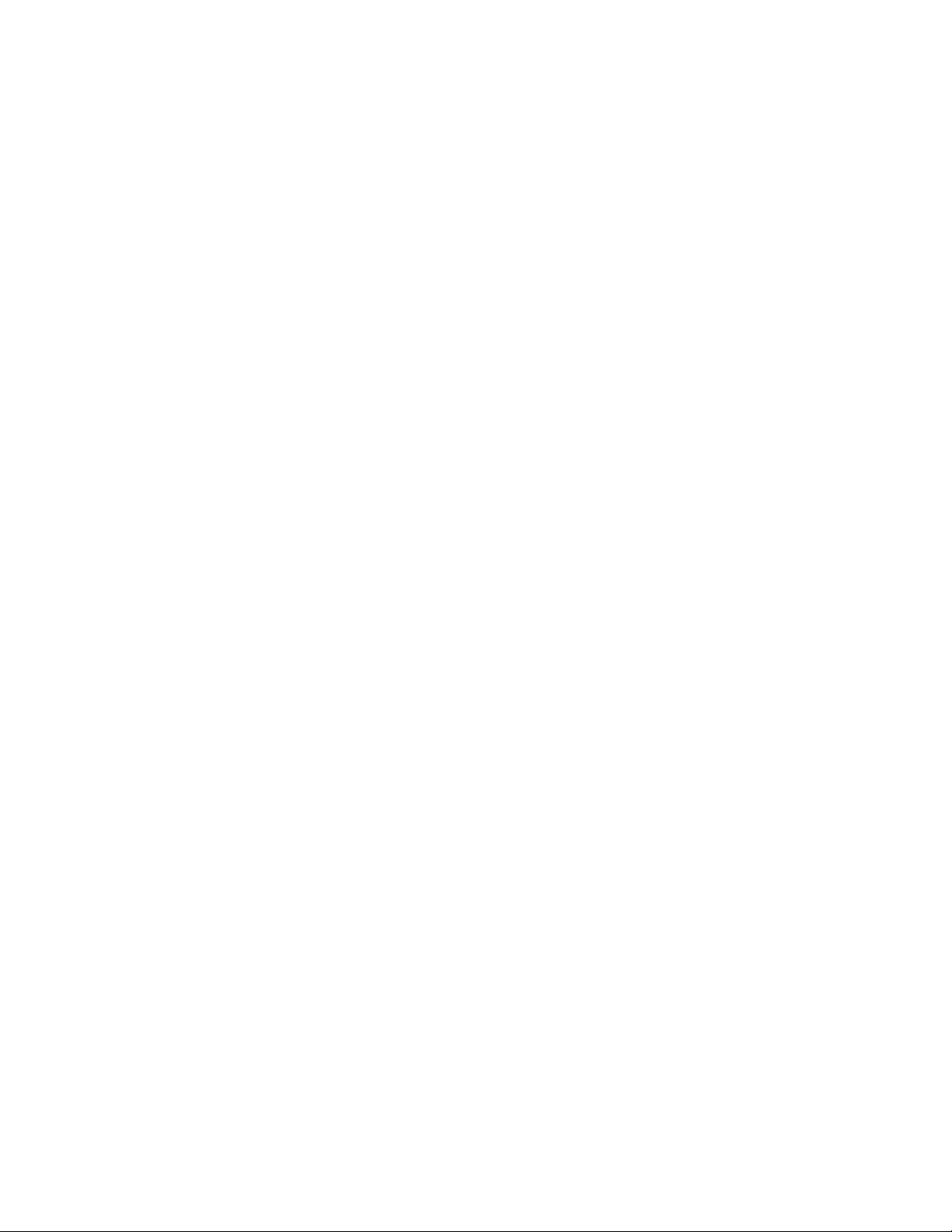
Page 3
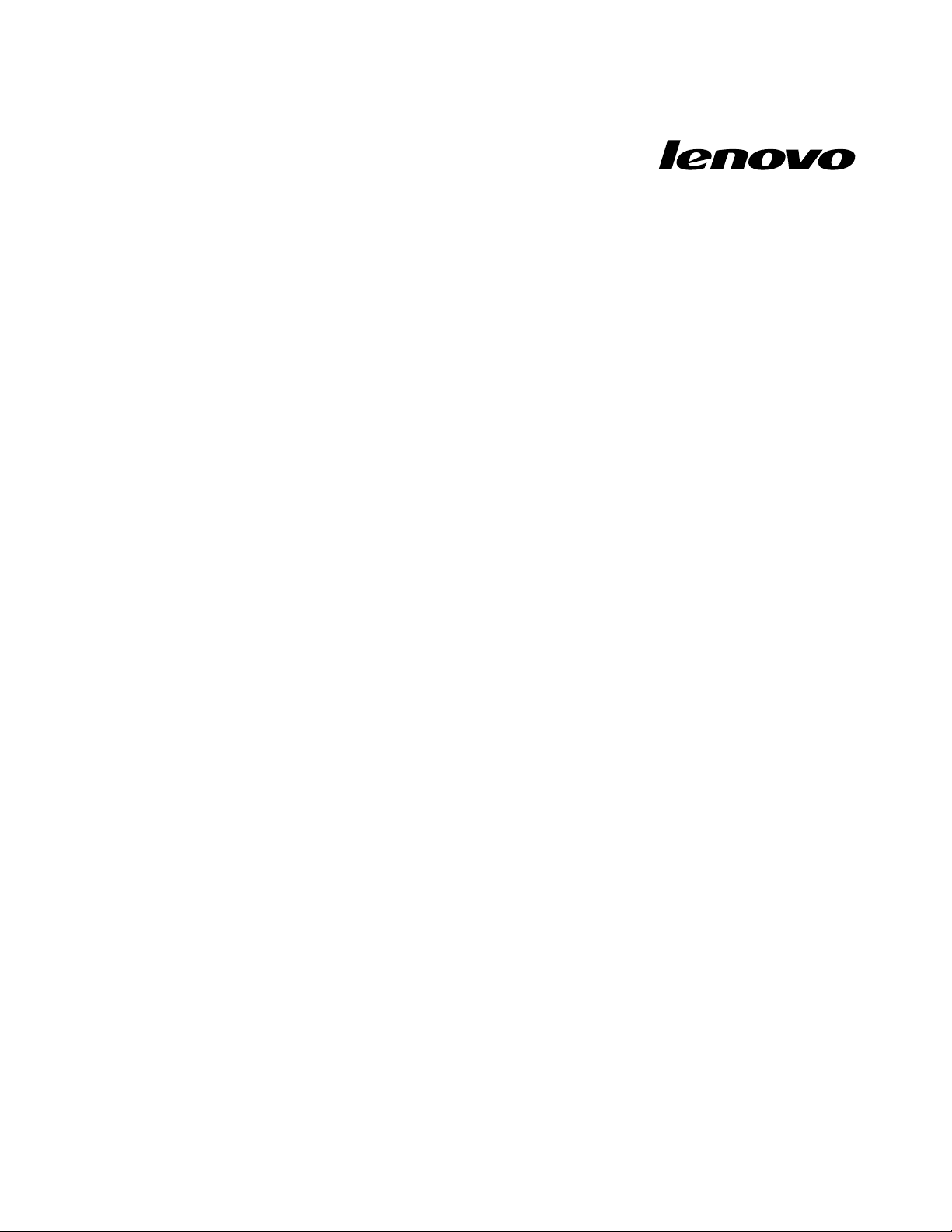
ThinkCentre
Οδηγόςχρήσης
Τύποιμηχανής:4165,7179,7182,7490,7493,7511και7521
Page 4
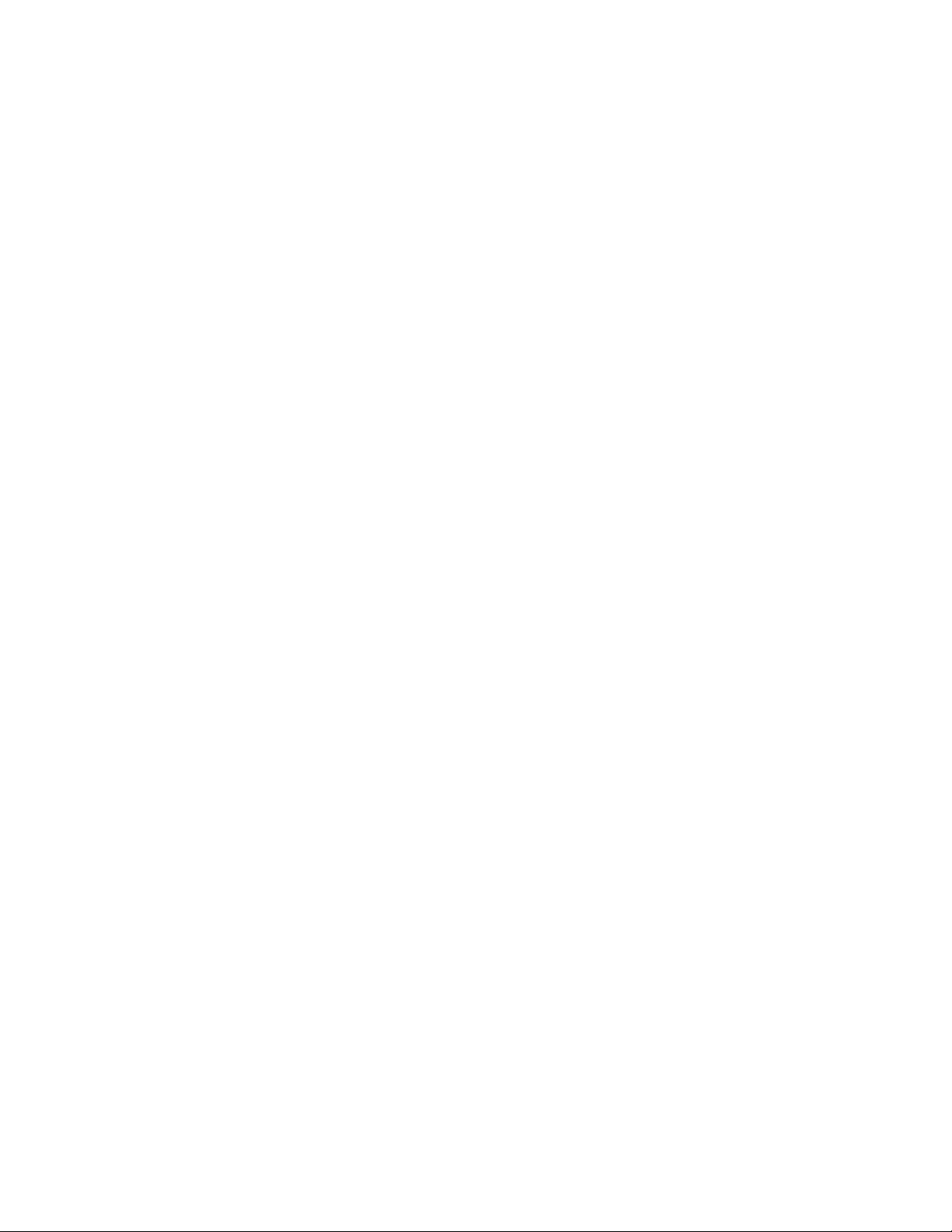
Σημείωση:Πρινχρησιμοποιήσετετιςπληροφορίεςαυτέςκαιτοπροϊόνστοοποίοαναφέρονται,βεβαιωθείτε
ότιέχετεδιαβάσεικαικατανοήσειτοπεριεχόμενοτουΟδηγούασφάλειαςκαιεγγύησηςτουThinkCentre,
καθώςκαιτιςΠαράρτημαA“Ειδικέςπαρατηρήσεις”στησελίδα71.
Πρώτηέκδοση(Οκτώβριος2010)
©CopyrightLenovo2010.
Ταπροϊόντα,ταδεδομένα,τολογισμικόκαιοιυπηρεσίεςτηςLENOVOέχουναναπτυχθείαποκλειστικάμειδιωτικές
δαπάνεςκαιπωλούνταισεκυβερνητικούςφορείςωςεμπορικάαγαθά,όπωςορίζεταιστονΚώδικαΟμοσπονδιακών
Κανονισμών(C.F.R.)τωνΗ.Π.Α.,Τίτλος48,άρθρο2.101,μεπεριορισμέναδικαιώματαχρήσης,αναπαραγωγήςκαι
αποκάλυψης.
ΕΙΔΟΠΟΙΗΣΗΠΕΡΙΠΕΡΙΟΡΙΣΜΕΝΩΝΔΙΚΑΙΩΜΑΤΩΝ:Σεπερίπτωσηπαράδοσηςπροϊόντων,δεδομένων,λογισμικούή
υπηρεσιώνσταπλαίσιαμιαςσύμβασης"GSA"(GeneralServicesAdministration),ηχρήση,αναπαραγωγήήαποκάλυψη
υπόκειταιστουςπεριορισμούςπουορίζονταιστηΣύμβασηαρ.GS-35F-05925.
Page 5
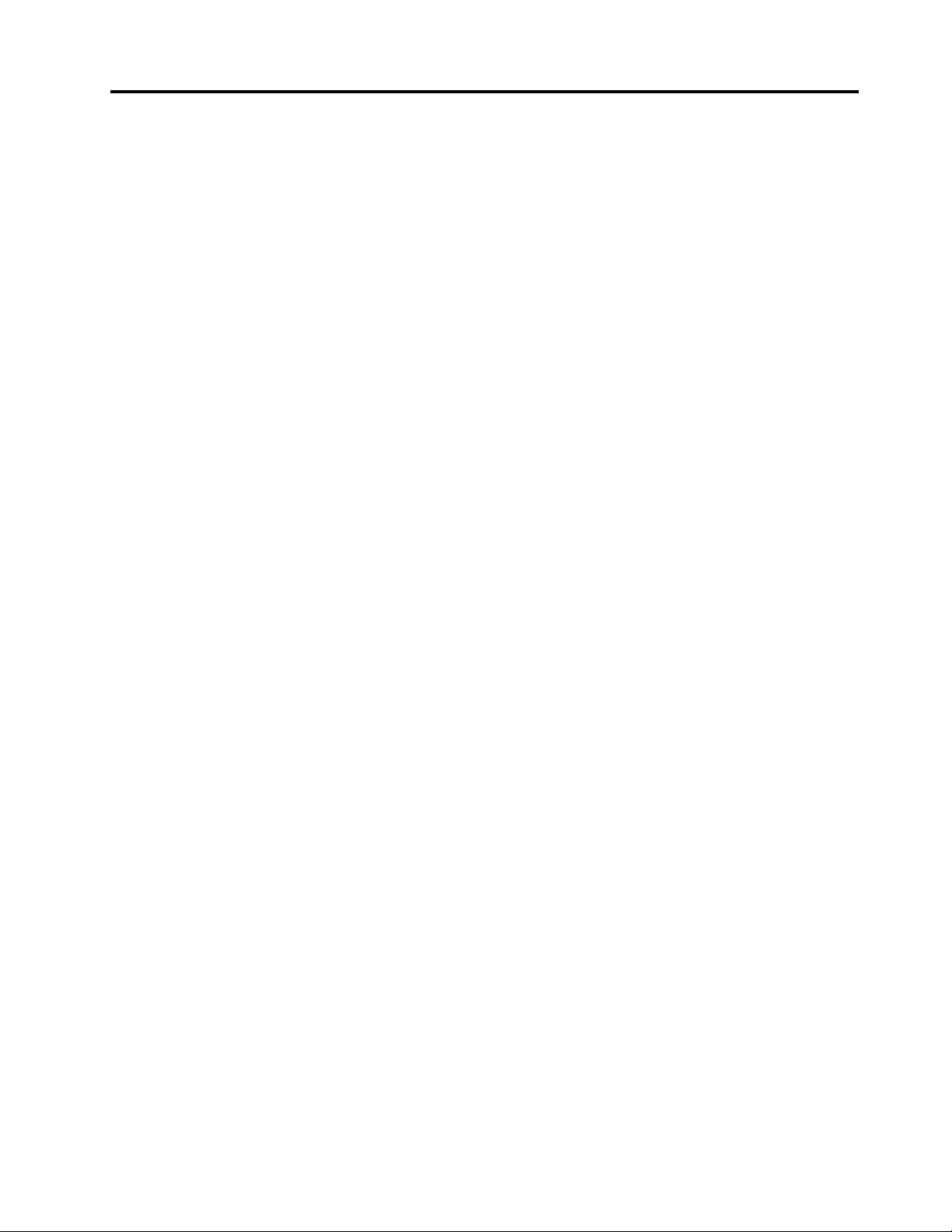
Περιεχόμενα
Σημαντικέςπληροφορίεςγιατην
ασφάλεια...............vii
Κεφάλαιο1.Επισκόπησηπροϊόντος..1
Χαρακτηριστικά...............1
Προδιαγραφές................4
Επισκόπησηλογισμικού............5
Λογισμικόπουπαρέχεταιμετολειτουργικό
σύστημαWindows............5
Θέσεις...................7
Εντοπισμόςυποδοχών,στοιχείωνελέγχου
καιενδείξεωνστηνπρόσοψητουυπολογιστή
σας..................7
Εντοπισμόςυποδοχώνκαιεξαρτημάτωνστο
πίσωμέροςτουυπολογιστήσας.......7
Εντοπισμόςεξαρτημάτων.........9
Εντοπισμόςεξαρτημάτωνστηνπλακέτα
συστήματος..............10
Εντοπισμόςεσωτερικώνμονάδων.....10
Κεφάλαιο2.Εγκατάστασηή
αντικατάστασηυλικούεξοπλισμού..13
Χειρισμόςσυσκευώνευαίσθητωνστοστατικό
ηλεκτρισμό................13
Εγκατάστασηήαντικατάστασηυλικού
εξοπλισμού................13
Εγκατάστασηεξωτερικώνπροαιρετικών
συσκευών...............14
Αφαίρεσητουκαλύμματοςτουυπολογιστή..14
Αφαίρεσηκαιεπανεγκατάστασητης
πρόσοψης..............15
ΕγκατάστασηήαντικατάστασηκάρταςPCI..17
Εγκατάστασηήαντικατάστασημονάδας
μνήμης................19
Αντικατάστασητηςμπαταρίας.......21
Αντικατάστασητουτροφοδοτικού.....23
Αντικατάστασητηςμονάδαςψύκτραςκαι
ανεμιστήρα..............25
Αντικατάστασητουμικροεπεξεργαστή...27
Αντικατάστασητηςμονάδαςοπτικούδίσκου.29
Αντικατάστασητηςμονάδαςσκληρού
δίσκου................32
Αντικατάστασητηςμονάδαςανάγνωσης
κάρτας................35
Αντικατάστασητηςμπροστινήςμονάδας
υποδοχήςκαλωδίωνσυσκευώνήχουκαι
USB.................36
Αντικατάστασητηςπίσωμονάδας
ανεμιστήρα..............38
Αντικατάστασητουπληκτρολογίου.....39
Αντικατάστασητουποντικιού.......40
Ολοκλήρωσητηςαντικατάστασηςυλικού
εξοπλισμού..............41
Απόκτησηπρογραμμάτωνοδήγησηςσυσκευών..42
Βασικοίμηχανισμοίασφάλισης........43
ΥποδοχήκλειδαριάςτύπουKensington...43
Λουκέτο...............44
Προστασίαμέσωκωδικούπρόσβασης....44
Διαγραφήκωδικούπρόσβασηςπουέχειχαθεί
ήξεχαστεί(εκκαθάρισητουCMOS).....44
Κεφάλαιο3.Πληροφορίεςγιατην
αποκατάστασηλογισμικού......47
Δημιουργίακαιχρήσημέσωναποκατάστασης..47
Δημιουργίαμέσωναποκατάστασης.....48
Χρήσημέσωναποκατάστασης.......48
Εκτέλεσηδιαδικασιώνεφεδρικήςαποθήκευσηςκαι
αποκατάστασης..............48
Εκτέλεσηδιαδικασίαςεφεδρικής
αποθήκευσης.............49
Εκτέλεσηδιαδικασίαςαποκατάστασης...49
ΧρήσητουχώρουεργασίαςτουRescueand
Recovery.................49
Δημιουργίακαιχρήσηενόςαποθηκευτικούμέσου
έκτακτηςανάγκης.............51
Δημιουργίααποθηκευτικούμέσουέκτακτης
ανάγκης...............51
Χρήσηενόςαποθηκευτικούμέσουέκτακτης
ανάγκης...............51
Εγκατάστασηήεπανεγκατάστασηπρογραμμάτων
οδήγησηςσυσκευών............52
Επίλυσηπροβλημάτωναποκατάστασης.....53
Κεφάλαιο4.Χρήσητου
προγράμματοςSetupUtility.....55
ΈναρξητουπρογράμματοςSetupUtility....55
Προβολήήαλλαγήρυθμίσεων........55
Χρήσηκωδικώνπρόσβασης.........55
Θέματασχετικάμετονορισμόκωδικών
πρόσβασης..............56
κωδικόςπρόσβασηςεκκίνησης(Power-on
Password)...............56
Κωδικόςπρόσβασηςδιαχειριστή......56
Ορισμός,αλλαγήήδιαγραφήκωδικού
πρόσβασης..............56
Ενεργοποίησηήαπενεργοποίησησυσκευής...57
Επιλογήσυσκευήςεκκίνησης.........57
Επιλογήπροσωρινήςσυσκευήςεκκίνησης..57
Προβολήήαλλαγήτηςσειράςσυσκευών
εκκίνησης...............58
©CopyrightLenovo2010
v
Page 6
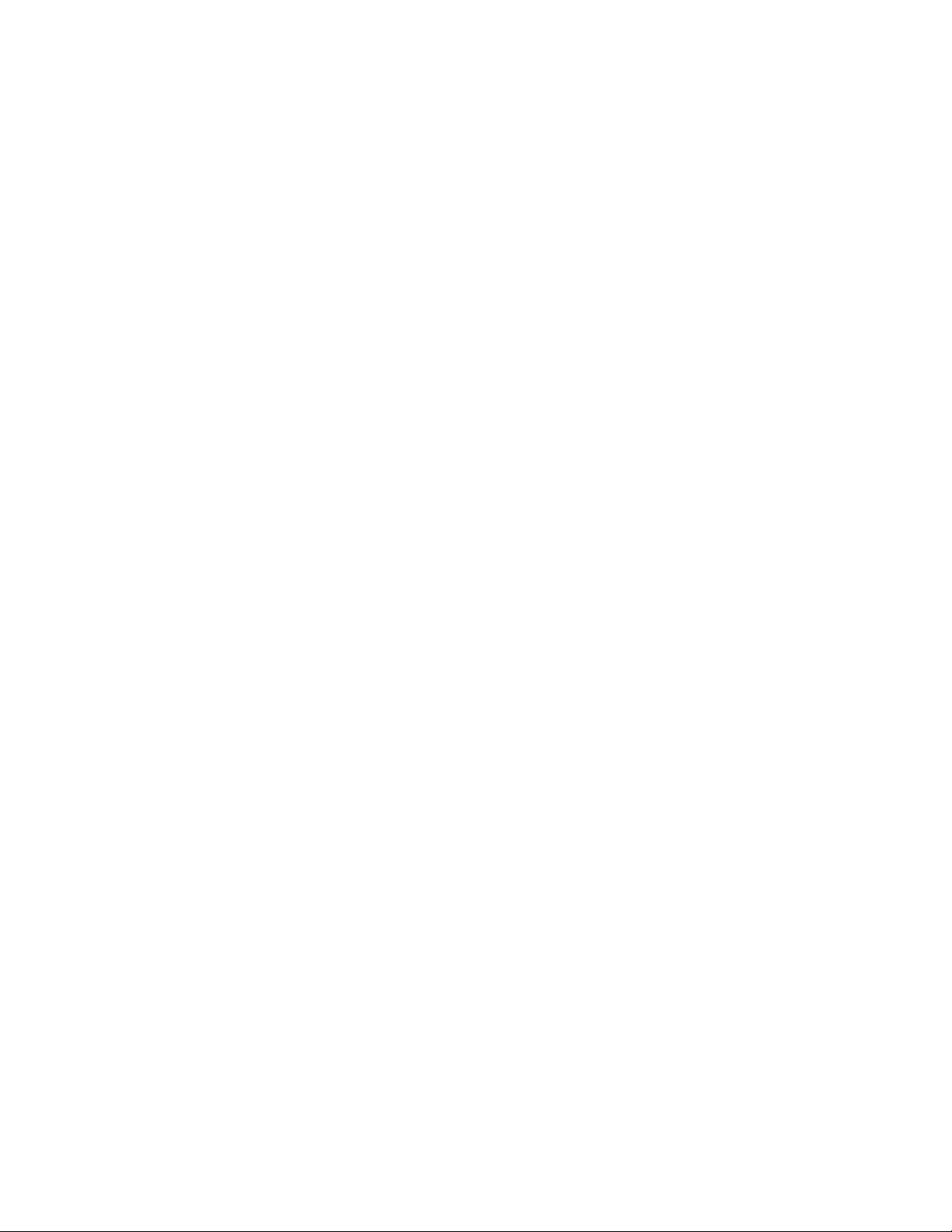
ΈξοδοςαπότοπρόγραμμαSetupUtility....58
Κεφάλαιο5.Ενημέρωση
προγραμμάτωνσυστήματος.....59
Χρήσηπρογραμμάτωνσυστήματος.......59
Ενημέρωση(ash)τουBIOSαπόέναCD/DVD..59
Ενημέρωση(ash)τουBIOSαπότολειτουργικό
σαςσύστημα...............60
Αποκατάστασημετάαπόαποτυχίαενημέρωσης
τουPOSTκαιτουBIOS...........60
Κεφάλαιο6.Επίλυσηπροβλημάτων
καιδιαγνωστικάπρογράμματα....63
Αντιμετώπισηβασικώνπροβλημάτων......63
Διαγνωστικάπρογράμματα..........64
LenovoThinkVantageToolbox.......64
PC-DoctorforDOS...........65
Καθαρισμόςενόςοπτικούποντικιού......65
Κεφάλαιο7.Πληροφορίες,βοήθεια
καιυπηρεσίες.............67
Πηγέςπληροφοριών............67
φάκελοςOnlineBooks..........67
LenovoThinkVantageTools........67
LenovoWelcome............68
AccessHelp..............68
Ασφάλειακαιεγγύηση..........68
ΔικτυακόςτόποςτηςLenovo
(http://www.lenovo.com).........68
Βοήθειακαιυπηρεσίες...........69
Χρήσητηςτεκμηρίωσηςκαιτωνδιαγνωστικών
προγραμμάτων.............69
Κλήσηγιαπαροχήυπηρεσιών.......69
Χρήσηάλλωνυπηρεσιών.........70
Αγοράπρόσθετωνυπηρεσιών.......70
ΠαράρτημαA.Ειδικές
παρατηρήσεις.............71
Σημείωσησχετικάμετηνέξοδοτηλεόρασης...72
ΣήμασυμμόρφωσηςCEγιατονΕυρωπαϊκό
ΟικονομικόΧώρο(ΕΟΧ)...........72
Εμπορικάσήματα.............72
Ευρετήριο...............73
viThinkCentreΟδηγόςχρήσης
Page 7

Σημαντικέςπληροφορίεςγιατηνασφάλεια
Προφύλαξη:
Πρινχρησιμοποιήσετεαυτότονοδηγό,βεβαιωθείτεότιδιαβάσατεκαικατανοήσατεόλεςτις
πληροφορίεςασφάλειαςγιααυτότοπροϊόν.ΑνατρέξτεστονΟδηγόασφάλειαςκαιεγγύησηςτου
ThinkCentreπουλάβατεμαζίμετοπροϊόνγιατιςπιοπρόσφατεςπληροφορίεςσχετικάμετην
ασφάλεια.Ότανέχετεδιαβάσεικαικατανοήσειαυτέςτιςπληροφορίεςασφάλειας,μειώνεται
σημαντικάοκίνδυνοςναυποστείτεπροσωπικότραυματισμόήναπροκληθείζημιάστοπροϊόνσας.
ΕάνδενδιαθέτετεπλέοναντίγραφοτουΟδηγούασφάλειαςκαιεγγύησηςτουThinkCentre,μπορείτενα
αποκτήσετεένασεμορφήPDF(PortableDocumentFormat)απότοδικτυακότόπουποστήριξηςτης
Lenovo®στηνακόλουθηδιεύθυνση:
http://www.lenovo.com/support
©CopyrightLenovo2010
vii
Page 8
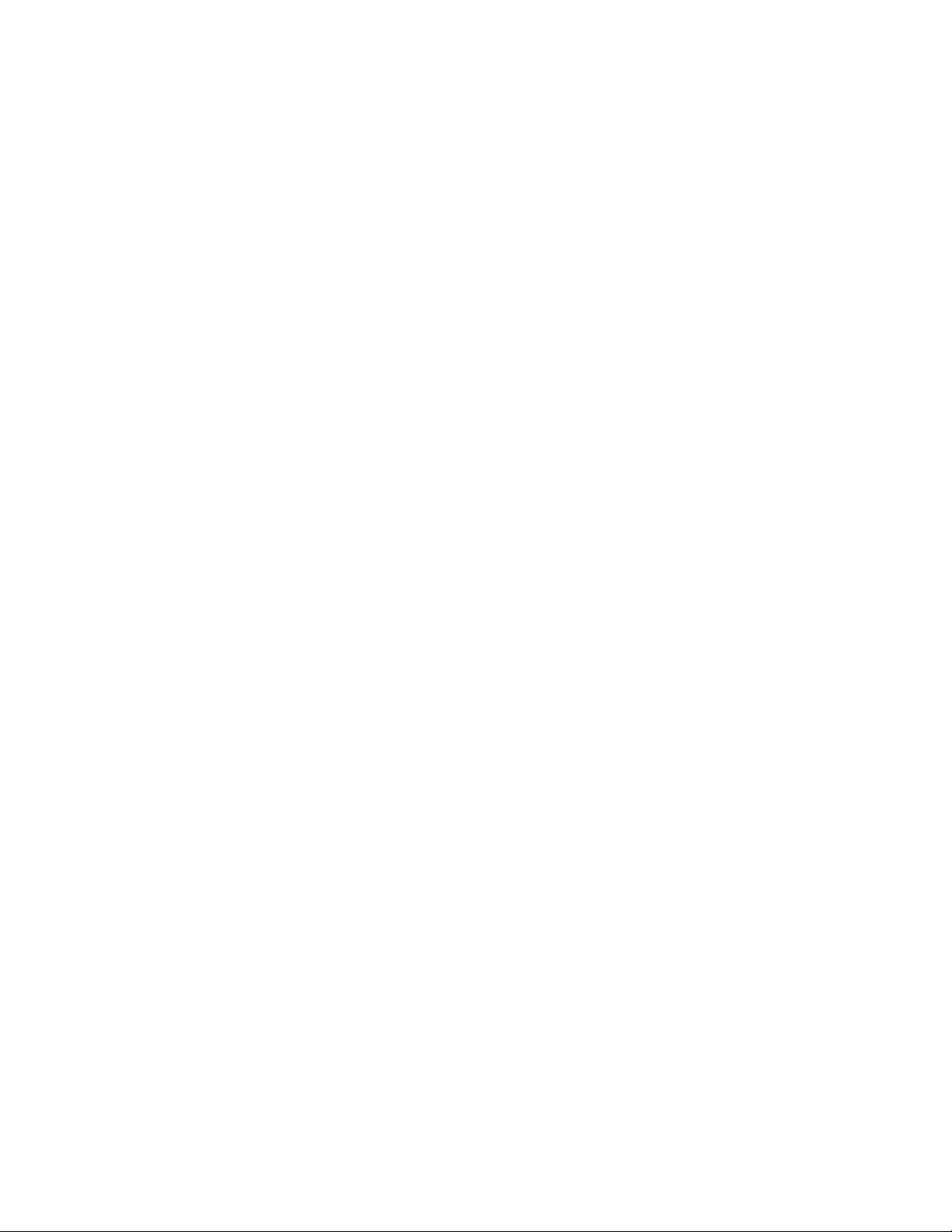
viiiThinkCentreΟδηγόςχρήσης
Page 9
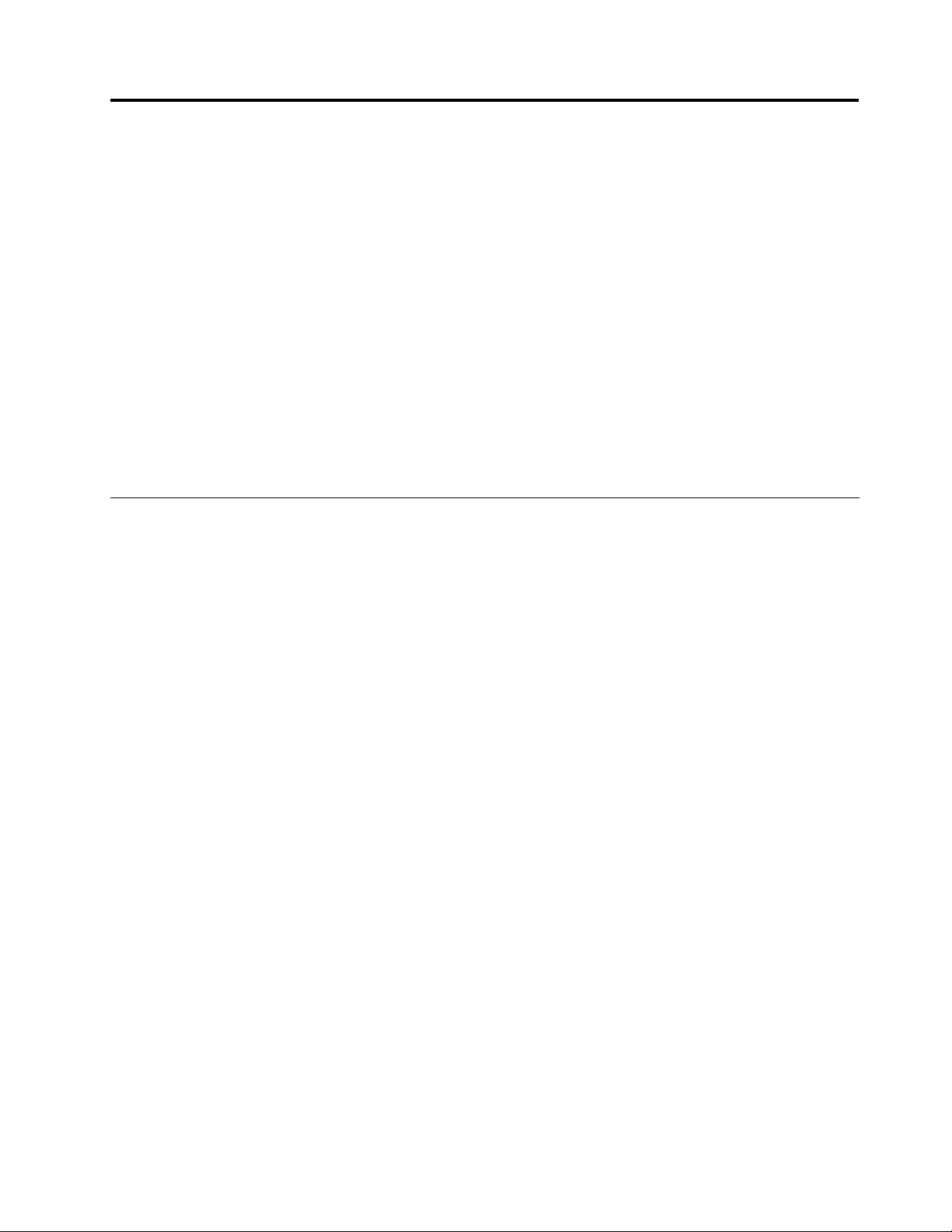
Κεφάλαιο1.Επισκόπησηπροϊόντος
Σεαυτότοκεφάλαιοπεριγράφονταιταχαρακτηριστικά,οιπροδιαγραφές,ταπρογράμματαλογισμικούπου
παρέχονταιαπότηνLenovoκαιοιθέσειςτωνυποδοχών,τωνεξαρτημάτων,τωνεπιμέρουςστοιχείωντης
πλακέταςσυστήματοςκαιτωνεσωτερικώνμονάδων.
Αυτότοκεφάλαιοπεριέχειταακόλουθαθέματα:
•“Χαρακτηριστικά”στησελίδα1:Στηνενότητααυτήπαρέχονταιπληροφορίεςγιαταχαρακτηριστικά
τουυπολογιστήσας.
•“Προδιαγραφές”στησελίδα4:Στηνενότητααυτήαναφέρονταιοιφυσικέςπροδιαγραφέςτου
υπολογιστήσας.
•“Επισκόπησηλογισμικού”στησελίδα5:Στηνενότητααυτήπαρέχονταιπληροφορίεςγιαταπρογράμματα
λογισμικούπουπαρέχονταιμετονυπολογιστήσας.
•“Θέσεις”στησελίδα7:Στηνενότητααυτήπαρέχονταιπληροφορίεςπουσαςβοηθούνναεντοπίσετετις
υποδοχές,ταεξαρτήματα,ταεπιμέρουςστοιχείατηςπλακέταςσυστήματοςκαιτιςεσωτερικέςμονάδες
τουυπολογιστήσας.
Χαρακτηριστικά
Στηνενότητααυτήπαρέχονταιπληροφορίεςγιαταχαρακτηριστικάτουυπολογιστή.
Πληροφορίεςσυστήματος
Οιακόλουθεςπληροφορίεςαφορούνδιάφοραμοντέλα.Γιαναδείτεπληροφορίεςγιατοσυγκεκριμένο
μοντέλοσας,χρησιμοποιήστετοπρόγραμμαSetupUtility.ΑνατρέξτεστηνενότηταΚεφάλαιο4“Χρήση
τουπρογράμματοςSetupUtility”στησελίδα55.
Μικροεπεξεργαστής
Ουπολογιστήςσαςπαρέχεταιμεέναναπότουςακόλουθουςμικροεπεξεργαστές(τομέγεθοςτηςεσωτερικής
λανθάνουσαςμνήμης(cache)διαφέρειανάλογαμετοντύποκαιτομοντέλο):
•ΜικροεπεξεργαστήςIntel®Core™i3
•ΜικροεπεξεργαστήςIntelCorei5
•ΜικροεπεξεργαστήςIntelCorei7
•ΜικροεπεξεργαστήςIntelPentium®
Μονάδαμνήμης
ΟυπολογιστήςσαςυποστηρίζειέωςτέσσεριςμονάδεςμνήμηςDDR3DIMM(doubledatarate3dualinline
memorymodules).
Εσωτερικέςμονάδες
•Μονάδαανάγνωσηςκάρτας(διατίθεταισεορισμέναμοντέλα)
•Μονάδαοπτικούδίσκου
•ΜονάδασκληρούδίσκουSATA(SerialAdvancedTechnologyAttachment)
Υποσύστημαγραφικών
©CopyrightLenovo2010
1
Page 10

•ΕνσωματωμένηκάρταγραφικώνπουλειτουργείμέσωμιαςυποδοχήςVGA(VideoGraphicsArray)καιμιας
υποδοχήςDVI(DigitalVideoInterface)(δενυπάρχεισεορισμέναμοντέλα)
•ΥποδοχήκάρταςγραφικώνPCI(PeripheralComponentInterconnect)Expressx16στηνπλακέτα
συστήματοςγιαχωριστήκάρταγραφικών
Υποσύστημαήχου
•ΕνσωματωμένηκάρταήχουHD
•Υποδοχήμικροφώνουκαιυποδοχήακουστικώνστηνπρόσοψητουυπολογιστή
•Υποδοχέςγιαείσοδοήχου,γιαέξοδοήχουκαιγιαμικρόφωνοστοπίσωμέρος
•Εσωτερικόηχείο(διατίθεταισεορισμέναμοντέλα)
Συνδεσιμότητα
ΕνσωματωμένοςελεγκτήςEthernet10/100/1000Mbps
Λειτουργίεςδιαχείρισηςσυστήματος
•ΔυνατότητααποθήκευσηςτωναποτελεσμάτωντηςδιαδικασίαςελέγχουυλικούεξοπλισμούPOST
(power-onselftest)
•ACPI(AdvancedCongurationandPowerInterface)
•Αυτόματηεκκίνηση
•DesktopManagementInterface(DMI)
•IntelTrustedExecutionT echnology(IntelTXT)
•PrebootExecutionEnvironment(PXE)
•SystemManagement(SM)BasicInput/OutputSystem(BIOS)καιλογισμικόSM
•WakeonLAN(WOL)
•WindowsManagementInstrumentation(WMI)(ΤοWMIείναιηυποδομήγιαδεδομέναδιαχείρισηςκαι
λειτουργίεςσελειτουργικάσυστήματατωνWindows.
Υποδοχέςεισόδου/εξόδου(I/O)
•Σειριακήθύρα9ακίδων(μίατυπικήκαιμίαπροαιρετική)
•ΜίαυποδοχήσύνδεσηςοθόνηςDVI
•ΜίαυποδοχήEthernet
•ΜίαυποδοχήσύνδεσηςπληκτρολογίουPersonalSystem/2®(PS/2®)
•ΜίαυποδοχήσύνδεσηςποντικιούPS/2
•ΜίαυποδοχήσύνδεσηςοθόνηςVGA
•ΈξιυποδοχέςUSB(UniversalSerialBus)2.0(δύοστηνπρόσοψηκαιτέσσεριςστηνπίσωπλευράτου
υπολογιστή)
•Τρειςυποδοχέςήχουστοπίσωμέρος
(γραμμήεισόδουήχου,γραμμήεξόδουήχουκαιυποδοχήμικροφώνου)
•Δύουποδοχέςγιασυσκευήήχουστηνπρόσοψη(υποδοχήακουστικώνκαιυποδοχήμικροφώνου)
Γιαπερισσότερεςπληροφορίες,ανατρέξτεσταθέματα“Εντοπισμόςυποδοχών,στοιχείωνελέγχουκαι
ενδείξεωνστηνπρόσοψητουυπολογιστήσας”στησελίδα7
στοπίσωμέροςτουυπολογιστήσας”στησελίδα7
.
και“Εντοπισμόςυποδοχώνκαιεξαρτημάτων
Θέσειςεπέκτασης
2ThinkCentreΟδηγόςχρήσης
Page 11
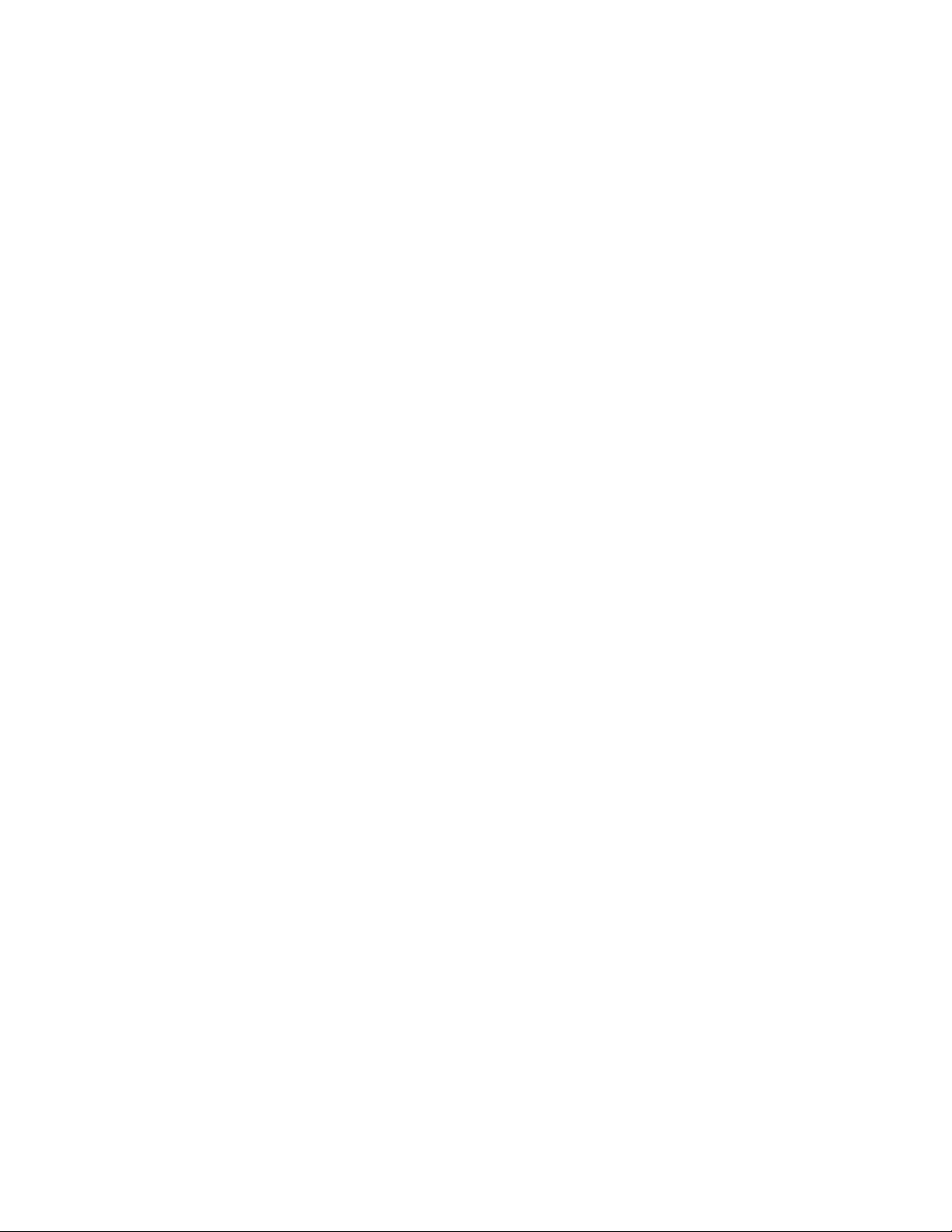
•Μίαθήκηγιαμονάδαοπτικούδίσκου
•Μίαθήκηγιαλεπτήμονάδαανάγνωσηςκάρτας
•ΜίαυποδοχήγιακάρταPCIExpressx1
•ΜίαυποδοχήγιακάρταγραφικώνPCIExpressx16
•Δύοθήκεςγιαμονάδεςσκληρούδίσκου(μίατυπικήκαιμίαπροαιρετική)
•ΔύουποδοχέςγιακάρταPCI
Τροφοδοτικό
Ουπολογιστήςσαςπαρέχεταιμεένααπόταακόλουθατροφοδοτικά:
•Τροφοδοτικό280Wattμεδιακόπτηεπιλογήςτάσης
•Τροφοδοτικό280Wattμεαυτόματοεντοπισμότάσης
•Τροφοδοτικό320Wattμεαυτόματοεντοπισμότάσης
Μηχανισμοίασφάλισης
•Κωδικόςπρόσβασηςεκκίνησηςκαικωδικόςπρόσβασηςδιαχειριστήγιαναεμποδίσετετηχρήσητου
υπολογιστήσαςαπόμηεξουσιοδοτημέναάτομα.
•Computrace
•Διακόπτηςπαρουσίαςκαλύμματος(προστασίααπόμηεξουσιοδοτημένηπρόσβαση)(διατίθεταισε
ορισμέναμοντέλα)
•ΕνεργοποίησηήαπενεργοποίησησυσκευώνSATA
•Ενεργοποίησηήαπενεργοποίησητηςσειριακήςθύρας
•ΜεμονωμένηενεργοποίησηήαπενεργοποίησηυποδοχώνUSB
•Πληκτρολόγιομεμηχανισμόανάγνωσηςδακτυλικούαποτυπώματος(παρέχεταιμεορισμέναμοντέλα)
•Έλεγχοςτηςσειράςεκκίνησης
•Εκκίνησηχωρίςπληκτρολόγιοκαιποντίκι
•Υποστήριξηγιατηνπροσθήκημιαςενσωματωμένηςκλειδαριάςκαλωδίων(κλειδαριάτύπουKensington.
Βλ.“ΥποδοχήκλειδαριάςτύπουKensington”στησελίδα43
•Υποστήριξηγιατηνπροσθήκηλουκέτου(βλ.“Λουκέτο”στησελίδα44
γιαπερισσότερεςπληροφορίες).
γιαπερισσότερεςπληροφορίες)
Προεγκατεστημέναπρογράμματαλογισμικού
Ουπολογιστήςσαςδιαθέτειορισμέναπροεγκατεστημέναπρογράμματαλογισμικούπουθασαςβοηθήσουν
ναεργαστείτεμεμεγαλύτερηευκολίακαιασφάλεια.Γιαπερισσότερεςπληροφορίες,βλ.“Επισκόπηση
λογισμικού”στησελίδα5.
Προεγκατεστημένολειτουργικόσύστημα
ΟυπολογιστήςσαςπαρέχεταιμετολειτουργικόσύστημαMicrosoft®Windows®7προεγκατεστημένο.
Κεφάλαιο1.Επισκόπησηπροϊόντος3
Page 12
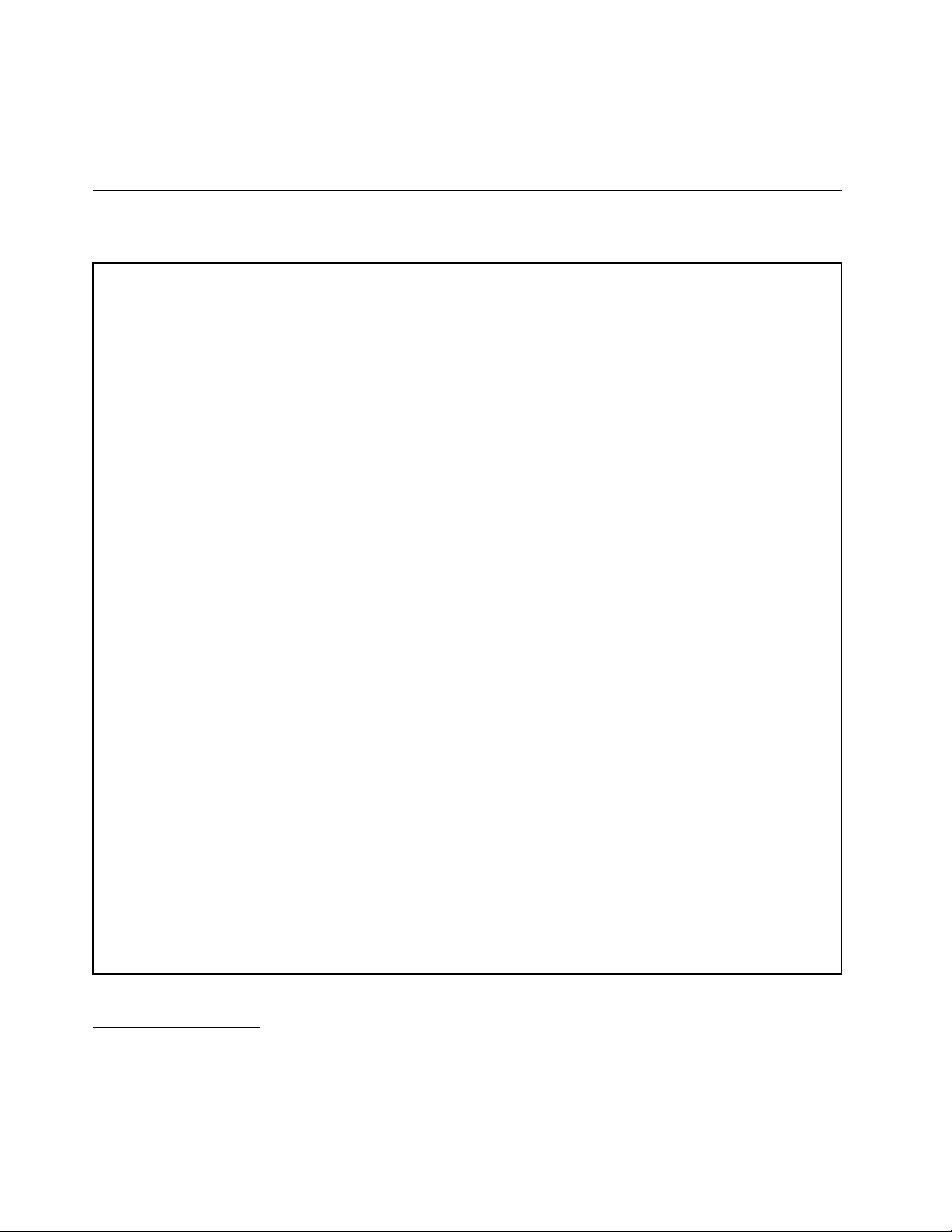
Λειτουργικάσυστήματα,ταοποίαέχουνπιστοποιηθείήυποβληθείσεδοκιμήσυμβατότητας
(ποικίλλουνανάλογαμετοντύπο/μοντέλο)
•Linux®
Προδιαγραφές
Σεαυτήτηνενότητααναφέρονταιοιφυσικέςπροδιαγραφέςτουυπολογιστήσας.
Διαστάσεις
Πλάτος:160mm
Ύψος:388mm
Βάθος:422mm
Βάρος
Μετομέγιστο(αρχικό)εξοπλισμό:9,4kg
Περιβάλλον
•Θερμοκρασίααέρα:
Σύστημασελειτουργία:10℃έως35℃
Σύστημαεκτόςλειτουργίας:-40℃έως60℃
Σύστημαεκτόςλειτουργίας:-10℃έως60℃(χωρίςσυσκευασία)
•Υγρασία:
Σύστημασελειτουργία:20%έως80%(μηυγροποιητική)
Σύστημαεκτόςλειτουργίας:20%έως90%(μηυγροποιητική)
•Υψόμετρο:
Σύστημασελειτουργία:-15,2έως3048μ
Σύστημαεκτόςλειτουργίας:-15,2έως10668μ
Παροχήρεύματος
•Ηλεκτρικήτάσηεισόδου:
–Χαμηλόεύρος:
Ελάχιστη:100Vac
Μέγιστη:127Vac
Συχνότηταεισόδου:50έως60Hz
Θέσηδιακόπτηεπιλογήςτάσης:115Vac
–Υψηλόεύρος:
Ελάχιστη:200Vac
Μέγιστη:240Vac
Συχνότηταεισόδου:50έως60Hz
Θέσηδιακόπτηεπιλογήςτάσης:230Vac
1
1.Κατάτηνημερομηνίαέκδοσηςτουπαρόντοςεγχειριδίου,τααναφερόμεναλειτουργικάσυστήματαυποβάλλοντανσε
δοκιμέςήσεδιαδικασίεςπιστοποίησηςγιατηνεξασφάλισητηςσυμβατότητάςτουςμετονυπολογιστήσας.Είναι
πιθανόηLenovoναπροσδιορίσει,μετάτηνέκδοσητουπαρόντοςεγχειριδίου,επιπλέονλειτουργικάσυστήματαως
συμβατάμετονυπολογιστήσας.Ηλίστααυτήυπόκειταισεαλλαγές.Γιαναδιαπιστώσετεανέναλειτουργικό
σύστημαέχειπιστοποιηθείήυποβληθείσεδοκιμήσυμβατότητας,επισκεφθείτετοδικτυακότόποτουπρομηθευτή
τουλειτουργικούσυστήματος.
4ThinkCentreΟδηγόςχρήσης
Page 13
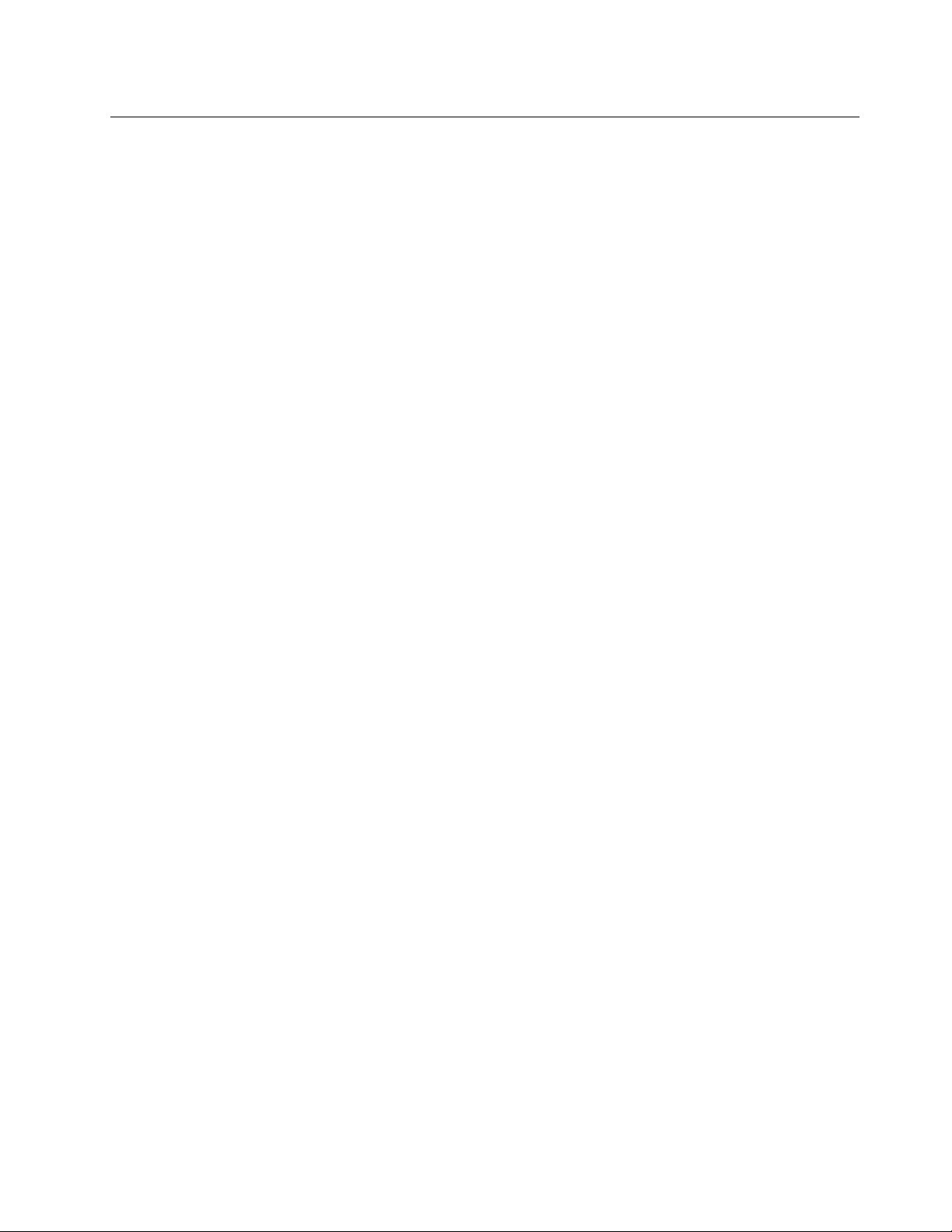
Επισκόπησηλογισμικού
Ουπολογιστήςδιαθέτειέναπροεγκατεστημένολειτουργικόσύστημακαιαρκετάπρογράμματαλογισμικού
πουπαρέχονταιαπότηνLenovo.
ΛογισμικόπουπαρέχεταιμετολειτουργικόσύστημαWindows
Στηνενότητααυτήπαρέχονταιπληροφορίεςγιατολογισμικόπουπαρέχεταιμετολειτουργικόσύστημα
Windows.
ΛογισμικόπουπαρέχεταιαπότηLenovo
ΤαπαρακάτωπρογράμματαλογισμικούπαρέχονταιαπότηLenovoώστενασαςβοηθούνστηβελτίωση
τηςπαραγωγικότητάςσαςκαιστημείωσητουκόστουςσυντήρησηςτουυπολογιστήσας.Ταπρογράμματα
λογισμικούπουπαρέχονταιμετονυπολογιστήσαςμπορείναδιαφέρουνανάλογαμετομοντέλοτου
υπολογιστήκαιτοπροεγκατεστημένολειτουργικόσύστημα.
LenovoThinkVantageT ools
ΤοπρόγραμμαLenovoThinkVantage®Toolsπροσφέρειμιαπληθώραπληροφοριακώνπόρωνκαιπαρέχει
εύκοληπρόσβασησεδιάφοραεργαλείαπουθασαςβοηθήσουνναεργαστείτεμεμεγαλύτερηευκολίακαι
ασφάλεια.Γιαπερισσότερεςπληροφορίες,βλ.“LenovoThinkVantageT ools”στησελίδα67.
LenovoWelcome
ΤοπρόγραμμαLenovoWelcomeσαςπαρουσιάζειορισμένεςκαινοτόμεςλειτουργίεςτηςLenovoκαισας
καθοδηγείκατάτηνεκτέλεσηορισμένωνσημαντικώνεργασιώνρύθμισηςώστενασαςβοηθήσειστην
καλύτερηδυνατήαξιοποίησητωνδυνατοτήτωντουυπολογιστήσας.
ProductRecovery(Αποκατάστασηπροϊόντος)
Τοπρόγραμμααποκατάστασηςπροϊόντος(ProductRecovery)επιτρέπειτηνεπαναφοράτωνεργοστασιακών
ρυθμίσεωνστημονάδασκληρούδίσκου.
ThinkVantageRescueandRecovery
ΤοπρόγραμμαThinkVantageRescueandRecovery®είναιμιαλύσηαποκατάστασηςκαιεπαναφοράς
δεδομένωνπουενεργοποιείταιμετοπάτημαενόςκουμπιούκαιαποτελείταιαπόένασύνολοεργαλείων
πουσαςβοηθούνστηδιάγνωσηπροβλημάτων,τηλήψηβοήθειαςκαιτηναποκατάστασητουσυστήματος
σεπερίπτωσηβλάβης,ακόμακαιότανδενείναιδυνατήηεκκίνησητουκύριουλειτουργικούσυστήματος
Windows.
Σημείωση:ΑντοεικονίδιοΕνισχυμένεςλειτουργίεςεφεδρικήςαποθήκευσηςκαιεπαναφοράς
(EnhancedBackupandRestore)στοπρόγραμμαLenovoThinkVantageToolsδενείναιφωτισμένο,
σημαίνειότιπρέπειναεγκαταστήσετετοπρόγραμμαRescueandRecoveryμεμηαυτόματοτρόποπροτού
ενεργοποιήσετετιςδυνατότητέςτου.ΓιαναεγκαταστήσετετοπρόγραμμαRescueandRecovery,κάντετα
ακόλουθα:
1.ΕπιλέξτεΈναρξη(Start)➙Όλαταπρογράμματα(AllPrograms)➙LenovoThinkVantageToolsκαι
κάντεδιπλόκλικστοστοιχείοΕνισχυμένεςλειτουργίεςεφεδρικήςαποθήκευσηςκαιεπαναφοράς
(EnhancedBackupandRestore).
2.Ακολουθήστετιςοδηγίεςπουεμφανίζονταιστηνοθόνη.
3.Ότανηδιαδικασίαεγκατάστασηολοκληρωθεί,τοεικονίδιοΕνισχυμένεςλειτουργίεςεφεδρικής
αποθήκευσηςκαιεπαναφοράς(EnhancedBackupandRestore)ενεργοποιείται.
PasswordManager
ΤοπρόγραμμαPasswordManagerσυλλέγεικαισυμπληρώνειαυτόματαπληροφορίεςελέγχουταυτότητας
γιαεφαρμογέςτωνWindowsκαιδικτυακούςτόπους.
Κεφάλαιο1.Επισκόπησηπροϊόντος5
Page 14
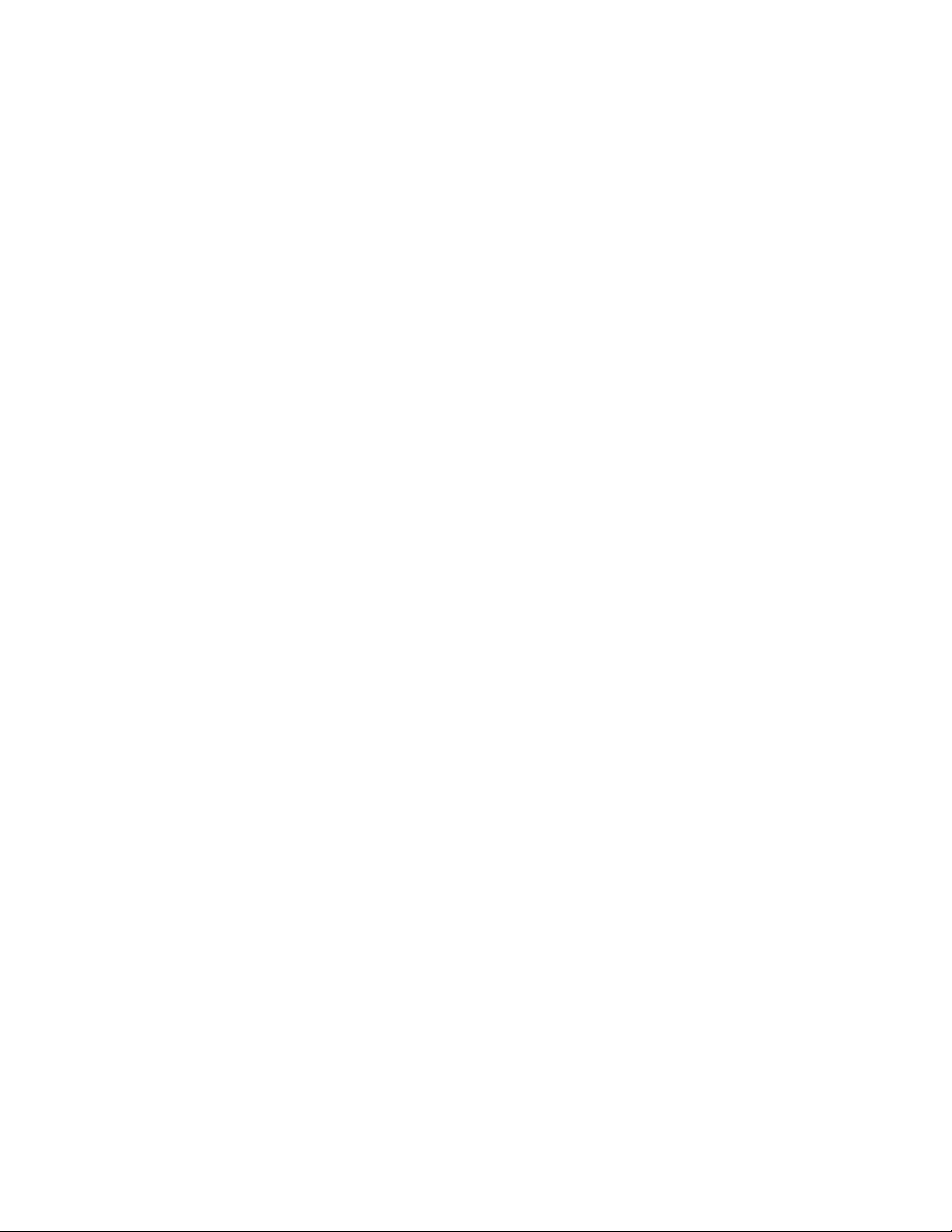
Σημείωση:ΑντοεικονίδιοΧώροςφύλαξηςκωδικώνπρόσβασης(PasswordVault)στοπρόγραμμαLenovo
ThinkVantageToolsδενείναιφωτισμένο,σημαίνειότιπρέπειναεγκαταστήσετετοπρόγραμμαPassword
Managerμεμηαυτόματοτρόποπροτούενεργοποιήσετετιςδυνατότητέςτου.Γιαναεγκαταστήσετετο
πρόγραμμαPasswordManager,κάντεταακόλουθα:
1.ΚάντεκλικστιςεπιλογέςΈναρξη(Start)➙Όλαταπρογράμματα(AllPrograms)➙Lenovo
ThinkVantageToolsκαικάντεδιπλόκλικστοστοιχείοΧώροςφύλαξηςκωδικώνπρόσβασης
(PasswordVault).
2.Ακολουθήστετιςοδηγίεςπουεμφανίζονταιστηνοθόνη.
3.Ότανηδιαδικασίαεγκατάστασηολοκληρωθεί,τοεικονίδιοΧώροςφύλαξηςκωδικώνπρόσβασης
(PasswordVault)ενεργοποιείται.
PowerManager(Διαχείρισηενέργειας)
ΤοπρόγραμμαPowerManagerπαρέχειεύχρηστες,ευέλικτεςκαιολοκληρωμένεςλειτουργίεςδιαχείρισης
ενέργειαςγιατονυπολογιστήThinkCentre®πουδιαθέτετε.ΧρησιμοποιώνταςτοπρόγραμμαPowerManager
μπορείτενατροποποιήσετετιςρυθμίσειςδιαχείρισηςενέργειαςέτσιώστεναπετύχετετηνκαλύτερηδυνατή
ισορροπίαμεταξύυψηλήςαπόδοσηςτουσυστήματοςκαιχαμηλήςκατανάλωσηςηλεκτρικούρεύματος.
ThinkVantageSystemUpdate
ΤοπρόγραμμαThinkVantageSystemUpdateσάςβοηθάστηνέγκαιρηενημέρωσητουλογισμικούτου
υπολογιστήσας,μέσωτηςμεταφόρτωσηςκαιεγκατάστασηςπακέτωνλογισμικού(εφαρμογέςThinkVantage,
προγράμματαοδήγησης,ενημερώσειςτουBIOSκαιάλλεςαναβαθμίσειςκώδικατρίτωνπρομηθευτών).
Λογισμικόανάγνωσηςδακτυλικούαποτυπώματος
Ομηχανισμόςανάγνωσηςδακτυλικούαποτυπώματοςπουπαρέχεταισεορισμέναπληκτρολόγιαλειτουργεί
μετοπρόγραμμαFingerprintSoftware,τοοποίοσαςεπιτρέπειναεγγράψετετοδακτυλικόσαςαποτύπωμα
καινατοσυσχετίσετεμετονκωδικόπρόσβασηςπουέχετεορίσειγιαταWindows.Συνεπώς,ηεξακρίβωση
στοιχείωνμέσωτουδακτυλικούσαςαποτυπώματοςμπορείνααντικαταστήσειτηνκαταχώρησητουκωδικού
πρόσβασης,επιτρέπονταςέτσιτηνεύκοληκαιασφαλήπρόσβασηστοσύστημάσας.Έναπληκτρολόγιομε
μηχανισμόανάγνωσηςδακτυλικούαποτυπώματοςπαρέχεταιμεορισμένουςτύπουςυπολογιστώνήμπορεί
νααγοραστείχωριστάγιαυπολογιστέςπουυποστηρίζουντηδυνατότητααυτή.
LenovoThinkVantageT oolbox
ΤοπρόγραμμαLenovoThinkVantageToolboxβοηθάστησυντήρησητουυπολογιστήσας,στηβελτίωσητης
ασφάλειαςτουυπολογιστή,στηδιάγνωσηπροβλημάτωντουυπολογιστή,στηνεξοικείωσημεκαινοτόμες
τεχνολογίεςπουπαρέχονταιαπότηLenovo,καιστηλήψηπερισσότερωνπληροφοριώνσχετικάμετον
υπολογιστήσας.Γιαπερισσότερεςπληροφορίες,βλ.“LenovoThinkVantageToolbox”στησελίδα64
AdobeReader
ΤοπρόγραμμαAdobeReaderείναιέναεργαλείοπουχρησιμοποιείταιγιατηνπροβολή,εκτύπωσηκαι
αναζήτησηεγγράφωνPDF.
Βλ.“φάκελοςOnlineBooks”στησελίδα67γιαπερισσότερεςπληροφορίεςσχετικάμετηνπροσπέλασηκαι
τηνπροβολήτωνεγχειριδίων.
Λογισμικόπροστασίαςαπόιούς(antivirus)
Ουπολογιστήςπαρέχεταιμελογισμικόπροστασίαςαπόιούς(antivirus)τοοποίομπορείτενα
χρησιμοποιήσετεγιατονεντοπισμόκαιτηνεξάλειψηεπιβλαβούςκώδικα.ΗLenovoπαρέχειμιαπλήρη
έκδοσητουλογισμικούantivirusστονυπολογιστήσαςμεμιαδωρεάνσυνδρομήδιάρκειας30ημερών.Μετά
από30ημέρες,θαπρέπειναανανεώσετετηνάδειαχρήσηςανθέλετεναεξακολουθήσετεναλαμβάνετε
ενημερωμένεςεκδόσειςτουλογισμικούantivirus.
Γιαπερισσότερεςπληροφορίεςσχετικάμετηχρήσητουλογισμικούantivirus,ανατρέξτεστοσύστημα
βοήθειαςτουλογισμικούantivirus.
.
6ThinkCentreΟδηγόςχρήσης
Page 15
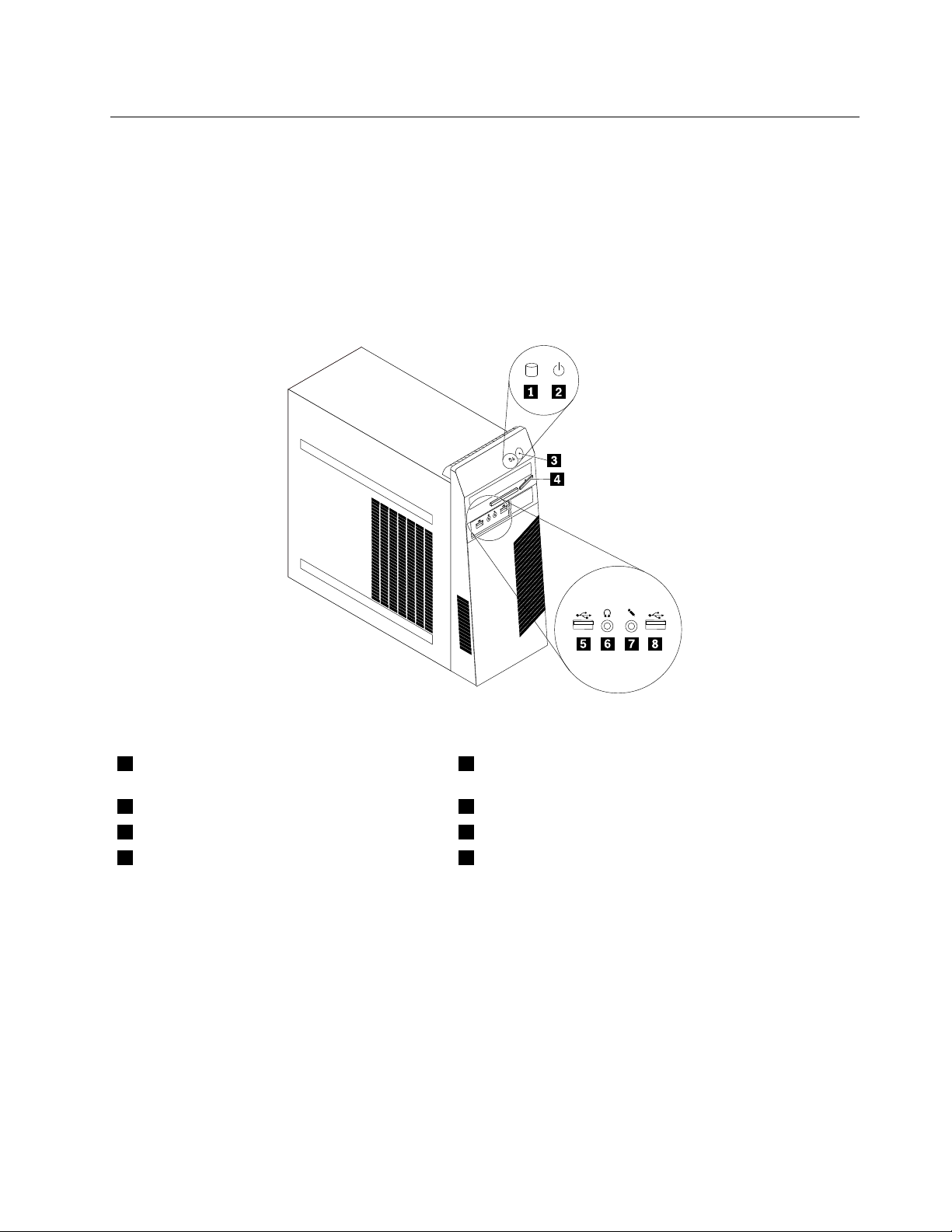
Θέσεις
Στηνενότητααυτήπαρέχονταιπληροφορίεςπουσαςβοηθούνναεντοπίσετετιςυποδοχές,ταεξαρτήματα,
ταεπιμέρουςστοιχείατηςπλακέταςσυστήματοςκαιτιςεσωτερικέςμονάδεςτουυπολογιστήσας.
Εντοπισμόςυποδοχών,στοιχείωνελέγχουκαιενδείξεωνστηνπρόσοψη τουυπολογιστήσας
ΣτηνΣχήμα1“Θέσειςυποδοχών,στοιχείωνελέγχουκαιενδείξεωνστηνπρόσοψη”στησελίδα7μπορείτενα
δείτετιςθέσειςτωνυποδοχών,τωνστοιχείωνελέγχουκαιτωνενδείξεωνστηνπρόσοψητουυπολογιστήσας.
Σχήμα1.Θέσειςυποδοχών,στοιχείωνελέγχουκαιενδείξεωνστηνπρόσοψη
1Ένδειξηδραστηριότηταςμονάδαςσκληρού
δίσκου
2Ένδειξηλειτουργίας6Υποδοχήσύνδεσηςακουστικών
3Διακόπτηςλειτουργίας7Υποδοχήσύνδεσηςμικροφώνου
4Κουμπίεξαγωγής/κλεισίματοςοπτικήςμονάδας
δίσκου
5ΥποδοχήUSB
8ΥποδοχήUSB
Εντοπισμόςυποδοχώνκαιεξαρτημάτωνστοπίσωμέροςτουυπολογιστή σας
ΣτηνΣχήμα2“Θέσειςυποδοχώνκαιεξαρτημάτωνστοπίσωμέρος”στησελίδα8μπορείτεναδείτετιςθέσεις
τωνυποδοχώνκαιτωνεξαρτημάτωνστοπίσωμέροςτουυπολογιστήσας.Μερικέςαπότιςυποδοχέςστο
πίσωμέροςτουυπολογιστήδιαθέτουνχρωματικόκώδικαπουβοηθάστησωστήσύνδεσητωνκαλωδίων
στονυπολογιστή.
Κεφάλαιο1.Επισκόπησηπροϊόντος7
Page 16
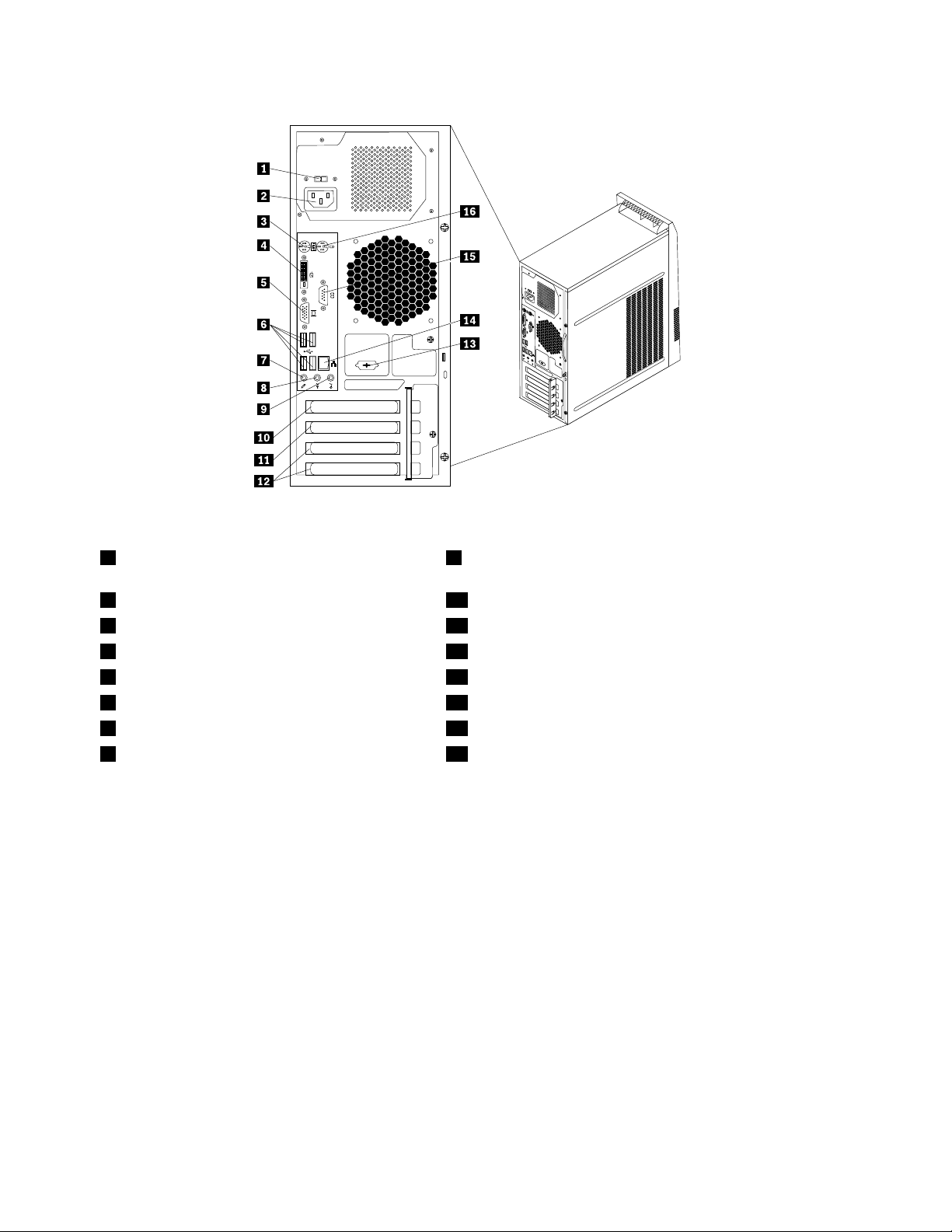
Σχήμα2.Θέσειςυποδοχώνκαιεξαρτημάτωνστοπίσωμέρος
1Διακόπτηςεπιλογήςτάσης(διατίθεταισεορισμένα
9Υποδοχήεισόδουήχου
μοντέλα)
2Υποδοχήπαροχήςρεύματος10ΥποδοχήκάρταςγραφικώνPCIExpressx16
3ΥποδοχήσύνδεσηςπληκτρολογίουPS/211ΥποδοχήκάρταςPCIExpressx1
4ΥποδοχήοθόνηςDVI12ΥποδοχέςγιακάρτεςPCI(2)
5ΥποδοχήοθόνηςVGA13Σειριακήθύρα(διατίθεταισεορισμέναμοντέλα)
6ΥποδοχέςUSB(4)14ΥποδοχήEthernet
7Υποδοχήσύνδεσηςμικροφώνου15Σειριακήθύρα
8Υποδοχήεξόδουήχου16ΥποδοχήσύνδεσηςποντικιούPS/2
ΥποδοχήΠεριγραφή
ΥποδοχήεισόδουήχουΧρησιμοποιείταιγιατηλήψηηχητικώνσημάτωναπόεξωτερικήσυσκευήήχου,π.χ.
απόέναστερεοφωνικόσύστημα.Ησύνδεσημεμιαεξωτερικήσυσκευήήχου
γίνεταιμεένακαλώδιομεταξύτηςυποδοχήςεξόδουήχουτηςσυσκευήςκαιτης
υποδοχήςεισόδουήχουτουυπολογιστή.
ΥποδοχήεξόδουήχουΧρησιμοποιείταιγιατηναποστολήηχητικώνσημάτωναπότονυπολογιστήσε
εξωτερικέςσυσκευές,π.χ.σεστερεοφωνικάηχείαμεενσωματωμένοενισχυτή,
σεακουστικά,σεσυνθεσάιζερ,στηνυποδοχήεισόδουενόςστερεοφωνικού
συστήματοςήσεάλλεςεξωτερικέςσυσκευέςηχογράφησης.
υποδοχήσύνδεσηςοθόνηςDVIΧρησιμοποιείταιγιατησύνδεσηοθόνηςDVIήάλλωνσυσκευώνπουχρησιμοποιούν
έναβύσμαοθόνηςDVI.
ΥποδοχήEthernetΧρησιμοποιείταιγιατησύνδεσηκαλωδίουEthernetγιαδίκτυοLAN.
Σημείωση:ΓιαναλειτουργείουπολογιστήςεντόςτωνορίωνFCCClassB,
χρησιμοποιήστεκαλώδιοEthernetΚατηγορίας5.
ΥποδοχήσύνδεσηςμικροφώνουΧρησιμοποιείταιγιατησύνδεσημικροφώνουστονυπολογιστήσαςσεπερίπτωση
πουθέλετεναηχογραφήσετεήχουςήχρησιμοποιείτεκάποιοπρόγραμμα
αναγνώρισηςομιλίας.
8ThinkCentreΟδηγόςχρήσης
Page 17
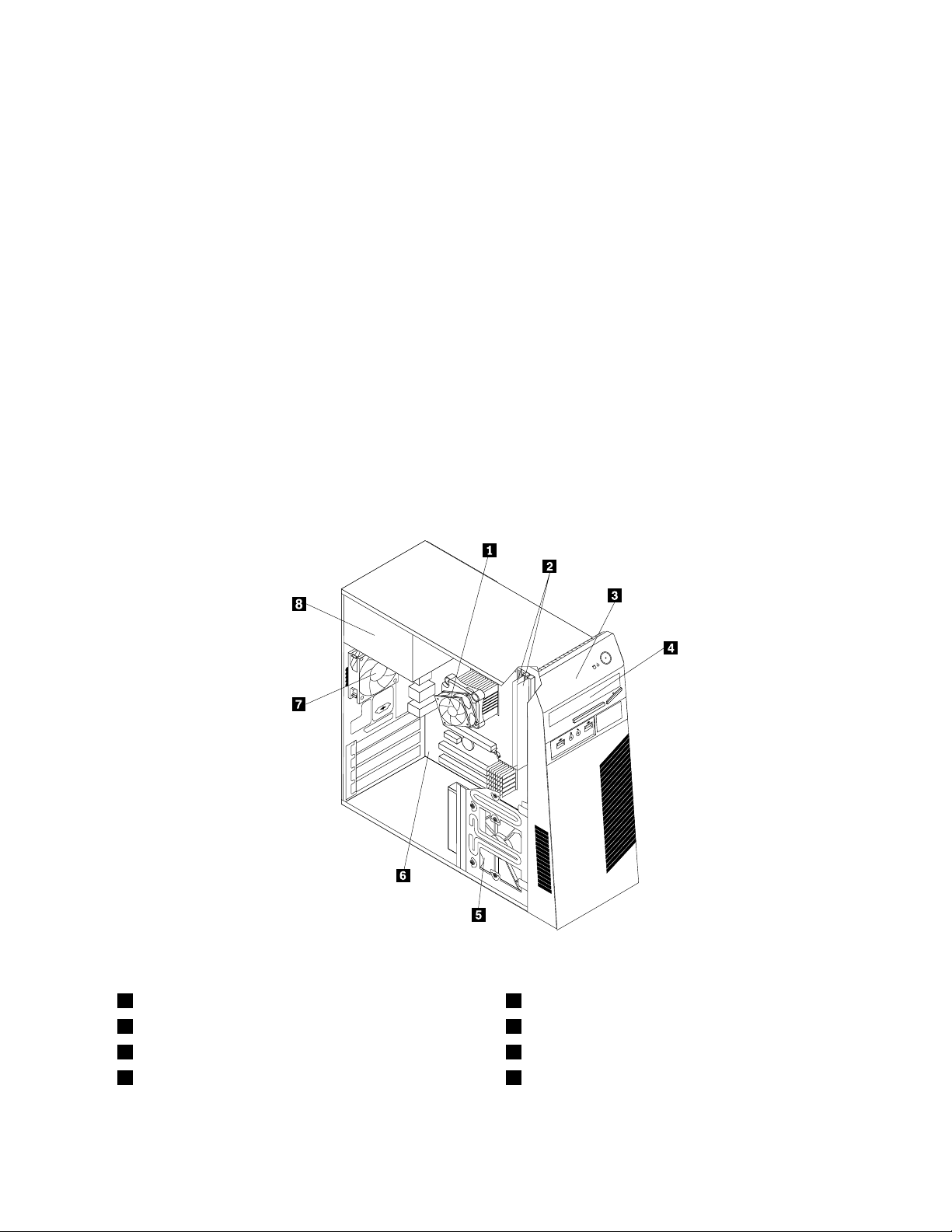
ΥποδοχήΠεριγραφή
Υποδοχήσύνδεσης
πληκτρολογίουPS/2
Υποδοχήσύνδεσηςποντικιού
PS/2
ΣειριακήθύραΧρησιμοποιείταιγιατησύνδεσηεξωτερικούmodem,σειριακούεκτυπωτήήάλλων
ΥποδοχήUSBΧρησιμοποιούνταιγιατησύνδεσησυσκευώνμεκαλώδιοUSB,όπωςένα
ΥποδοχήσύνδεσηςοθόνηςVGAΧρησιμοποιείταιγιατησύνδεσηοθόνηςVGAήάλλωνσυσκευώνπου
Χρησιμοποιείταιγιατησύνδεσηπληκτρολογίουπουχρησιμοποιείυποδοχή
σύνδεσηςπληκτρολογίουPS/2.
Χρησιμοποιείταιγιατησύνδεσηποντικιού,trackballήάλληςσυσκευήςκατάδειξης
πουχρησιμοποιείυποδοχήσύνδεσηςPS/2.
συσκευώνπουχρησιμοποιούνσειριακήθύρα9ακροδεκτών.
πληκτρολόγιοUSB,έναποντίκιUSB,έναςσαρωτής(scanner)USBήένας
εκτυπωτήςUSB.ΕάνοιυποδοχέςUSBστονυπολογιστήσαςδενεπαρκούνγια
τησύνδεσηόλωντωνσυσκευώνUSBσας,μπορείτενααγοράσετεέναUSBhub,
τοοποίοσαςεπιτρέπεινασυνδέσετεεπιπλέονσυσκευέςUSB.
χρησιμοποιούνέναβύσμαοθόνηςVGA.
Εντοπισμόςεξαρτημάτων
ΣτοΣχήμα3“Θέσειςεξαρτημάτων”στησελίδα9απεικονίζεταιοιθέσειςτωνδιαφόρωνεξαρτημάτων
τουυπολογιστήσας.Γιανααφαιρέσετετοκάλυμματουυπολογιστήώστενααποκτήσετεπρόσβασηστο
εσωτερικότουυπολογιστή,βλ.“Αφαίρεσητουκαλύμματοςτουυπολογιστή”στησελίδα14
.
Σχήμα3.Θέσειςεξαρτημάτων
1Μονάδαψύκτραςκαιανεμιστήρα5Μονάδασκληρούδίσκου
2Κάρτεςμνήμης(2)6Πλακέτασυστήματος
3Πρόσοψη7Πίσωμονάδαανεμιστήρα
4Μονάδαοπτικούδίσκου8Μονάδατροφοδοτικού
Κεφάλαιο1.Επισκόπησηπροϊόντος9
Page 18
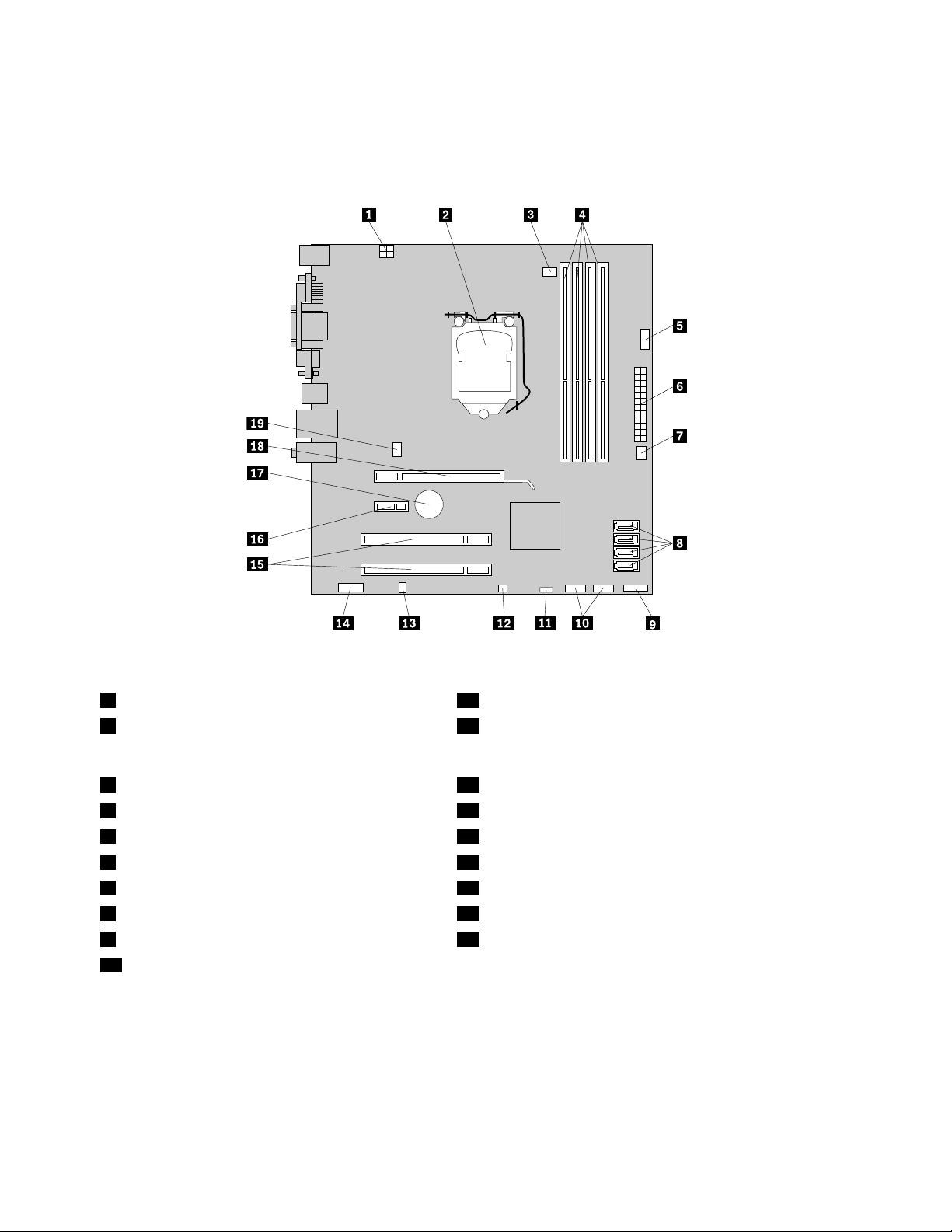
Εντοπισμόςεξαρτημάτωνστηνπλακέτασυστήματος
ΣτοΣχήμα4“Θέσειςεξαρτημάτωνπλακέταςσυστήματος”στησελίδα10παρουσιάζονταιοιθέσειςτων
εξαρτημάτωντηςπλακέταςσυστήματος.
Σχήμα4.Θέσειςεξαρτημάτωνπλακέταςσυστήματος
1Υποδοχήπαροχήςρεύματος4ακίδων11ΔιακόπτηςεκκαθάρισηςCMOS/αποκατάστασης
2Μικροεπεξεργαστής12Υποδοχήδιακόπτηπαρουσίαςκαλύμματος(ονομάζεται
επίσηςκαιυποδοχήδιακόπτηπροστασίαςαπόμη
εξουσιοδοτημένηπρόσβαση)
3Υποδοχήσύνδεσηςανεμιστήραμικροεπεξεργαστή13Υποδοχήσύνδεσηςεσωτερικούηχείου
4Υποδοχέςμνήμης(4)14Υποδοχήεισόδου/εξόδουήχου(πρόσοψη)
5Υποδοχήσειριακήςσύνδεσης(COM2)15ΥποδοχέςγιακάρτεςPCI(2)
6Υποδοχήπαροχήςρεύματος24ακίδων16ΥποδοχήκάρταςPCIExpressx1
7Υποδοχήανεμιστήρατροφοδοσίας17Μπαταρία
8ΥποδοχέςSAT A(4)18ΥποδοχήκάρταςγραφικώνPCIExpressx16
9Υποδοχήπρόσοψης19Υποδοχήσύνδεσηςανεμιστήρασυστήματος
10ΥποδοχέςσύνδεσηςυποδοχώνUSBπρόσοψης(2)
Εντοπισμόςεσωτερικώνμονάδων
Οιεσωτερικέςμονάδεςείναισυσκευέςπουουπολογιστήςσαςχρησιμοποιείγιατηνανάγνωσηκαιτην
αποθήκευσηδεδομένων.Μπορείτεναπροσθέσετεμονάδεςστονυπολογιστήσαςγιανααυξήσετετη
χωρητικότητάτουκαιγιαναέχετετηδυνατότηταναχρησιμοποιείτεκαιάλλαείδημέσωναποθήκευσης.
Οιεσωτερικέςμονάδεςεγκαθίστανταισεθήκες(bays).Στοπαρόνεγχειρίδιο,οιθήκεςαναφέρονταιως
θήκη1,θήκη2κ.ο.κ.
10ThinkCentreΟδηγόςχρήσης
Page 19
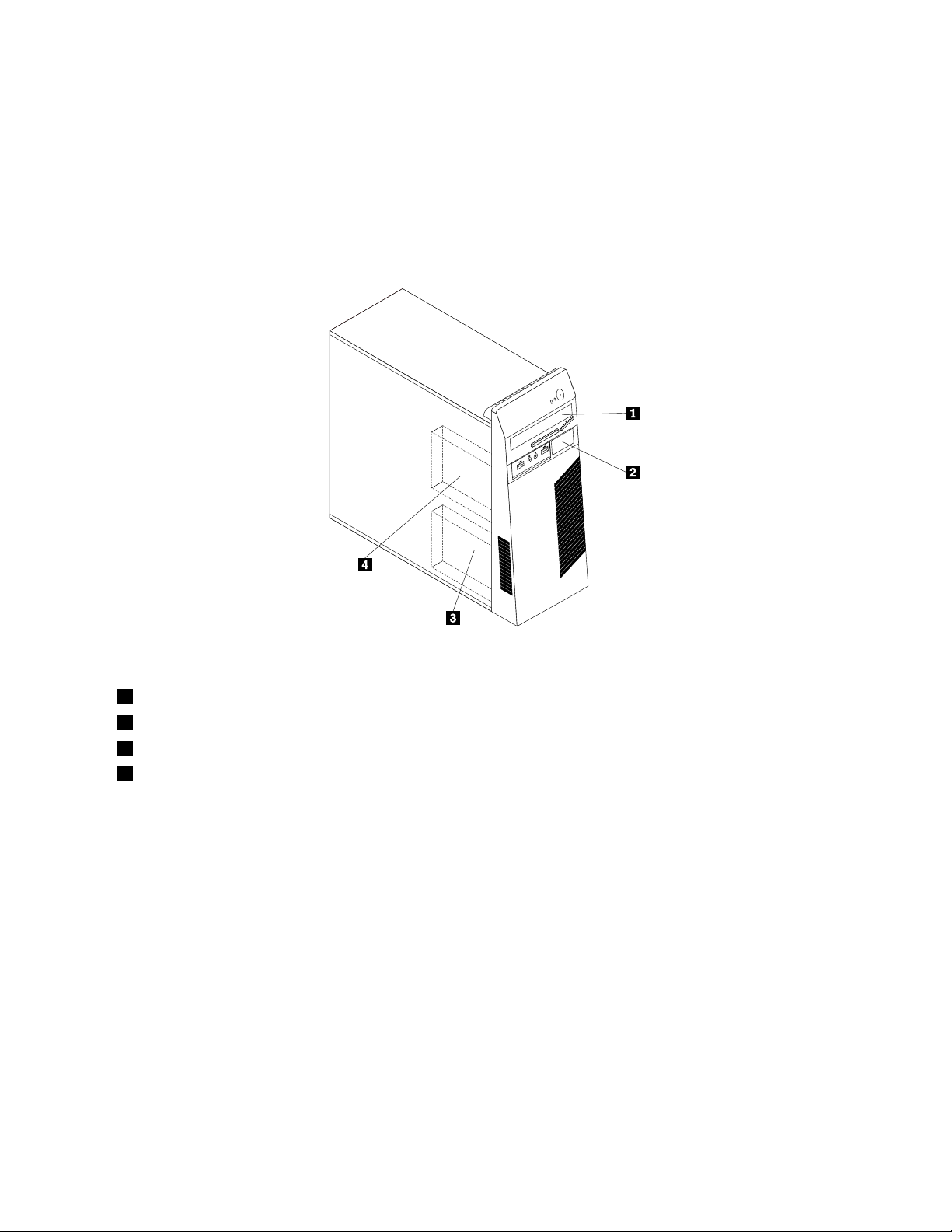
Ότανεγκαθιστάτεήαντικαθιστάτεμιαεσωτερικήμονάδα,είναισημαντικόναγνωρίζετετοντύποκαιτο
μέγεθοςτηςμονάδαςπουμπορείτεναεγκαταστήσετεήνααντικαταστήσετεσεκάθεθήκηκαινασυνδέετε
σωστάτακαλώδιαστηνεγκατεστημένημονάδα.ΑνατρέξτεστηναντίστοιχηενότηταστοΚεφάλαιο2
“Εγκατάστασηήαντικατάστασηυλικούεξοπλισμού”στησελίδα13
γιαοδηγίεςσχετικάμετηνεγκατάστασηή
αντικατάστασηεσωτερικώνμονάδωνστονυπολογιστήσας.
ΣτοΣχήμα5“Θέσειςθηκώνγιαεσωτερικέςμονάδες”στησελίδα11απεικονίζονταιοιθέσειςτωνθηκών
μονάδων(drivebays)στονυπολογιστήσας.
Σχήμα5.Θέσειςθηκώνγιαεσωτερικέςμονάδες
1Θήκη1-Θήκημονάδαςοπτικούδίσκου(μεεγκατεστημένημονάδαοπτικούδίσκου)
2Θήκη2-Θήκηλεπτήςμονάδαςανάγνωσηςκάρτας
3Θήκη3-ΘήκηκύριαςμονάδαςσκληρούδίσκουSAT A(μεεγκατεστημένημονάδασκληρούδίσκουSATA3,5ιντσών)
4Θήκη4-ΘήκηδευτερεύουσαςμονάδαςσκληρούδίσκουSA T A
Κεφάλαιο1.Επισκόπησηπροϊόντος11
Page 20
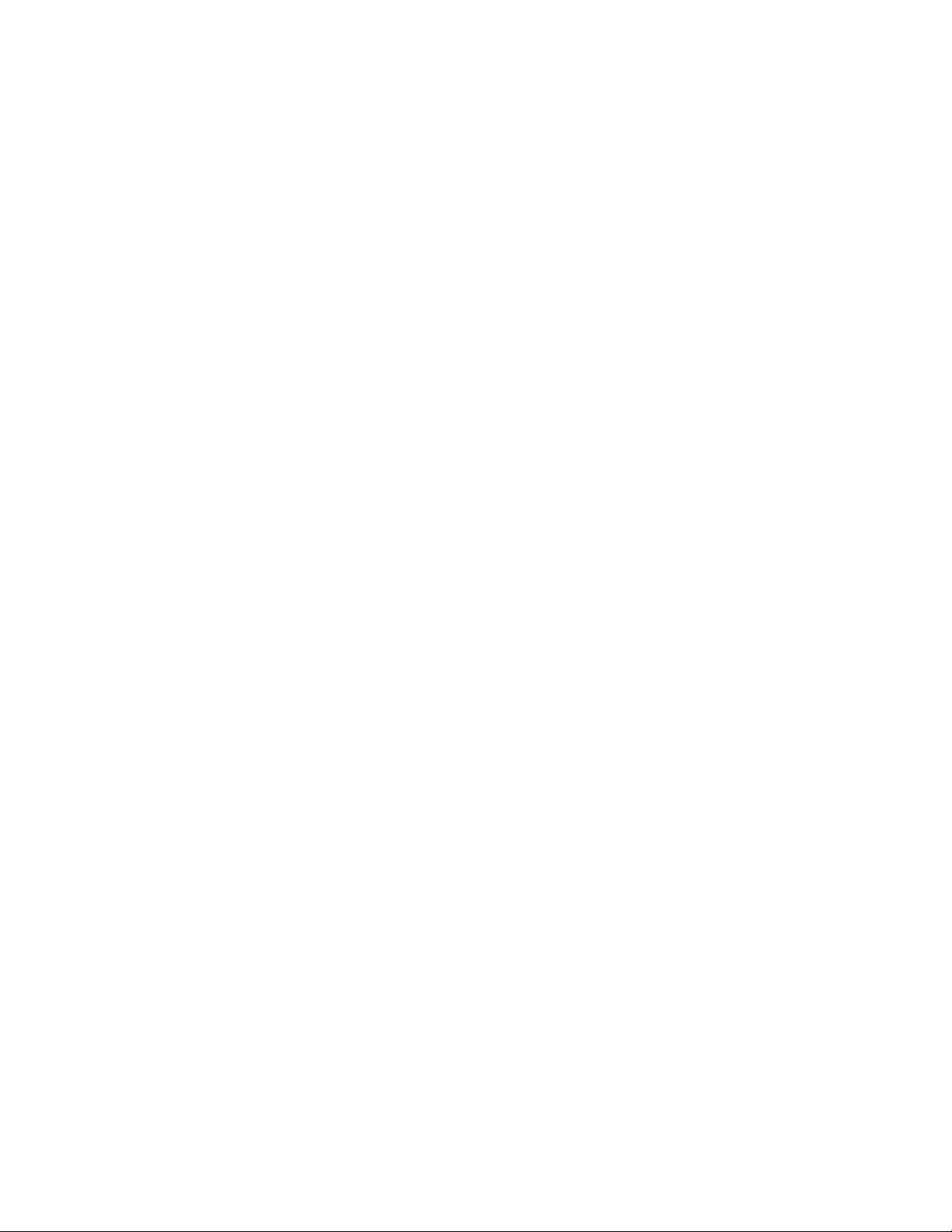
12ThinkCentreΟδηγόςχρήσης
Page 21
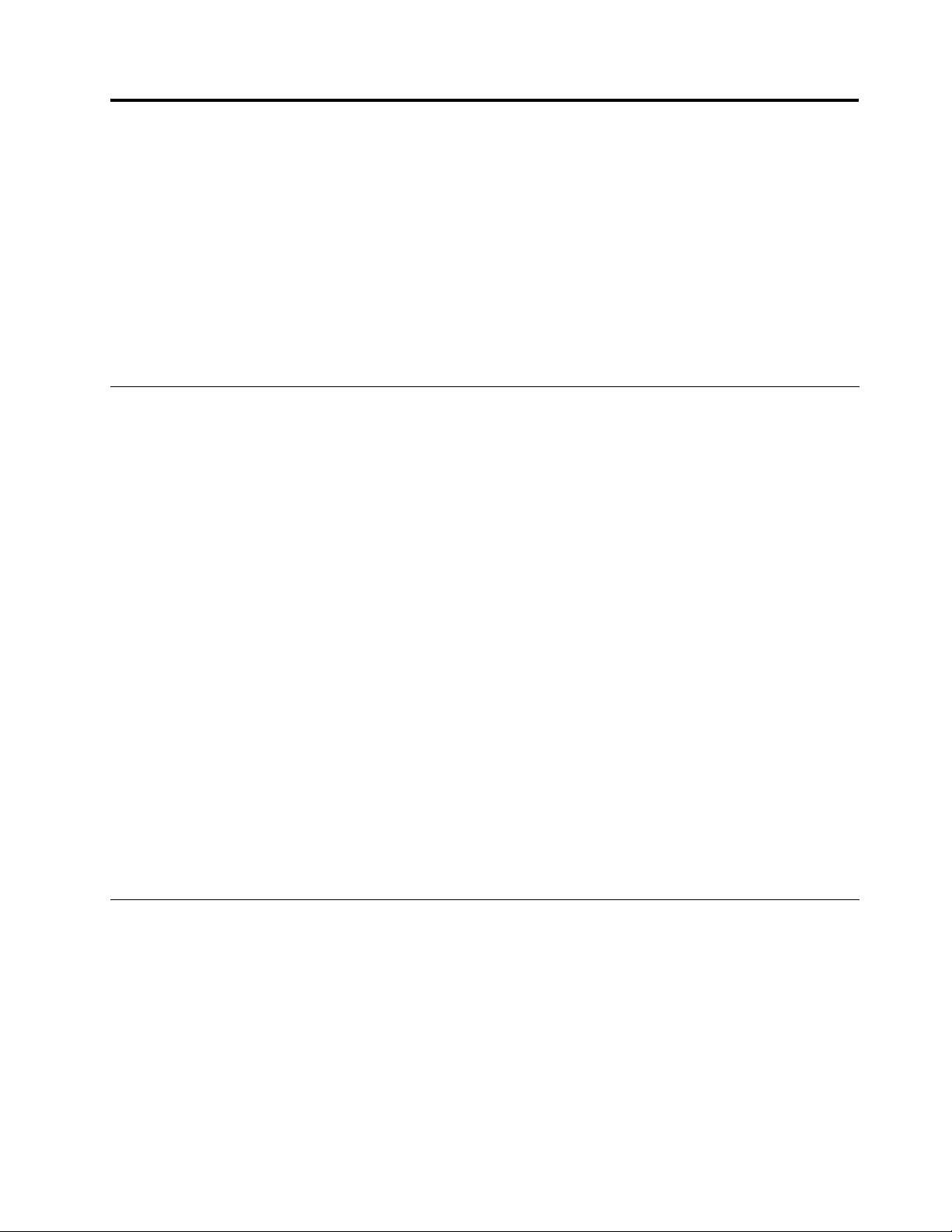
Κεφάλαιο2.Εγκατάστασηήαντικατάστασηυλικούεξοπλισμού
Σεαυτότοκεφάλαιοπαρέχονταιοδηγίεςγιατηνεγκατάστασηήτηναντικατάστασηεξαρτημάτωνυλικού
εξοπλισμούτουυπολογιστήσας.
Αυτότοκεφάλαιοπεριέχειταακόλουθαθέματα:
•“Χειρισμόςσυσκευώνευαίσθητωνστοστατικόηλεκτρισμό”στησελίδα13
•“Εγκατάστασηήαντικατάστασηυλικούεξοπλισμού”στησελίδα13
•“Απόκτησηπρογραμμάτωνοδήγησηςσυσκευών”στησελίδα42
•“Βασικοίμηχανισμοίασφάλισης”στησελίδα43
Χειρισμόςσυσκευώνευαίσθητωνστοστατικόηλεκτρισμό
Μηνανοίξετετησυσκευασίαπροστασίαςαπόστατικόηλεκτρισμόηοποίαπεριέχειτονέοεξάρτημαμέχρινα
αφαιρέσετετοελαττωματικόεξάρτημααπότονυπολογιστήκαιναείστεέτοιμοιναεγκαταστήσετετονέο
εξάρτημα.Οστατικόςηλεκτρισμός,παρότιείναιακίνδυνοςγιατουςανθρώπους,μπορείναπροκαλέσει
σοβαρέςβλάβεςσταλειτουργικάμέρηκαιταεξαρτήματατουυπολογιστή.
Ότανμεταχειρίζεστεεξαρτήματακαιλειτουργικάμέρητουυπολογιστή,ναλαμβάνετετιςακόλουθες
προφυλάξειςγιανααποφύγετετηνπρόκλησηζημιάςαπόστατικόηλεκτρισμό:
•Περιορίστετιςκινήσειςσας.Οικινήσειςμπορούνναπροκαλέσουντησυσσώρευσηστατικούηλεκτρισμού
γύρωσας.
•Ναχειρίζεστεπάνταμεπροσοχήταεξαρτήματακαιάλλαλειτουργικάμέρη.ΠιάνετετιςκάρτεςPCI,
τιςμονάδεςμνήμης,τιςπλακέτεςσυστήματοςκαιτουςμικροεπεξεργαστέςαπότιςάκρες.Ποτέμην
αγγίζετεεκτεθειμένακυκλώματα.
•Μηναφήνετεάλλουςνααγγίζουνταεξαρτήματακαιάλλαλειτουργικάμέρη.
•Πρινεγκαταστήσετεένανέοεξάρτημα,ακουμπήστετηνπροστατευτικήσυσκευασίατουσεέναμεταλλικό
κάλυμμαθύραςήσεάλληάβαφημεταλλικήεπιφάνειατουυπολογιστήγιατουλάχιστονδύοδευτερόλεπτα.
Μετοντρόποαυτόμειώνεταιοστατικόςηλεκτρισμόςαπότησυσκευασίακαιτοσώμασας.
•Αφαιρέστετονέοεξάρτημααπόσυσκευασίαπροστασίαςαπόστατικόηλεκτρισμόκαιεγκαταστήστετο
αμέσωςστονυπολογιστή,χωρίςνατοακουμπήσετεσεκάποιαάλληεπιφάνεια.Ανείναιδύσκολονα
εκτελέσετεαυτήντηδιαδικασίαστηδεδομένηπερίπτωση,τοποθετήστετησυσκευασίαπροστασίας
απόστατικόηλεκτρισμότουνέουεξαρτήματοςσεμιαλείακαιεπίπεδηεπιφάνειακαι,στησυνέχεια,
τοποθετήστετονέοεξάρτημαεπάνωστησυσκευασίαπροστασίας.
•Μηντοποθετήσετετοεξάρτημαεπάνωστοκάλυμματουυπολογιστήήσεάλλημεταλλικήεπιφάνεια.
Εγκατάστασηήαντικατάστασηυλικούεξοπλισμού
Σεαυτήτηνενότηταπαρέχονταιοδηγίεςγιατηνεγκατάστασηήτηναντικατάστασηεξαρτημάτων
υλικούεξοπλισμούτουυπολογιστήσας.Μπορείτεναεπεκτείνετετιςδυνατότητεςτουυπολογιστήσας
προσθέτονταςμονάδεςμνήμης,κάρτεςPCIήμονάδεςδίσκου.Επίσηςμπορείτενασυντηρήσετετον
υπολογιστήσαςαντικαθιστώνταςεξαρτήματαπουέχουνυποστείβλάβη.
Σημειώσεις:
1.ΧρησιμοποιήστεμόνοεξαρτήματαπουπαρέχονταιαπότηLenovo.
2.Γιαναεγκαταστήσετεήνααντικαταστήσετεμιαπροαιρετικήσυσκευή,ακολουθήστετιςκατάλληλες
οδηγίεςσεαυτήτηνενότητακαθώςκαιτιςοδηγίεςπουπαρέχονταιμετησυσκευή.
©CopyrightLenovo2010
13
Page 22
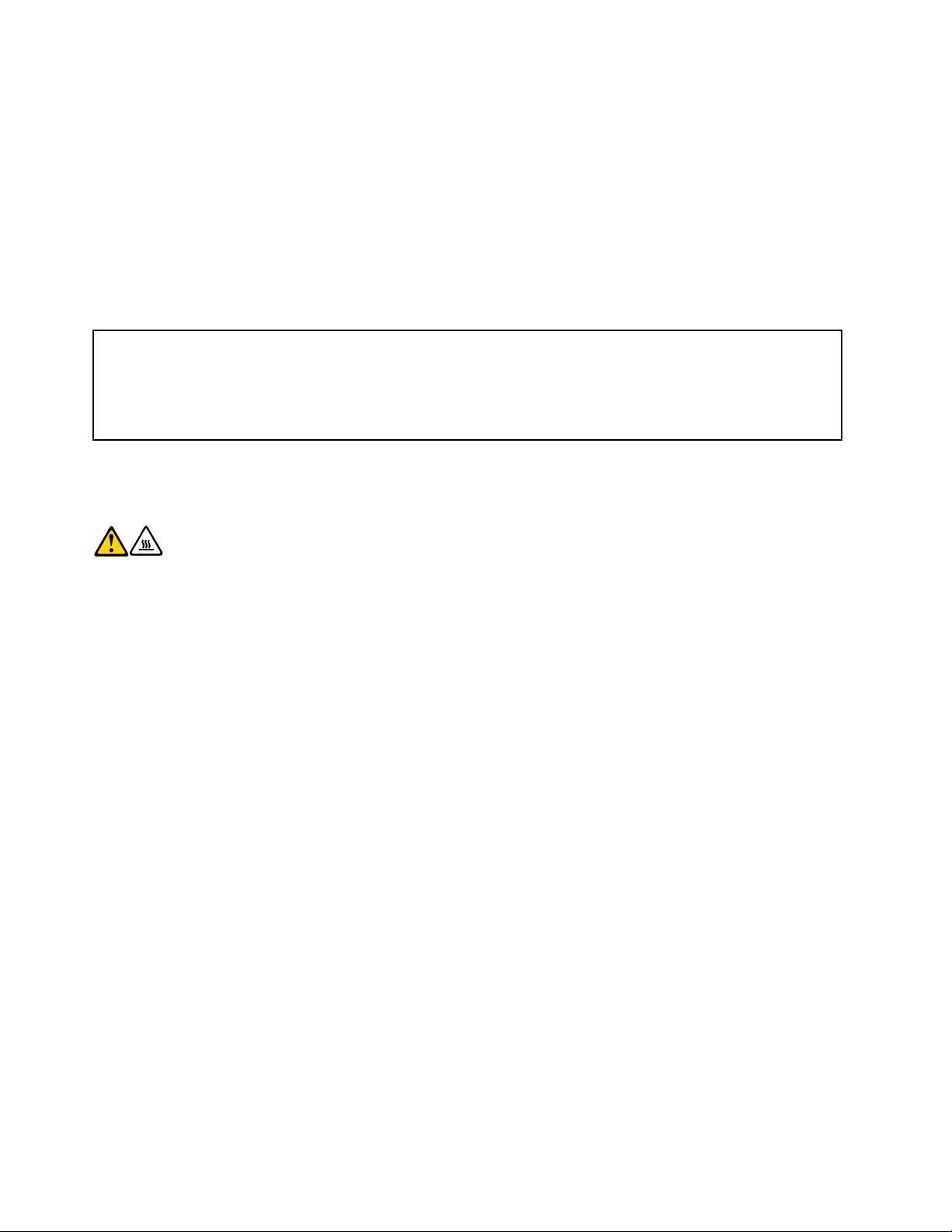
Εγκατάστασηεξωτερικώνπροαιρετικώνσυσκευών
Μπορείτεναεγκαταστήσετεεξωτερικέςσυσκευέςστονυπολογιστήσας,όπωςπ.χ.εξωτερικάηχεία,
εκτυπωτήήσαρωτή.Πέραντηςφυσικήςσύνδεσης,γιαορισμένεςπροαιρετικέςσυσκευέςπρέπεινα
εγκαταστήσετεπρόσθετολογισμικό.Ότανθέλετεναεγκαταστήσετεμιαεξωτερικήπροαιρετικήσυσκευή,
ανατρέξτεστιςενότητες“Εντοπισμόςυποδοχών,στοιχείωνελέγχουκαιενδείξεωνστηνπρόσοψητου
υπολογιστήσας”στησελίδα7και“Εντοπισμόςυποδοχώνκαιεξαρτημάτωνστοπίσωμέροςτουυπολογιστή
σας”στησελίδα7γιαναεντοπίσετετηνκατάλληληυποδοχή.Στησυνέχειαακολουθήστετιςοδηγίεςπου
παρέχονταιμετηνπροαιρετικήσυσκευήγιαναπραγματοποιήσετετησύνδεσηκαιναεγκαταστήσετετο
απαραίτητολογισμικόήπρόγραμμαοδήγησης(driver)γιατηλειτουργίατηςσυσκευής.
Αφαίρεσητουκαλύμματοςτουυπολογιστή
Προσοχή:
Μηνανοίξετετονυπολογιστήκαιμηνεπιχειρήσετεοποιαδήποτεεπισκευήπρινδιαβάσετεκαικατανοήσετετις
“Σημαντικέςπληροφορίεςγιατηνασφάλεια”στονΟδηγόασφάλειαςκαιεγγύησηςτουThinkCentreπουσυνοδεύειτον
υπολογιστή.ΓιανααποκτήσετεένααντίγραφοτουΟδηγούασφάλειαςκαιεγγύησηςτουThinkCentre,επισκεφθείτε
τηνακόλουθηδιεύθυνση:
http://www.lenovo.com/support
Σεαυτήτηνενότηταπαρέχονταιοδηγίεςγιατηναφαίρεσητουκαλύμματοςτουυπολογιστή.
Προφύλαξη:
Πριναφαιρέσετετοκάλυμμα,κλείστετονυπολογιστήκαιπεριμένετε3έως5λεπτάμέχριναμειωθεί
ηθερμοκρασίαστοεσωτερικότου.
Γιανααφαιρέσετετοκάλυμματουυπολογιστή,κάντεταακόλουθα:
1.Αφαιρέστεοποιαδήποτεμέσααποθήκευσηςαπότιςαντίστοιχεςμονάδες.Στησυνέχεια,
απενεργοποιήστεόλεςτιςσυνδεδεμένεςσυσκευέςκαιτονίδιοτονυπολογιστή.
2.Αποσυνδέστεόλατακαλώδιαπαροχήςρεύματοςαπότιςπρίζες.
3.Αποσυνδέστετοκαλώδιορεύματος,τακαλώδιαεισόδου/εξόδουκαιοποιαδήποτεάλλακαλώδιαείναι
συνδεδεμέναστονυπολογιστή.
4.Αφαιρέστετιςσυσκευέςασφάλισηςτουκαλύμματοςτουυπολογιστή,όπωςπ.χ.μιαενσωματωμένη
κλειδαριάήέναλουκέτο.Ανατρέξτεστηνενότητα“ΥποδοχήκλειδαριάςτύπουKensington”στησελίδα
43ή“Λουκέτο”στησελίδα44.
5.Αφαιρέστετιςδύοβίδεςπουασφαλίζουντοκάλυμματουυπολογιστήκαισύρετετοκάλυμμαπροςτα
πίσωγιανατοαφαιρέσετε.
14ThinkCentreΟδηγόςχρήσης
Page 23
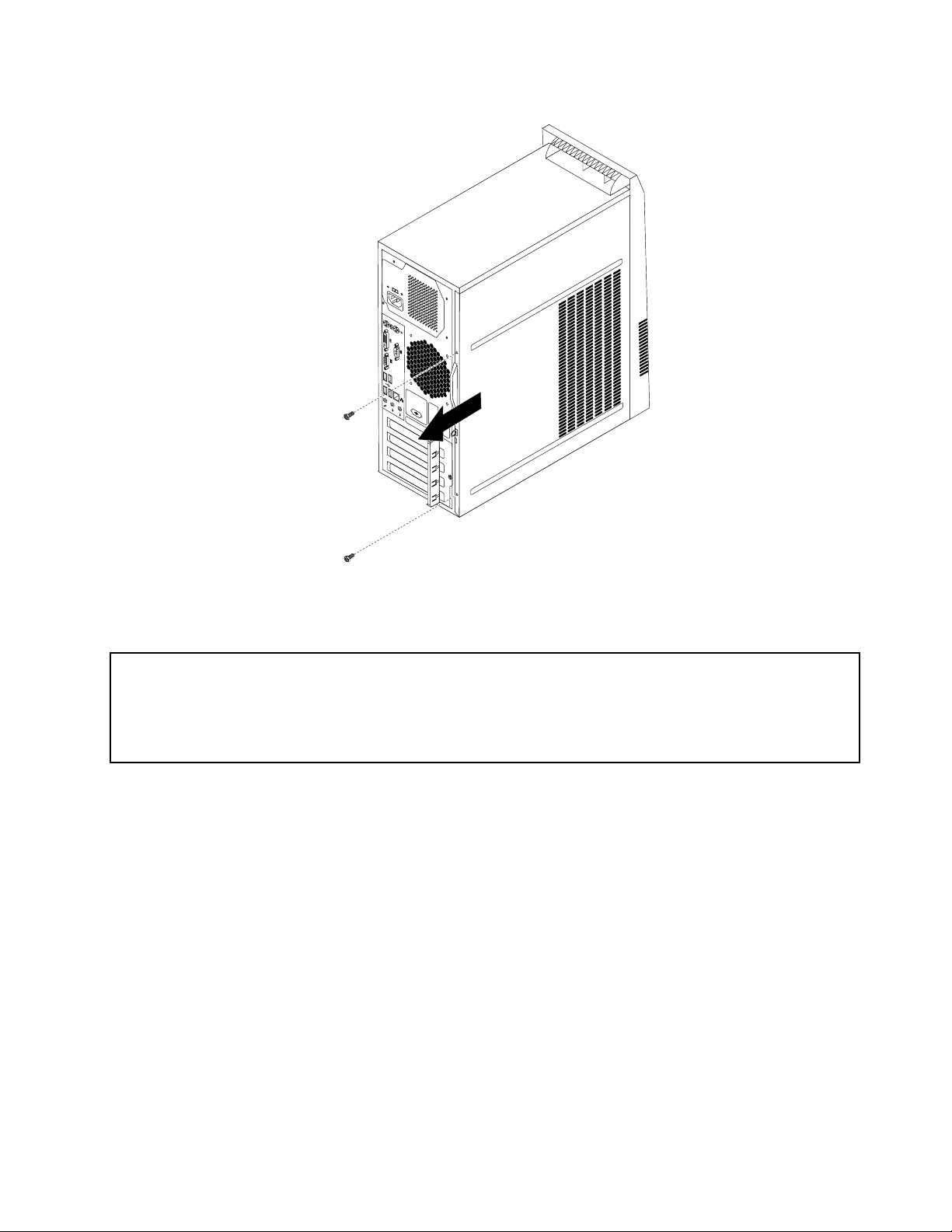
Σχήμα6.Αφαίρεσητουκαλύμματοςτουυπολογιστή
Αφαίρεσηκαιεπανεγκατάστασητηςπρόσοψης
Προσοχή:
Μηνανοίξετετονυπολογιστήκαιμηνεπιχειρήσετεοποιαδήποτεεπισκευήπρινδιαβάσετεκαικατανοήσετετις
“Σημαντικέςπληροφορίεςγιατηνασφάλεια”στονΟδηγόασφάλειαςκαιεγγύησηςτουThinkCentreπουσυνοδεύειτον
υπολογιστή.ΓιανααποκτήσετεένααντίγραφοτουΟδηγούασφάλειαςκαιεγγύησηςτουThinkCentre,επισκεφθείτε
τηνακόλουθηδιεύθυνση:
http://www.lenovo.com/support
Σεαυτήτηνενότηταπαρέχονταιοδηγίεςγιατηναφαίρεσηκαιεπανεγκατάστασητηςπρόσοψηςτου
υπολογιστή.
Γιανααφαιρέσετεκαιναεπανεγκαταστήσετετηνπρόσοψη,κάντεταεξής:
1.Αφαιρέστεοποιαδήποτεμέσααποθήκευσηςαπότιςαντίστοιχεςμονάδεςκαιαπενεργοποιήστεόλες
τιςσυνδεδεμένεςσυσκευέςκαιτονίδιοτονυπολογιστή.Στησυνέχεια,αποσυνδέστεόλατακαλώδια
ρεύματοςαπότιςηλεκτρικέςπρίζεςκαιαποσυνδέστεόλατακαλώδιαπουείναισυνδεδεμέναστον
υπολογιστή.
2.Αφαιρέστετοκάλυμματουυπολογιστή.Ανατρέξτεστηνενότητα“Αφαίρεσητουκαλύμματοςτου
υπολογιστή”στησελίδα14
3.Αφαιρέστετηνπρόσοψηανοίγονταςτιςτρειςπλαστικέςασφάλειεςστηναριστερήπλευράκαιτραβώντας
τηνπροςταέξω.
.
Κεφάλαιο2.Εγκατάστασηήαντικατάστασηυλικούεξοπλισμού15
Page 24
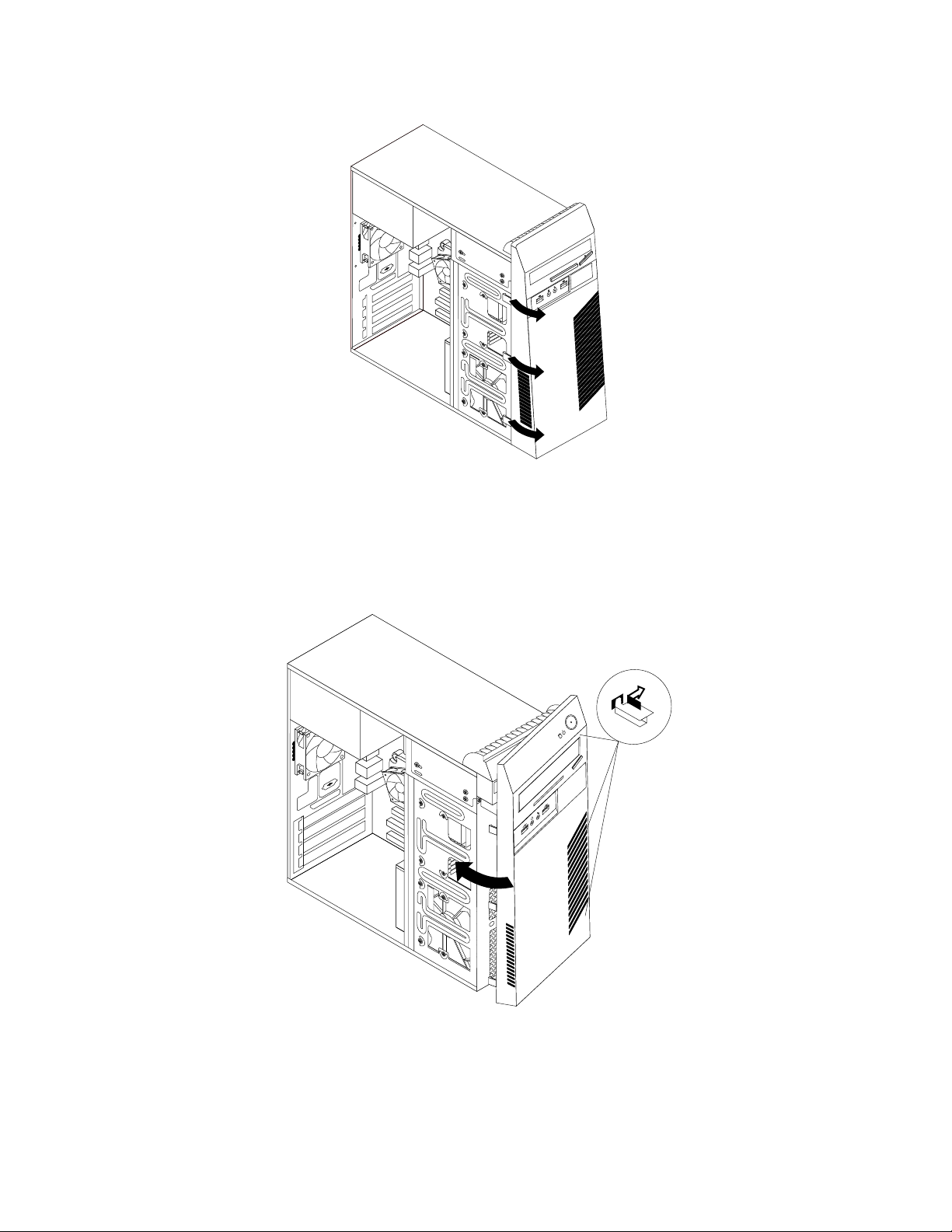
Σχήμα7.Αφαίρεσητηςπρόσοψης
4.Γιανατοποθετήσετεξανάτηνπρόσοψη,ευθυγραμμίστετιςάλλεςτρειςπλαστικέςασφάλειεςπου
βρίσκονταιστηδεξιάπλευράτηςπρόσοψηςμετιςαντίστοιχεςυποδοχέςστοπερίβλημα,καιστησυνέχεια
σπρώξτετηνπρόσοψηπροςταμέσαέωςότουασφαλίσειστηθέσητηςστηναριστερήπλευρά.
Σχήμα8.Εκνέουτοποθέτησητηςπρόσοψης
5.Ανατρέξτεστηνενότητα“Ολοκλήρωσητηςαντικατάστασηςυλικούεξοπλισμού”στησελίδα41.
16ThinkCentreΟδηγόςχρήσης
Page 25
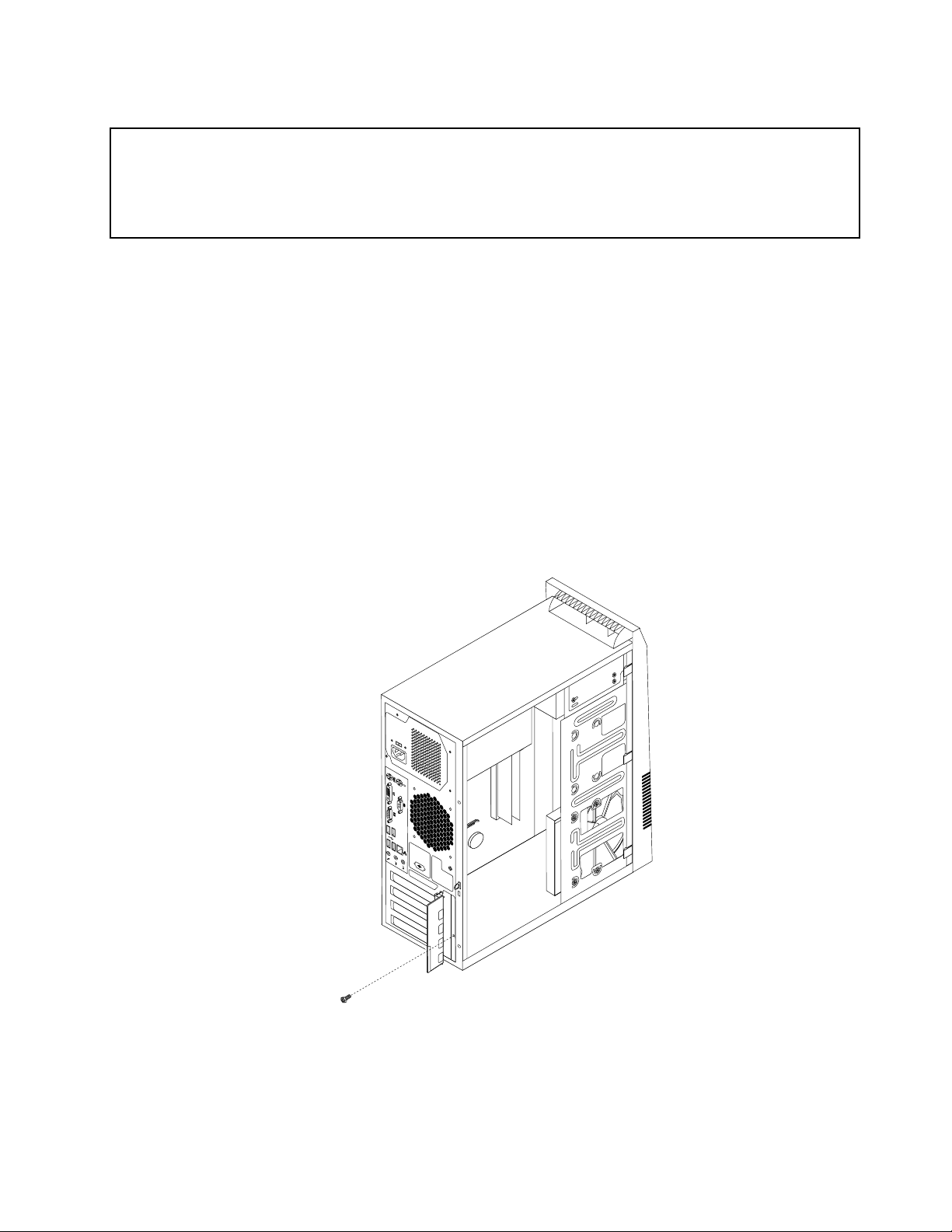
ΕγκατάστασηήαντικατάστασηκάρταςPCI
Προσοχή:
Μηνανοίξετετονυπολογιστήκαιμηνεπιχειρήσετεοποιαδήποτεεπισκευήπρινδιαβάσετεκαικατανοήσετετις
“Σημαντικέςπληροφορίεςγιατηνασφάλεια”στονΟδηγόασφάλειαςκαιεγγύησηςτουThinkCentreπουσυνοδεύειτον
υπολογιστή.ΓιανααποκτήσετεένααντίγραφοτουΟδηγούασφάλειαςκαιεγγύησηςτουThinkCentre,επισκεφθείτε
τηνακόλουθηδιεύθυνση:
http://www.lenovo.com/support
ΣεαυτήτηνενότηταπαρέχονταιοδηγίεςγιατηνεγκατάστασηήαντικατάστασημιαςκάρταςPCI.
ΟυπολογιστήςσαςδιαθέτειμίαυποδοχήγιατυπικήκάρταPCI,δύουποδοχέςγιακάρτεςPCIExpressx1και
μίαυποδοχήγιακάρταγραφικώνPCIExpressx16.Ανατρέξτεστηνενότητα“Εντοπισμόςεξαρτημάτωνστην
πλακέτασυστήματος”στησελίδα10
ΓιαναεγκαταστήσετεήνααντικαταστήσετεμιακάρταPCI,κάντεταεξής:
1.Αφαιρέστεοποιαδήποτεμέσααποθήκευσηςαπότιςαντίστοιχεςμονάδεςκαιαπενεργοποιήστεόλες
τιςσυνδεδεμένεςσυσκευέςκαιτονίδιοτονυπολογιστή.Στησυνέχεια,αποσυνδέστεόλατακαλώδια
ρεύματοςαπότιςηλεκτρικέςπρίζεςκαιαποσυνδέστεόλατακαλώδιαπουείναισυνδεδεμέναστον
υπολογιστή.
2.Αφαιρέστετοκάλυμματουυπολογιστή.Ανατρέξτεστηνενότητα“Αφαίρεσητουκαλύμματοςτου
υπολογιστή”στησελίδα14.
3.Στοπίσωμέροςτουυπολογιστή,αφαιρέστετηβίδαπουασφαλίζειτηλαβήασφάλισηςκαρτώνPCI.
.
Σχήμα9.ΑφαίρεσητηςβίδαςπουασφαλίζειτηλαβήασφάλισηςκαρτώνPCI.
Κεφάλαιο2.Εγκατάστασηήαντικατάστασηυλικούεξοπλισμού17
Page 26
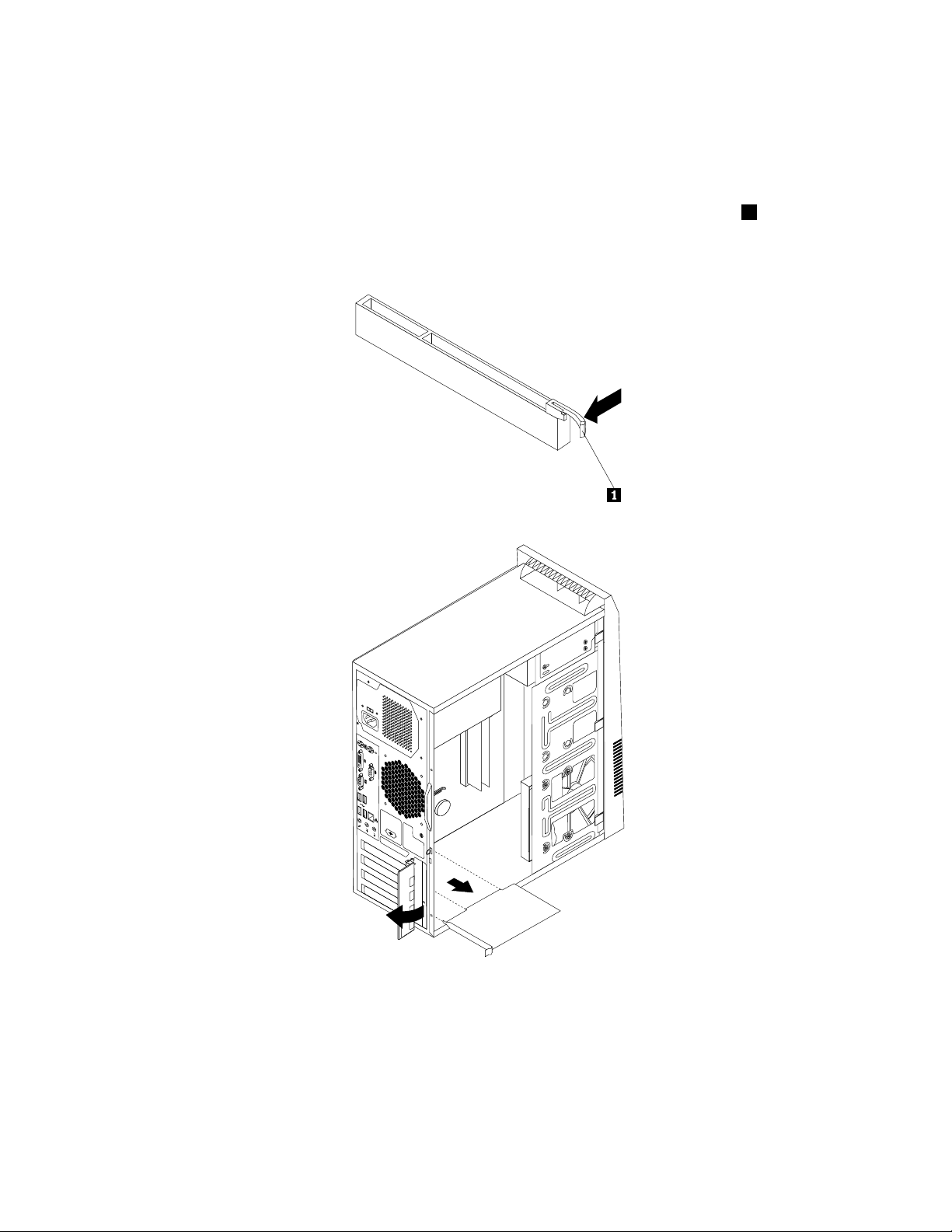
4.Κάντεένααπόταακόλουθα:
•ΑνθέλετενααντικαταστήσετεμιακάρταPCI,ανοίξτετηλαβήασφάλισηςκαρτώνPCIκαιαφαιρέστε
τηνπαλιάκάρταPCIπουείναιήδηεγκατεστημένηόπωςφαίνεταιστηνΣχήμα10“Αφαίρεσητης
κάρταςPCI”στησελίδα18
.
Σημείωση:ΕάνηκάρταPCIείναιασφαλισμένηστηθέσητηςμεμιαλαβήσυγκράτησης1,πιέστετη
λαβήσυγκράτησηςγιανααποδεσμευτείηκάρταPCI.Στησυνέχεια,πιάστετηνκάρταPCIστιςάκρες
τηςκαιτραβήξτετηνμεπροσοχήαπότηνυποδοχή.Ανείναιαπαραίτητο,τραβήξτετηνκάρταPCIμε
μικρέςκινήσειςκαιστιςδύοπλευρέςτηςέωςότουαφαιρεθείπλήρωςαπότηνυποδοχήτης.
Σχήμα10.ΑφαίρεσητηςκάρταςPCI
•ΑνπρόκειταιναεγκαταστήσετεμιακάρταPCI,ανοίξτετηλαβήασφάλισηςκαρτώνPCIκαιαφαιρέστε
τοκάλυμματηςαντίστοιχηςυποδοχήςκάρταςPCI.Ανατρέξτεστηνενότητα“Εντοπισμόςεξαρτημάτων
στηνπλακέτασυστήματος”στησελίδα10
γιαναπροσδιορίσετετουςτύπουςτωνυποδοχώνκαρτών
PCI.
5.ΑφαιρέστετηνέακάρταPCIαπότησυσκευασίαπροστασίαςαπόστατικόηλεκτρισμό.
18ThinkCentreΟδηγόςχρήσης
Page 27

6.ΕγκαταστήστετηνέακάρταPCIστηνκατάλληληυποδοχήστηνπλακέτασυστήματος.Στησυνέχεια,
κλείστετηλαβήασφάλισηςγιαναασφαλίσετετιςκάρτεςPCI.
Σχήμα11.ΕγκατάστασητηςκάρταςPCI
7.ΤοποθετήστεξανάτηβίδαγιαναασφαλίσετετηλαβήκαρτώνPCIστηθέσητης.
Επόμενεςενέργειες:
•Γιαναεγκαταστήσετεκάποιοάλλοεξάρτημαυλικούεξοπλισμού,ανατρέξτεστηνκατάλληληενότητα.
•Γιαναολοκληρώσετετηνεγκατάστασηήτηναντικατάσταση,βλ.“Ολοκλήρωσητηςαντικατάστασης
υλικούεξοπλισμού”στησελίδα41
.
Εγκατάστασηήαντικατάστασημονάδαςμνήμης
Προσοχή:
Μηνανοίξετετονυπολογιστήκαιμηνεπιχειρήσετεοποιαδήποτεεπισκευήπρινδιαβάσετεκαικατανοήσετετις
“Σημαντικέςπληροφορίεςγιατηνασφάλεια”στονΟδηγόασφάλειαςκαιεγγύησηςτουThinkCentreπουσυνοδεύειτον
υπολογιστή.ΓιανααποκτήσετεένααντίγραφοτουΟδηγούασφάλειαςκαιεγγύησηςτουThinkCentre,επισκεφθείτε
τηνακόλουθηδιεύθυνση:
http://www.lenovo.com/support
Σεαυτήτηνενότηταπαρέχονταιοδηγίεςγιατηνεγκατάστασηήαντικατάστασημιαςμονάδαςμνήμης.
Ουπολογιστήςσαςδιαθέτειτέσσεριςυποδοχέςμνήμηςγιαεγκατάστασηήαντικατάστασητωνμονάδων
μνήμηςDDR3SDRAMDIMM,οιοποίεςπαρέχουνέωςκαι16GBμνήμηςσυστήματος.Κατάτην
εγκατάστασηήτηναντικατάστασημιαςμονάδαςμνήμης,χρησιμοποιήστεμονάδεςDDR3SDRAMDIMMτων
1GB,2GBή4GBσεοποιονδήποτεσυνδυασμόέως16GBμνήμηςσυστήματος.
Γιαναεγκαταστήσετεήνααντικαταστήσετεμιαμονάδαμνήμης,κάντεταεξής:
Κεφάλαιο2.Εγκατάστασηήαντικατάστασηυλικούεξοπλισμού19
Page 28

1.Αφαιρέστεοποιαδήποτεμέσααποθήκευσηςαπότιςαντίστοιχεςμονάδεςκαιαπενεργοποιήστεόλες
τιςσυνδεδεμένεςσυσκευέςκαιτονίδιοτονυπολογιστή.Στησυνέχεια,αποσυνδέστεόλατακαλώδια
ρεύματοςαπότιςηλεκτρικέςπρίζεςκαιαποσυνδέστεόλατακαλώδιαπουείναισυνδεδεμέναστον
υπολογιστή.
2.Αφαιρέστετοκάλυμματουυπολογιστή.Ανατρέξτεστηνενότητα“Αφαίρεσητουκαλύμματοςτου
υπολογιστή”στησελίδα14
.
3.Γυρίστετονυπολογιστήστοπλάιγιαναδιευκολύνετετηνπρόσβασηστηνπλακέτασυστήματος.
4.Εντοπίστετιςυποδοχέςμνήμηςστηνπλακέτασυστήματος.Ανατρέξτεστηνενότητα“Εντοπισμός
εξαρτημάτωνστηνπλακέτασυστήματος”στησελίδα10
.
5.Αφαιρέστεόλαταεξαρτήματακαιαποσυνδέστεόλατακαλώδιαπουμπορείναεμποδίζουντην
πρόσβασηστιςυποδοχέςμνήμης.
6.Κάντεένααπόταακόλουθα:
•Ανθέλετενααντικαταστήσετεμιαμονάδαμνήμης,ανοίξτετακλιπσυγκράτησηςκαιαφαιρέστετην
εγκατεστημένημονάδαμνήμηςπουθέλετενααντικαταστήσετε.
Σχήμα12.Αφαίρεσητηςμονάδαςμνήμης
•Ανεγκαθιστάτεμιαμονάδαμνήμης,ανοίξτετακλιπσυγκράτησηςτηςυποδοχήςμνήμηςστηνοποία
θέλετεναεγκαταστήσετετημονάδαμνήμης.
Σχήμα13.Άνοιγματωνκλιπσυγκράτησηςτηςυποδοχήςμνήμης
20ThinkCentreΟδηγόςχρήσης
Page 29

7.Κρατήστετηνέαμονάδαμνήμηςπάνωαπότηνυποδοχήμονάδαςμνήμης.Βεβαιωθείτεότιέχετε
ευθυγραμμίσεισωστάτηνεσοχή1τηςνέαςμονάδαςμνήμηςμετοκλειδί2στηνυποδοχήτηςμονάδας
μνήμης.Στησυνέχεια,πιέστετηνέαμονάδαμνήμηςπροςτακάτωστηνυποδοχήτηςέτσιώστενα
κλείσουντακλιπσυγκράτησηςκαιναασφαλίσειηνέαμονάδαμνήμηςστηθέσητης.
Σχήμα14.Εγκατάστασητηςμονάδαςμνήμης
8.Επανεγκαταστήστεόλαταεξαρτήματακαιεπανασυνδέστεόλατακαλώδιαπουαφαιρέσατεή
αποσυνδέσατε.
Επόμενεςενέργειες:
•Γιαναεγκαταστήσετεκάποιοάλλοεξάρτημαυλικούεξοπλισμού,ανατρέξτεστηνκατάλληληενότητα.
•Γιαναολοκληρώσετετηνεγκατάστασηήτηναντικατάσταση,βλ.“Ολοκλήρωσητηςαντικατάστασης
υλικούεξοπλισμού”στησελίδα41.
Αντικατάστασητηςμπαταρίας
Προσοχή:
Μηνανοίξετετονυπολογιστήκαιμηνεπιχειρήσετεοποιαδήποτεεπισκευήπρινδιαβάσετεκαικατανοήσετετις
“Σημαντικέςπληροφορίεςγιατηνασφάλεια”στονΟδηγόασφάλειαςκαιεγγύησηςτουThinkCentreπουσυνοδεύειτον
υπολογιστή.ΓιανααποκτήσετεένααντίγραφοτουΟδηγούασφάλειαςκαιεγγύησηςτουThinkCentre,επισκεφθείτε
τηνακόλουθηδιεύθυνση:
http://www.lenovo.com/support
Ουπολογιστήςσαςδιαθέτειένανειδικότύπομνήμηςπουδιατηρείτηνημερομηνία,τηνώρακαιτις
πληροφορίεςρύθμισηςπαραμέτρωνγιαταενσωματωμέναχαρακτηριστικά.Ημπαταρίαδιατηρείαυτέςτις
πληροφορίεςενεργέςόταναπενεργοποιείτετονυπολογιστήσας.
Ημπαταρίασυνήθωςδενχρειάζεταιφόρτισηήσυντήρησηκατάτηδιάρκειατηςζωήςτης.Ωστόσο,καμία
μπαταρίαδενκρατάειγιαπάντα.Ανημπαταρίααποφορτιστεί,ηημερομηνία,ηώρακαιοιπληροφορίες
ρύθμισηςπαραμέτρων,συμπεριλαμβανομένωντωνκωδικώνπρόσβασης,χάνονται.Στηνπερίπτωσηαυτή
εμφανίζεταιέναμήνυμασφάλματοςότανανάψετετονυπολογιστή.
Προτούεκτελέσετετηνπαρακάτωδιαδικασία,διαβάστεκαικατανοήστετιςπληροφορίεςσχετικάμετην
αντικατάστασηκαιτηναπόρριψητηςμπαταρίαςστιςενότητας“Μπαταρίες”και“Σημείωσησχετικάμετη
μπαταρίαλιθίου”τουΟδηγούασφάλειαςκαιεγγύησηςτουThinkCentre.
Γιανααντικαταστήσετετημπαταρία,κάντεταακόλουθα:
1.Αφαιρέστεοποιαδήποτεμέσααποθήκευσηςαπότιςαντίστοιχεςμονάδεςκαιαπενεργοποιήστεόλες
τιςσυνδεδεμένεςσυσκευέςκαιτονίδιοτονυπολογιστή.Στησυνέχεια,αποσυνδέστεόλατακαλώδια
Κεφάλαιο2.Εγκατάστασηήαντικατάστασηυλικούεξοπλισμού21
Page 30

ρεύματοςαπότιςηλεκτρικέςπρίζεςκαιαποσυνδέστεόλατακαλώδιαπουείναισυνδεδεμέναστον
υπολογιστή.
2.Αφαιρέστετοκάλυμματουυπολογιστή.Ανατρέξτεστηνενότητα“Αφαίρεσητουκαλύμματοςτου
υπολογιστή”στησελίδα14.
3.Εντοπίστετημπαταρία.Ανατρέξτεστηνενότητα“Εντοπισμόςεξαρτημάτωνστηνπλακέτασυστήματος”
στησελίδα10.
4.Αφαιρέστεόλαταεξαρτήματακαιαποσυνδέστεόλατακαλώδιαπουμπορείναεμποδίζουντην
πρόσβασηστηνμπαταρία.
5.Αφαιρέστετηνπαλιάμπαταρία.
Σχήμα15.Αφαίρεσητηςπαλιάςμπαταρίας
6.Εγκαταστήστετηνέαμπαταρία.
Σχήμα16.Εγκατάστασητηςνέαςμπαταρίας
7.Επανεγκαταστήστεόλαταεξαρτήματακαιεπανασυνδέστεόλατακαλώδιαπουαφαιρέσατεή
αποσυνδέσατε.
8.Τοποθετήστεξανάτοκάλυμματουυπολογιστήκαιεπανασυνδέστεόλαταεξωτερικάκαλώδια.Ανατρέξτε
στηνενότητα“Ολοκλήρωσητηςαντικατάστασηςυλικούεξοπλισμού”στησελίδα41.
9.Ενεργοποιήστετονυπολογιστήκαιόλεςτιςσυνδεδεμένεςσυσκευές.
Σημείωση:Αφούαντικαταστήσετετημπαταρία,τηνπρώτηφοράπουθαεκκινήσετετονυπολογιστή
μπορείναεμφανιστείέναμήνυμασφάλματος.Αυτήείναιφυσιολογικήλειτουργίαμετάτηνεγκατάσταση
τηςμπαταρίας.
10.ΧρησιμοποιήστετοπρόγραμμαSetupUtilityγιαναορίσετετηνημερομηνία,τηνώρα,τουςκωδικούς
πρόσβασηςκαιοποιεσδήποτεάλλεςπληροφορίεςρύθμισηςπαραμέτρων.Ανατρέξτεστηνενότητα
Κεφάλαιο4“ΧρήσητουπρογράμματοςSetupUtility”στησελίδα55
.
Επόμενεςενέργειες:
•Γιαναεγκαταστήσετεκάποιοάλλοεξάρτημαυλικούεξοπλισμού,ανατρέξτεστηνκατάλληληενότητα.
•Γιαναολοκληρώσετετηναντικατάσταση,βλ.“Ολοκλήρωσητηςαντικατάστασηςυλικούεξοπλισμού”στη
σελίδα41.
22ThinkCentreΟδηγόςχρήσης
Page 31

Αντικατάστασητουτροφοδοτικού
Προσοχή:
Μηνανοίξετετονυπολογιστήκαιμηνεπιχειρήσετεοποιαδήποτεεπισκευήπρινδιαβάσετεκαικατανοήσετετις
“Σημαντικέςπληροφορίεςγιατηνασφάλεια”στονΟδηγόασφάλειαςκαιεγγύησηςτουThinkCentreπουσυνοδεύειτον
υπολογιστή.ΓιανααποκτήσετεένααντίγραφοτουΟδηγούασφάλειαςκαιεγγύησηςτουThinkCentre,επισκεφθείτε
τηνακόλουθηδιεύθυνση:
http://www.lenovo.com/support
Σεαυτήτηνενότηταπαρέχονταιοδηγίεςγιατηναντικατάστασητηςμονάδαςτροφοδοτικού.
Παρόλοπουδενυπάρχουνκινητάμέρηστονυπολογιστήσαςαφούαποσυνδεθείτοκαλώδιορεύματος,
θαπρέπειναλάβετευπόψησαςτιςπαρακάτωπροειδοποιήσειςγιατηνασφάλειάσας,καθώςκαιγια
πιστοποίησηκατάUL(UnderwritersLaboratories).
Κίνδυνος
Επικίνδυνακινητάμέρη.Αποφύγετετηνεπαφήμεταδάχτυλάσαςκαιμεάλλαμέρητουσώματος.
Προφύλαξη:
Ποτέμηναφαιρείτετοκάλυμμαενόςτροφοδοτικούήοποιουδήποτεεξαρτήματοςστοοποίουπάρχει
ηακόλουθηετικέτα.
Στοεσωτερικόοποιασδήποτεσυσκευήςστηνοποίαείναιεπικολλημένηαυτήηετικέταυπάρχουν
επικίνδυναεπίπεδαηλεκτρικήςτάσης,ρεύματοςκαιενέργειας.Δενυπάρχουνστοεσωτερικόαυτών
τωνσυσκευώνεξαρτήματατωνοποίωνμπορείναγίνεισυντήρηση.Ανυποψιάζεστεότιυπάρχει
πρόβλημαμεκάποιοαπόαυτάταεξαρτήματα,επικοινωνήστεμεένανειδικευμένοτεχνικό.
Γιανααντικαταστήσετετοτροφοδοτικό,κάντεταακόλουθα:
1.Αφαιρέστεοποιαδήποτεμέσααποθήκευσηςαπότιςαντίστοιχεςμονάδεςκαιαπενεργοποιήστεόλες
τιςσυνδεδεμένεςσυσκευέςκαιτονίδιοτονυπολογιστή.Στησυνέχεια,αποσυνδέστεόλατακαλώδια
ρεύματοςαπότιςηλεκτρικέςπρίζεςκαιαποσυνδέστεόλατακαλώδιαπουείναισυνδεδεμέναστον
υπολογιστή.
2.Αφαιρέστετοκάλυμματουυπολογιστή.Ανατρέξτεστηνενότητα“Αφαίρεσητουκαλύμματοςτου
υπολογιστή”στησελίδα14.
3.Αποσυνδέστετακαλώδιατηςμονάδαςτροφοδοτικούαπόόλεςτιςμονάδεςκαιαπότιςυποδοχές
ρεύματος24και4ακίδωνστηνπλακέτασυστήματος.Ανατρέξτεστηνενότητα“Εντοπισμόςεξαρτημάτων
στηνπλακέτασυστήματος”στησελίδα10
.
Κεφάλαιο2.Εγκατάστασηήαντικατάστασηυλικούεξοπλισμού23
Page 32

Σημείωση:Ενδέχεταιναχρειαστείνααπελευθερώστεκαιτακαλώδιατηςμονάδαςτροφοδοτικούαπό
μερικάκλιπήσφιχτήρεςπουασφαλίζουντακαλώδιαστοπερίβλημα.
4.Γυρίστετονυπολογιστήστοπλάικαιαφαιρέστετιςτέσσεριςβίδεςπουσυγκρατούντημονάδα
τροφοδοτικού.Στησυνέχεια,σύρετετημονάδατροφοδοτικούστομπροστινόμέροςτουπεριβλήματος.
Σχήμα17.Αφαίρεσητωνβιδώντηςμονάδαςτροφοδοτικού
5.Περιστρέψτετημονάδατροφοδοτικούόπωςφαίνεταιστηνεικόνακαι,στησυνέχεια,ανασηκώστετη
μονάδατροφοδοτικούγιανατηναφαιρέσετεαπότοπερίβλημα.
Σχήμα18.Αφαίρεσητηςμονάδαςτροφοδοτικού
6.Βεβαιωθείτεότιηνέαμονάδατροφοδοτικούμετηνοποίαθααντικαταστήσετετημονάδαπου
αφαιρέσατεείναιηκατάλληλη.Ορισμένεςμονάδεςτροφοδοτικούανιχνεύουντηντάσηαυτόματα,
άλλεςμονάδεςτροφοδοτικούυποστηρίζουνμόνομιασυγκεκριμένητάσηκαιάλλεςέχουνέναδιακόπτη
επιλογήςτάσης.Εάντοτροφοδοτικόσαςδιαθέτειδιακόπτηεπιλογήςτάσης,βεβαιωθείτεότιέχετεβάλει
24ThinkCentreΟδηγόςχρήσης
Page 33

τοδιακόπτηστησωστήθέση,έτσιώστενασυμφωνείμετηντάσητηςηλεκτρικήςπρίζαςστηνοποία
θέλετενασυνδέσετετονυπολογιστή.Εάνείναιαπαραίτητο,χρησιμοποιήστεέναστυλόγιανασύρετετο
διακόπτηεπιλογήςτάσηςστησωστήθέση.
•Ανηηλεκτρικήτάσητηςπηγήςρεύματοςστηχώραήστηνπεριοχήσαςείναιμεταξύ100και127VAC,
τότεοδιακόπτηςεπιλογήςτάσηςπρέπειναβρίσκεταιστηθέση115V .
•Ανηηλεκτρικήτάσητηςπηγήςρεύματοςστηχώραήστηνπεριοχήσαςείναιμεταξύ200και240VAC,
τότεοδιακόπτηςεπιλογήςτάσηςπρέπειναβρίσκεταιστηθέση230V .
7.Τοποθετήστετηνέαμονάδατροφοδοτικούστοπερίβλημαευθυγραμμίζονταςτιςοπέςτηςμονάδας
τροφοδοτικούγιατιςβίδεςμεεκείνεςτουπίσωμέρουςτουπεριβλήματος.
8.Τοποθετήστεκαισφίξτετιςτέσσεριςβίδεςπουσυγκρατούντηνέαμονάδατροφοδοτικούστηθέσητης.
Σημείωση:ΧρησιμοποιήστεμόνοβίδεςπουπαρέχονταιαπότηLenovo.
9.Συνδέστετακαλώδιατηςνέαςμονάδαςτροφοδοτικούσεόλεςτιςμονάδεςκαιστηνπλακέτασυστήματος.
Ανατρέξτεστηνενότητα“Εντοπισμόςεξαρτημάτωνστηνπλακέτασυστήματος”στησελίδα10.
Επόμενεςενέργειες:
•Γιαναεγκαταστήσετεκάποιοάλλοεξάρτημαυλικούεξοπλισμού,ανατρέξτεστηνκατάλληληενότητα.
•Γιαναολοκληρώσετετηναντικατάσταση,βλ.“Ολοκλήρωσητηςαντικατάστασηςυλικούεξοπλισμού”στη
σελίδα41.
Αντικατάστασητηςμονάδαςψύκτραςκαιανεμιστήρα
Προσοχή:
Μηνανοίξετετονυπολογιστήκαιμηνεπιχειρήσετεοποιαδήποτεεπισκευήπρινδιαβάσετεκαικατανοήσετετις
“Σημαντικέςπληροφορίεςγιατηνασφάλεια”στονΟδηγόασφάλειαςκαιεγγύησηςτουThinkCentreπουσυνοδεύειτον
υπολογιστή.ΓιανααποκτήσετεένααντίγραφοτουΟδηγούασφάλειαςκαιεγγύησηςτουThinkCentre,επισκεφθείτε
τηνακόλουθηδιεύθυνση:
http://www.lenovo.com/support
Σεαυτήτηνενότηταπαρέχονταιοδηγίεςγιατηναντικατάστασητηςμονάδαςψύκτραςκαιανεμιστήρα.
Προφύλαξη:
Ηθερμοκρασίατηςμονάδαςψύκτραςκαιανεμιστήραμπορείναείναιπολύυψηλή.Πριναφαιρέσετε
τοκάλυμμα,κλείστετονυπολογιστήκαιπεριμένετε3έως5λεπτάμέχριναμειωθείηθερμοκρασία
στοεσωτερικότου.
Γιανααντικαταστήσετετηνψύκτρακαιτονανεμιστήρα,κάντεταακόλουθα:
1.Αφαιρέστεοποιαδήποτεμέσααποθήκευσηςαπότιςαντίστοιχεςμονάδεςκαιαπενεργοποιήστεόλες
τιςσυνδεδεμένεςσυσκευέςκαιτονίδιοτονυπολογιστή.Στησυνέχεια,αποσυνδέστεόλατακαλώδια
ρεύματοςαπότιςηλεκτρικέςπρίζεςκαιαποσυνδέστεόλατακαλώδιαπουείναισυνδεδεμέναστον
υπολογιστή.
2.Αφαιρέστετοκάλυμματουυπολογιστή.Ανατρέξτεστηνενότητα“Αφαίρεσητουκαλύμματοςτου
υπολογιστή”στησελίδα14.
3.Γυρίστετονυπολογιστήστοπλάιγιαναδιευκολύνετετηνπρόσβασηστηνπλακέτασυστήματος.
4.Εντοπίστετημονάδαψύκτραςκαιανεμιστήρα.Ανατρέξτεστηνενότητα“Εντοπισμόςεξαρτημάτων”
στησελίδα9.
5.Αποσυνδέστεόλατακαλώδιαπουμπορείναεμποδίζουντηνπρόσβασηστηνμονάδαψύκτραςκαι
ανεμιστήρα.
Κεφάλαιο2.Εγκατάστασηήαντικατάστασηυλικούεξοπλισμού25
Page 34

6.Αποσυνδέστετοκαλώδιοτηςμονάδαςψύκτραςκαιανεμιστήρααπότηνυποδοχήανεμιστήρα
μικροεπεξεργαστήστηνπλακέτασυστήματος.Ανατρέξτεστηνενότητα“Εντοπισμόςεξαρτημάτωνστην
πλακέτασυστήματος”στησελίδα10.
7.Ακολουθήστεαυτήντησειράγιανααφαιρέσετετιςτέσσεριςβίδεςπουασφαλίζουντημονάδαψύκτρας
καιανεμιστήραστηνπλακέτασυστήματος:
a.Αφαιρέστεμερικώςτηβίδα1,κατόπιναφαιρέστεπλήρωςτηβίδα2και,στησυνέχεια,αφαιρέστε
πλήρωςτηβίδα
1.
b.Αφαιρέστεμερικώςτηβίδα3,κατόπιναφαιρέστεπλήρωςτηβίδα4και,στησυνέχεια,αφαιρέστε
πλήρωςτηβίδα
3.
Σημείωση:Αφαιρέστεπροσεκτικάτιςτέσσεριςβίδεςαπότηνπλακέτασυστήματοςγιανααποφύγετε
τηνπρόκλησηζημιάςστηνπλακέτα.Δενείναιδυνατήηαφαίρεσητωντεσσάρωνβιδώναπότημονάδα
ψύκτραςκαιανεμιστήρα.
Σχήμα19.Βίδεςπουασφαλίζουντημονάδαψύκτραςκαιανεμιστήρα
8.Ανασηκώστετημονάδαψύκτραςκαιανεμιστήρααπότηνπλακέτασυστήματος.
Σημειώσεις:
a.Μπορείναχρειαστείναστρίψετετημονάδαψύκτραςκαιανεμιστήραπροσεκτικάγιανατην
απελευθερώσετεαπότομικροεπεξεργαστή.
b.Κατάτοχειρισμότηςμονάδαςψύκτραςκαιανεμιστήρα,μηναγγίζετετοθερμικόλιπαντικόστοκάτω
μέροςτης.
9.Τοποθετήστετηνέαμονάδαψύκτραςκαιανεμιστήραστηνπλακέτασυστήματοςέτσιώστεοιτέσσερις
βίδεςτηςναείναιευθυγραμμισμένεςμετιςαντίστοιχεςοπέςστηνπλακέτασυστήματος.Τοποθετήστε
σωστάτηνέαμονάδαψύκτραςκαιανεμιστήραέτσι,ώστεναμπορέσετενασυνδέσετεεύκολατηνέα
μονάδαψύκτραςκαιανεμιστήρακαιτοκαλώδιοτηςμονάδαςψύκτραςκαιανεμιστήραστηνυποδοχή
ανεμιστήρατουμικροεπεξεργαστήστηνπλακέτασυστήματος.
10.Ακολουθήστεαυτήντησειράγιανατοποθετήσετετιςτέσσεριςβίδεςκαιναασφαλίσετετηνέαμονάδα
ψύκτραςκαιανεμιστήρα:
26ThinkCentreΟδηγόςχρήσης
Page 35

a.Σφίξτεμερικώςτηβίδα1,κατόπινσφίξτεπλήρωςτηβίδα2και,στησυνέχεια,σφίξτεπλήρως
τηβίδα1.
b.Σφίξτεμερικώςτηβίδα3,κατόπινσφίξτεπλήρωςτηβίδα4και,στησυνέχεια,σφίξτεπλήρως
τηβίδα3.
11.Συνδέστετοκαλώδιοτηςνέαςμονάδαςψύκτραςκαιανεμιστήραστηνυποδοχήανεμιστήρα
μικροεπεξεργαστήστηνπλακέτασυστήματος.Ανατρέξτεστηνενότητα“Εντοπισμόςεξαρτημάτωνστην
πλακέτασυστήματος”στησελίδα10
.
12.Συνδέστεξανάόλατακαλώδιαπουαφαιρέσατε.
Επόμενεςενέργειες:
•Γιαναεγκαταστήσετεκάποιοάλλοεξάρτημαυλικούεξοπλισμού,ανατρέξτεστηνκατάλληληενότητα.
•Γιαναολοκληρώσετετηναντικατάσταση,βλ.“Ολοκλήρωσητηςαντικατάστασηςυλικούεξοπλισμού”στη
σελίδα41.
Αντικατάστασητουμικροεπεξεργαστή
Προσοχή:
Μηνανοίξετετονυπολογιστήκαιμηνεπιχειρήσετεοποιαδήποτεεπισκευήπρινδιαβάσετεκαικατανοήσετετις
“Σημαντικέςπληροφορίεςγιατηνασφάλεια”στονΟδηγόασφάλειαςκαιεγγύησηςτουThinkCentreπουσυνοδεύειτον
υπολογιστή.ΓιανααποκτήσετεένααντίγραφοτουΟδηγούασφάλειαςκαιεγγύησηςτουThinkCentre,επισκεφθείτε
τηνακόλουθηδιεύθυνση:
http://www.lenovo.com/support
Σεαυτήτηνενότηταπαρέχονταιοδηγίεςγιατηναντικατάστασητουμικροεπεξεργαστή.
Προφύλαξη:
Ηθερμοκρασίατηςψύκτραςκαιτουμικροεπεξεργαστήμπορείναείναιπολύυψηλή.Πριναφαιρέσετε
τοκάλυμμα,κλείστετονυπολογιστήκαιπεριμένετε3έως5λεπτάμέχριναμειωθείηθερμοκρασία
στοεσωτερικότου.
Γιανααντικαταστήσετετομικροεπεξεργαστή,κάντεταακόλουθα:
1.Αφαιρέστεοποιαδήποτεμέσααποθήκευσηςαπότιςαντίστοιχεςμονάδεςκαιαπενεργοποιήστεόλες
τιςσυνδεδεμένεςσυσκευέςκαιτονίδιοτονυπολογιστή.Στησυνέχεια,αποσυνδέστεόλατακαλώδια
ρεύματοςαπότιςηλεκτρικέςπρίζεςκαιαποσυνδέστεόλατακαλώδιαπουείναισυνδεδεμέναστον
υπολογιστή.
2.Αφαιρέστετοκάλυμματουυπολογιστή.Ανατρέξτεστηνενότητα“Αφαίρεσητουκαλύμματοςτου
υπολογιστή”στησελίδα14
.
3.Αφαιρέστετημονάδαψύκτραςκαιανεμιστήρα.Ανατρέξτεστηνενότητα“Αντικατάστασητηςμονάδας
ψύκτραςκαιανεμιστήρα”στησελίδα25.
Σημείωση:Γυρίστετημονάδαψύκτραςκαιανεμιστήραστοπλάιτης,έτσιώστετοθερμικόλιπαντικό
στοκάτωμέροςτηςναμηνέρθεισεεπαφήμεάλλααντικείμενα.
Κεφάλαιο2.Εγκατάστασηήαντικατάστασηυλικούεξοπλισμού27
Page 36

4.Σηκώστετομικρόμοχλό1καιανοίξτετοέλασμασυγκράτησης2γιανααποκτήσετεπρόσβασηστο
μικροεπεξεργαστή3.
Σχήμα20.Πρόσβασηστονμικροεπεξεργαστή
5.Ανασηκώστετομικροεπεξεργαστήευθείαςπροςταεπάνωκαιέξωαπότηνυποδοχήτου,όπωςφαίνεται
στηνΣχήμα21“Αφαίρεσητουμικροεπεξεργαστή”στησελίδα29.
Σημειώσεις:
a.Ομικροεπεξεργαστήςκαιηυποδοχήπουαπεικονίζονταιεδώμπορείναέχουνδιαφορετικήεμφάνιση
απότομικροεπεξεργαστήκαιτηνυποδοχήστοδικόσαςυπολογιστή.
b.Παρατηρήστετηθέσητουμικροεπεξεργαστήστηνυποδοχήτου.Μπορείτεείτενααναζητήσετετο
μικρότρίγωνο1σεμίααπότιςγωνίεςτουμικροεπεξεργαστήήναπαρατηρήσετετιςθέσειςτων
εγκοπών2στομικροεπεξεργαστή.Αυτόείναιιδιαίτερασημαντικόκατάτηνεγκατάστασητουνέου
μικροεπεξεργαστήστηνπλακέτασυστήματος.
c.Αγγίξτεμόνοτιςάκρεςτουμικροεπεξεργαστή.Μηναγγίξετετιςχρυσέςεπαφέςπουβρίσκονται
στοκάτωμέρος.
d.Προσέξτεναμηνπέσεικάποιοαντικείμενοήυλικόμέσαστηνυποδοχήτουμικροεπεξεργαστή.Πρέπει
ναδιατηρήσετετιςακίδεςστηνυποδοχήόσοτοδυνατόνπιοκαθαρές.
28ThinkCentreΟδηγόςχρήσης
Page 37

Σχήμα21.Αφαίρεσητουμικροεπεξεργαστή
6.Βεβαιωθείτεότιομικρόςμοχλόςέχεισηκωθεί.
7.Αφαιρέστετοπροστατευτικόκάλυμμαπουπροστατεύειτιςχρυσέςεπαφέςστονέομικροεπεξεργαστή.
8.Κρατήστετονέομικροεπεξεργαστήστιςάκρεςτουκαιευθυγραμμίστετηγωνίατουμικροεπεξεργαστή
πουέχειτομικρότρίγωνομετοαντίστοιχοτρίγωνοσεμίααπότιςγωνίεςτηςαντίστοιχηςυποδοχής.
9.Σπρώξτετονέομικροεπεξεργαστήπροσεκτικάπροςτακάτωστηνυποδοχήτουστηνπλακέτα
συστήματος.
10.Χαμηλώστετημικρήλαβήγιαναασφαλίσετετονέομικροεπεξεργαστήστηνυποδοχήτου.
11.Εγκαταστήστεξανάτημονάδαψύκτραςκαιανεμιστήρα.Ανατρέξτεστηνενότητα“Αντικατάστασητης
μονάδαςψύκτραςκαιανεμιστήρα”στησελίδα25.
12.Επανεγκαταστήστεόλαταεξαρτήματακαιεπανασυνδέστεόλατακαλώδιαπουαφαιρέσατεή
αποσυνδέσατε.
Επόμενεςενέργειες:
•Γιαναεγκαταστήσετεκάποιοάλλοεξάρτημαυλικούεξοπλισμού,ανατρέξτεστηνκατάλληληενότητα.
•Γιαναολοκληρώσετετηναντικατάσταση,βλ.“Ολοκλήρωσητηςαντικατάστασηςυλικούεξοπλισμού”στη
σελίδα41.
Αντικατάστασητηςμονάδαςοπτικούδίσκου
Προσοχή:
Μηνανοίξετετονυπολογιστήκαιμηνεπιχειρήσετεοποιαδήποτεεπισκευήπρινδιαβάσετεκαικατανοήσετετις
“Σημαντικέςπληροφορίεςγιατηνασφάλεια”στονΟδηγόασφάλειαςκαιεγγύησηςτουThinkCentreπουσυνοδεύειτον
υπολογιστή.ΓιανααποκτήσετεένααντίγραφοτουΟδηγούασφάλειαςκαιεγγύησηςτουThinkCentre,επισκεφθείτε
τηνακόλουθηδιεύθυνση:
http://www.lenovo.com/support
Σεαυτήτηνενότηταπαρέχονταιοδηγίεςγιατηναντικατάστασητηςμονάδαςοπτικούδίσκου.
Γιανααντικαταστήσετετημονάδαοπτικούδίσκου,κάντεταακόλουθα:
1.Αφαιρέστεοποιαδήποτεμέσααποθήκευσηςαπότιςαντίστοιχεςμονάδεςκαιαπενεργοποιήστεόλες
τιςσυνδεδεμένεςσυσκευέςκαιτονίδιοτονυπολογιστή.Στησυνέχεια,αποσυνδέστεόλατακαλώδια
ρεύματοςαπότιςηλεκτρικέςπρίζεςκαιαποσυνδέστεόλατακαλώδιαπουείναισυνδεδεμέναστον
υπολογιστή.
2.Αφαιρέστετοκάλυμματουυπολογιστή.Ανατρέξτεστηνενότητα“Αφαίρεσητουκαλύμματοςτου
υπολογιστή”στησελίδα14.
Κεφάλαιο2.Εγκατάστασηήαντικατάστασηυλικούεξοπλισμού29
Page 38

3.Αφαιρέστετηνπρόσοψητουυπολογιστή.Ανατρέξτεστηνενότητα“Αφαίρεσηκαιεπανεγκατάσταση
τηςπρόσοψης”στησελίδα15.
4.Αποσυνδέστετοκαλώδιοσήματοςκαιτοκαλώδιοπαροχήςρεύματοςαπότοπίσωμέροςτηςμονάδας
οπτικούδίσκου.
5.Αφαιρέστετιςτρειςβίδεςπουασφαλίζουντημονάδαοπτικούδίσκου.Στησυνέχεια,σύρετετημονάδα
οπτικούδίσκουέξωαπότηνπρόσοψητουυπολογιστή.
Σχήμα22.Αφαίρεσητηςμονάδαςοπτικούδίσκου
30ThinkCentreΟδηγόςχρήσης
Page 39

6.Σύρετετηνέαμονάδαοπτικούδίσκουμέσαστηθήκημονάδαςσκληρούδίσκουαπότομπροστινό
μέροςκαιευθυγραμμίστετιςοπέςβιδώνστηνέαμονάδαοπτικούδίσκουμετιςαντίστοιχεςοπέςστη
θήκη.Στησυνέχεια,τοποθετήστεκαισφίξτετιςτρειςβίδεςγιαναασφαλίσετετηνέαμονάδαοπτικού
δίσκουστηθέσητης.
Σχήμα23.Εγκατάστασητηςμονάδαςοπτικούδίσκου
7.Συνδέστετοέναάκροτουκαλωδίουσήματοςστοπίσωμέροςτηςμονάδαςοπτικούδίσκουκαιτοάλλο
άκροσεμιαδιαθέσιμηυποδοχήSA T Aστηνπλακέτασυστήματος.Ανατρέξτεστηνενότητα“Εντοπισμός
εξαρτημάτωνστηνπλακέτασυστήματος”στησελίδα10
.Στησυνέχεια,βρείτεμιαδιαθέσιμηυποδοχή
ρεύματοςπέντεσυρμάτωνκαισυνδέστετηνστοπίσωμέροςτηςνέαςμονάδαςοπτικούδίσκου.
Σχήμα24.ΣύνδεσημονάδαςοπτικούδίσκουSAT A
Επόμενεςενέργειες:
•Γιαναεγκαταστήσετεκάποιοάλλοεξάρτημαυλικούεξοπλισμού,ανατρέξτεστηνκατάλληληενότητα.
•Γιαναολοκληρώσετετηναντικατάσταση,βλ.“Ολοκλήρωσητηςαντικατάστασηςυλικούεξοπλισμού”στη
σελίδα41
.
Κεφάλαιο2.Εγκατάστασηήαντικατάστασηυλικούεξοπλισμού31
Page 40

Αντικατάστασητηςμονάδαςσκληρούδίσκου
Προσοχή:
Μηνανοίξετετονυπολογιστήκαιμηνεπιχειρήσετεοποιαδήποτεεπισκευήπρινδιαβάσετεκαικατανοήσετετις
“Σημαντικέςπληροφορίεςγιατηνασφάλεια”στονΟδηγόασφάλειαςκαιεγγύησηςτουThinkCentreπουσυνοδεύειτον
υπολογιστή.ΓιανααποκτήσετεένααντίγραφοτουΟδηγούασφάλειαςκαιεγγύησηςτουThinkCentre,επισκεφθείτε
τηνακόλουθηδιεύθυνση:
http://www.lenovo.com/support
Σεαυτήτηνενότηταπαρέχονταιοδηγίεςγιατηναντικατάστασητηςμονάδαςσκληρούδίσκου.
Γιανααντικαταστήσετετημονάδασκληρούδίσκου,κάντεταακόλουθα:
1.Αφαιρέστεοποιαδήποτεμέσααποθήκευσηςαπότιςαντίστοιχεςμονάδεςκαιαπενεργοποιήστεόλες
τιςσυνδεδεμένεςσυσκευέςκαιτονίδιοτονυπολογιστή.Στησυνέχεια,αποσυνδέστεόλατακαλώδια
ρεύματοςαπότιςηλεκτρικέςπρίζεςκαιαποσυνδέστεόλατακαλώδιαπουείναισυνδεδεμέναστον
υπολογιστή.
2.Αφαιρέστετοκάλυμματουυπολογιστή.Ανατρέξτεστηνενότητα“Αφαίρεσητουκαλύμματοςτου
υπολογιστή”στησελίδα14.
3.Εντοπίστετηνκύριαμονάδασκληρούδίσκου.Ανατρέξτεστηνενότητα“Εντοπισμόςεσωτερικών
μονάδων”στησελίδα10.
Σημείωση:Διατίθεταιεπίσηςγιααγοράμιαθήκηδευτερεύουσαςμονάδαςσκληρούδίσκουγιανα
εγκαταστήσετεμιαδευτερεύουσαμονάδασκληρούδίσκουμόνοισας.Ανθέλετεναεγκαταστήσετεμια
δευτερεύουσαμονάδασκληρούδίσκου,ακολουθήστετονίδιοτρόπομετονοποίοεγκαταστήσατετην
κύριαμονάδασκληρούδίσκου.
4.Αποσυνδέστετοκαλώδιοσήματοςκαιτοκαλώδιοπαροχήςρεύματοςαπότοπίσωμέροςτηςμονάδας
σκληρούδίσκου.
32ThinkCentreΟδηγόςχρήσης
Page 41

5.Αφαιρέστετιςτέσσεριςβίδεςπουασφαλίζουντημονάδασκληρούδίσκου.Στησυνέχεια,σύρετετη
μονάδασκληρούδίσκουέξωαπότοπερίβλημα.
Σχήμα25.Αφαίρεσητηςμονάδαςσκληρούδίσκου
Κεφάλαιο2.Εγκατάστασηήαντικατάστασηυλικούεξοπλισμού33
Page 42

6.Σύρετετηνέαμονάδασκληρούδίσκουστηθήκημονάδαςσκληρούδίσκουκαιευθυγραμμίστετιςοπές
βιδώνστηνέαμονάδασκληρούδίσκουμετιςαντίστοιχεςοπέςστηθήκη.Στησυνέχεια,τοποθετήστεκαι
σφίξτετιςτέσσεριςβίδεςγιαναασφαλίσετετηνέαμονάδασκληρούδίσκουστηθέσητης.
Σχήμα26.Εγκατάστασητηςμονάδαςσκληρούδίσκου
7.Συνδέστετοέναάκροτουκαλωδίουσήματοςστοπίσωμέροςτηςμονάδαςσκληρούδίσκουκαιτοάλλο
άκροσεμιαδιαθέσιμηυποδοχήSA T Aστηνπλακέτασυστήματος.Ανατρέξτεστηνενότητα“Εντοπισμός
εξαρτημάτωνστηνπλακέτασυστήματος”στησελίδα10
.Στησυνέχεια,βρείτεμιαδιαθέσιμηυποδοχή
ρεύματοςπέντεσυρμάτωνκαισυνδέστετηνστοπίσωμέροςτηςνέαςμονάδαςσκληρούδίσκου.
Σχήμα27.ΣύνδεσημονάδαςσκληρούδίσκουSAT A
Επόμενεςενέργειες:
•Γιαναεγκαταστήσετεκάποιοάλλοεξάρτημαυλικούεξοπλισμού,ανατρέξτεστηνκατάλληληενότητα.
•Γιαναολοκληρώσετετηνεγκατάστασηήτηναντικατάσταση,βλ.“Ολοκλήρωσητηςαντικατάστασης
υλικούεξοπλισμού”στησελίδα41
.
34ThinkCentreΟδηγόςχρήσης
Page 43

Αντικατάστασητηςμονάδαςανάγνωσηςκάρτας
Προσοχή:
Μηνανοίξετετονυπολογιστήκαιμηνεπιχειρήσετεοποιαδήποτεεπισκευήπρινδιαβάσετεκαικατανοήσετετις
“Σημαντικέςπληροφορίεςγιατηνασφάλεια”στονΟδηγόασφάλειαςκαιεγγύησηςτουThinkCentreπουσυνοδεύειτον
υπολογιστή.ΓιανααποκτήσετεένααντίγραφοτουΟδηγούασφάλειαςκαιεγγύησηςτουThinkCentre,επισκεφθείτε
τηνακόλουθηδιεύθυνση:
http://www.lenovo.com/support
Σεαυτήτηνενότηταπαρέχονταιοδηγίεςγιατηναντικατάστασητηςμονάδαςανάγνωσηςκάρτας.
Σημείωση:Ημονάδαανάγνωσηςκάρταςδιατίθεταιμόνοσεορισμέναμοντέλα.
Γιανααντικαταστήσετετημονάδαανάγνωσηςκάρτας,κάντεταακόλουθα:
1.Αφαιρέστεοποιαδήποτεμέσααποθήκευσηςαπότιςαντίστοιχεςμονάδεςκαιαπενεργοποιήστεόλες
τιςσυνδεδεμένεςσυσκευέςκαιτονίδιοτονυπολογιστή.Στησυνέχεια,αποσυνδέστεόλατακαλώδια
ρεύματοςαπότιςηλεκτρικέςπρίζεςκαιαποσυνδέστεόλατακαλώδιαπουείναισυνδεδεμέναστον
υπολογιστή.
2.Αφαιρέστετοκάλυμματουυπολογιστή.Ανατρέξτεστηνενότητα“Αφαίρεσητουκαλύμματοςτου
υπολογιστή”στησελίδα14.
3.Αφαιρέστετηνπρόσοψητουυπολογιστή.Ανατρέξτεστηνενότητα“Αφαίρεσηκαιεπανεγκατάσταση
τηςπρόσοψης”στησελίδα15.
4.ΑποσυνδέστετοκαλώδιοτηςμονάδαςανάγνωσηςκάρταςαπότηνυποδοχήUSBστηνπλακέτα
συστήματος.Ανατρέξτεστηνενότητα“Εντοπισμόςεξαρτημάτωνστηνπλακέτασυστήματος”στη
σελίδα10
5.Σημειώστετηδρομολόγησητωνκαλωδίωντηςμονάδαςανάγνωσηςκάρταςκαιαφαιρέστετηβίδα1
πουασφαλίζειτημονάδαανάγνωσηςκάρτας.Στησυνέχεια,αφαιρέστετημονάδαανάγνωσηςκάρτας
απότοπερίβλημα.
.
Σχήμα28.Αφαίρεσητηςμονάδαςανάγνωσηςκάρτας
Κεφάλαιο2.Εγκατάστασηήαντικατάστασηυλικούεξοπλισμού35
Page 44

6.Τοποθετήστετηνέαμονάδαανάγνωσηςκάρταςστοπερίβλημαμετέτοιοτρόπο,ώστεηοπήτηςβίδας
στηνέαμονάδαανάγνωσηςκάρταςναευθυγραμμιστείμετηναντίστοιχηοπήστοπερίβλημα.
7.Τοποθετήστεκαισφίξτετηβίδαγιαναασφαλίσετετηνέαμονάδαανάγνωσηςκάρταςστηθέσητης.
8.ΣυνδέστετοκαλώδιοτηςνέαςμονάδαςανάγνωσηςκάρταςστηνυποδοχήUSBστηνπλακέτα
συστήματοςκαιδρομολογήστεσωστάτακαλώδιατηςνέαςμονάδαςανάγνωσηςκάρτας.Ανατρέξτεστην
ενότητα“Εντοπισμόςεξαρτημάτωνστηνπλακέτασυστήματος”στησελίδα10.
9.Τοποθετήστεξανάτηνπρόσοψητουυπολογιστή.Ανατρέξτεστηνενότητα“Αφαίρεσηκαι
επανεγκατάστασητηςπρόσοψης”στησελίδα15.
Επόμενεςενέργειες:
•Γιαναεγκαταστήσετεκάποιοάλλοεξάρτημαυλικούεξοπλισμού,ανατρέξτεστηνκατάλληληενότητα.
•Γιαναολοκληρώσετετηνεγκατάστασηήτηναντικατάσταση,βλ.“Ολοκλήρωσητηςαντικατάστασης
υλικούεξοπλισμού”στησελίδα41.
Αντικατάστασητηςμπροστινήςμονάδαςυποδοχήςκαλωδίωνσυσκευών ήχουκαιUSB
Προσοχή:
Μηνανοίξετετονυπολογιστήκαιμηνεπιχειρήσετεοποιαδήποτεεπισκευήπρινδιαβάσετεκαικατανοήσετετις
“Σημαντικέςπληροφορίεςγιατηνασφάλεια”στονΟδηγόασφάλειαςκαιεγγύησηςτουThinkCentreπουσυνοδεύειτον
υπολογιστή.ΓιανααποκτήσετεένααντίγραφοτουΟδηγούασφάλειαςκαιεγγύησηςτουThinkCentre,επισκεφθείτε
τηνακόλουθηδιεύθυνση:
http://www.lenovo.com/support
Σεαυτήτηνενότηταπαρέχονταιοδηγίεςγιατηναντικατάστασητηςμπροστινήςμονάδαςυποδοχής
καλωδίωνσυσκευώνήχουκαιUSB.
ΓιανααντικαταστήσετετημπροστινήμονάδαυποδοχήςκαλωδίωνσυσκευώνήχουκαιUSB,κάντεταεξής:
1.Αφαιρέστεοποιαδήποτεμέσααποθήκευσηςαπότιςαντίστοιχεςμονάδεςκαιαπενεργοποιήστεόλες
τιςσυνδεδεμένεςσυσκευέςκαιτονίδιοτονυπολογιστή.Στησυνέχεια,αποσυνδέστεόλατακαλώδια
ρεύματοςαπότιςηλεκτρικέςπρίζεςκαιαποσυνδέστεόλατακαλώδιαπουείναισυνδεδεμέναστον
υπολογιστή.
2.Αφαιρέστετοκάλυμματουυπολογιστή.Ανατρέξτεστηνενότητα“Αφαίρεσητουκαλύμματοςτου
υπολογιστή”στησελίδα14.
3.Αφαιρέστετηνπρόσοψητουυπολογιστή.Ανατρέξτεστηνενότητα“Αφαίρεσηκαιεπανεγκατάσταση
τηςπρόσοψης”στησελίδα15
4.ΑποσυνδέστετακαλώδιατηςμπροστινήςμονάδαςυποδοχήςκαλωδίωνσυσκευώνήχουκαιUSBαπότην
πλακέτασυστήματος.Ανατρέξτεστηνενότητα“Εντοπισμόςεξαρτημάτωνστηνπλακέτασυστήματος”
στησελίδα10
.
.
36ThinkCentreΟδηγόςχρήσης
Page 45

5.Σημειώστετηδρομολόγησητωνκαλωδίωντηςμπροστινήςμονάδαςυποδοχήςκαλωδίωνσυσκευώνήχου
καιUSBαπότηνπλακέτασυστήματοςκαιαφαιρέστετηβίδαπουασφαλίζειτηνμπροστινήμονάδα
υποδοχήςκαλωδίωνσυσκευώνήχουκαιUSB.Στησυνέχεια,αφαιρέστετηνμπροστινήμονάδαυποδοχής
καλωδίωνσυσκευώνήχουκαιUSBαπότοπερίβλημα.
Σχήμα29.ΑφαίρεσητηςμπροστινήςμονάδαςυποδοχήςκαλωδίωνσυσκευώνήχουκαιUSB
6.ΔρομολογήστετακαλώδιατηςνέαςμπροστινήςμονάδαςυποδοχήςκαλωδίωνσυσκευώνήχουκαιUSB
μέσαστηνοπήτουπεριβλήματος.
7.ΤοποθετήστετηνέαμπροστινήμονάδαυποδοχήςκαλωδίωνσυσκευώνήχουκαιUSBστοπερίβλημα
μετέτοιοτρόπο,ώστεηοπήτηςβίδαςστηνμπροστινήμονάδαυποδοχήςκαλωδίωνσυσκευώνήχου
καιUSBναευθυγραμμιστείμετηναντίστοιχηοπήστοπερίβλημα.
8.Τοποθετήστεκαισφίξτετηβίδαγιαναασφαλίσετετηνέαμπροστινήμονάδαυποδοχήςκαλωδίων
συσκευώνήχουκαιUSBστηθέσητης.
9.ΣυνδέστετακαλώδιατηςνέαςμπροστινήςμονάδαςυποδοχήςκαλωδίωνσυσκευώνήχουκαιUSBστην
πλακέτασυστήματος.Ανατρέξτεστηνενότητα“Εντοπισμόςεξαρτημάτωνστηνπλακέτασυστήματος”
στησελίδα10.
10.Τοποθετήστεξανάτηνπρόσοψητουυπολογιστή.Ανατρέξτεστηνενότητα“Αφαίρεσηκαι
επανεγκατάστασητηςπρόσοψης”στησελίδα15.
Επόμενεςενέργειες:
•Γιαναεγκαταστήσετεκάποιοάλλοεξάρτημαυλικούεξοπλισμού,ανατρέξτεστηνκατάλληληενότητα.
•Γιαναολοκληρώσετετηναντικατάσταση,βλ.“Ολοκλήρωσητηςαντικατάστασηςυλικούεξοπλισμού”στη
σελίδα41
.
Κεφάλαιο2.Εγκατάστασηήαντικατάστασηυλικούεξοπλισμού37
Page 46

Αντικατάστασητηςπίσωμονάδαςανεμιστήρα
Προσοχή:
Μηνανοίξετετονυπολογιστήκαιμηνεπιχειρήσετεοποιαδήποτεεπισκευήπρινδιαβάσετεκαικατανοήσετετις
“Σημαντικέςπληροφορίεςγιατηνασφάλεια”στονΟδηγόασφάλειαςκαιεγγύησηςτουThinkCentreπουσυνοδεύειτον
υπολογιστή.ΓιανααποκτήσετεένααντίγραφοτουΟδηγούασφάλειαςκαιεγγύησηςτουThinkCentre,επισκεφθείτε
τηνακόλουθηδιεύθυνση:
http://www.lenovo.com/support
Σεαυτήτηνενότηταπαρέχονταιοδηγίεςγιατηναντικατάστασητηςπίσωμονάδαςανεμιστήρα.
Γιανααντικαταστήσετετηνπίσωμονάδαανεμιστήρα,κάντεταακόλουθα:
1.Αφαιρέστεοποιαδήποτεμέσααποθήκευσηςαπότιςαντίστοιχεςμονάδεςκαιαπενεργοποιήστεόλες
τιςσυνδεδεμένεςσυσκευέςκαιτονίδιοτονυπολογιστή.Στησυνέχεια,αποσυνδέστεόλατακαλώδια
ρεύματοςαπότιςηλεκτρικέςπρίζεςκαιαποσυνδέστεόλατακαλώδιαπουείναισυνδεδεμέναστον
υπολογιστή.
2.Αφαιρέστετοκάλυμματουυπολογιστή.Ανατρέξτεστηνενότητα“Αφαίρεσητουκαλύμματοςτου
υπολογιστή”στησελίδα14.
3.Εντοπίστετηνπίσωμονάδαανεμιστήρα.Ανατρέξτεστηνενότητα“Εντοπισμόςεξαρτημάτων”στη
σελίδα9.
4.Αποσυνδέστετηνπίσωμονάδαανεμιστήρααπότηνυποδοχήτηςστηνπλακέτασυστήματος.Ανατρέξτε
στηνενότητα“Εντοπισμόςεξαρτημάτωνστηνπλακέτασυστήματος”στησελίδα10.
5.Ηπίσωμονάδαανεμιστήραστερεώνεταιμετέσσεριςελαστικέςασφάλειεςστοπερίβλημα.Αφαιρέστε
προσεκτικάτιςτέσσεριςελαστικέςασφάλειεςαπότοπίσωμέροςτουπεριβλήματος,σπάζοντάςτεςή
κόβοντάςτεςμεψαλίδι.
Σημείωση:Ηνέαπίσωμονάδαανεμιστήραθαδιαθέτειτέσσεριςελαστικέςασφάλειες.
Σχήμα30.Αφαίρεσητηςπίσωμονάδαςανεμιστήρα
6.Αφαιρέστετηνπίσωμονάδαανεμιστήρααπότοπερίβλημα.
38ThinkCentreΟδηγόςχρήσης
Page 47

7.Εγκαταστήστετηνέαπίσωμονάδαανεμιστήραευθυγραμμίζονταςτιςελαστικέςασφάλειεςτηςπίσω
μονάδαςανεμιστήραμετιςοπέςστοπερίβλημακαισπρώξτετιςελαστικέςασφάλειεςμέσααπότιςοπές.
8.Τραβήξτετιςάκρεςτωνελαστικώνασφαλειώνμέχριηπίσωμονάδαανεμιστήραναασφαλίσειστη
θέσητης.
Σχήμα31.Αντικατάστασητηςπίσωμονάδαςανεμιστήρα
9.Συνδέστετοκαλώδιοτηςπίσωμονάδαςανεμιστήραστηνκατάλληληυποδοχήστηνπλακέτασυστήματος.
10.Ανατρέξτεστηνενότητα“Ολοκλήρωσητηςαντικατάστασηςυλικούεξοπλισμού”στησελίδα41.
Αντικατάστασητουπληκτρολογίου
Προσοχή:
Μηνανοίξετετονυπολογιστήκαιμηνεπιχειρήσετεοποιαδήποτεεπισκευήπρινδιαβάσετεκαικατανοήσετετις
“Σημαντικέςπληροφορίεςγιατηνασφάλεια”στονΟδηγόασφάλειαςκαιεγγύησηςτουThinkCentreπουσυνοδεύειτον
υπολογιστή.ΓιανααποκτήσετεένααντίγραφοτουΟδηγούασφάλειαςκαιεγγύησηςτουThinkCentre,επισκεφθείτε
τηνακόλουθηδιεύθυνση:
http://www.lenovo.com/support
Σεαυτήτηνενότηταπαρέχονταιοδηγίεςγιατηναντικατάστασητουπληκτρολογίου.
Γιανααντικαταστήσετετοπληκτρολόγιο,κάντεταακόλουθα:
1.Αφαιρέστεοποιαδήποτεμέσααποθήκευσηςαπότιςαντίστοιχεςμονάδες.Στησυνέχεια,
απενεργοποιήστεόλεςτιςσυνδεδεμένεςσυσκευέςκαιτονίδιοτονυπολογιστή.
2.Αποσυνδέστεόλατακαλώδιαπαροχήςρεύματοςαπότιςπρίζες.
3.Αποσυνδέστετοκαλώδιοτουπαλιούπληκτρολογίουαπότονυπολογιστή.
Κεφάλαιο2.Εγκατάστασηήαντικατάστασηυλικούεξοπλισμού39
Page 48

4.Συνδέστετονέοπληκτρολόγιοστηνκατάλληληυποδοχήτουυπολογιστή.Μπορείτενασυνδέσετε
τοπληκτρολόγιόσαςσεμιαυποδοχήσύνδεσηςπληκτρολογίουPS/21ήσεμιαυποδοχήUSB2.
Ανάλογαμετηθέσηστηνοποίαθέλετενασυνδέσετετοπληκτρολόγιόσας,ανατρέξτεσταθέματα
“Εντοπισμόςυποδοχών,στοιχείωνελέγχουκαιενδείξεωνστηνπρόσοψητουυπολογιστήσας”στησελίδα
ή“Εντοπισμόςυποδοχώνκαιεξαρτημάτωνστοπίσωμέροςτουυπολογιστήσας”στησελίδα7.
7
Σχήμα32.Υποδοχέςσύνδεσηςπληκτρολογίου
Επόμενεςενέργειες:
•Γιαναεγκαταστήσετεκάποιοάλλοεξάρτημαυλικούεξοπλισμού,ανατρέξτεστηνκατάλληληενότητα.
•Γιαναολοκληρώσετετηναντικατάσταση,βλ.“Ολοκλήρωσητηςαντικατάστασηςυλικούεξοπλισμού”στη
σελίδα41.
Αντικατάστασητουποντικιού
Προσοχή:
Μηνανοίξετετονυπολογιστήκαιμηνεπιχειρήσετεοποιαδήποτεεπισκευήπρινδιαβάσετεκαικατανοήσετετις
“Σημαντικέςπληροφορίεςγιατηνασφάλεια”στονΟδηγόασφάλειαςκαιεγγύησηςτουThinkCentreπουσυνοδεύειτον
υπολογιστή.ΓιανααποκτήσετεένααντίγραφοτουΟδηγούασφάλειαςκαιεγγύησηςτουThinkCentre,επισκεφθείτε
τηνακόλουθηδιεύθυνση:
http://www.lenovo.com/support
Σεαυτήτηνενότηταπαρέχονταιοδηγίεςγιατηναντικατάστασητουποντικιού.
Γιανααντικαταστήσετετοποντίκι,κάντεταακόλουθα:
1.Αφαιρέστεοποιαδήποτεμέσααποθήκευσηςαπότιςαντίστοιχεςμονάδες.Στησυνέχεια,
απενεργοποιήστεόλεςτιςσυνδεδεμένεςσυσκευέςκαιτονίδιοτονυπολογιστή.
2.Αποσυνδέστεόλατακαλώδιαπαροχήςρεύματοςαπότιςπρίζες.
3.Αποσυνδέστετοκαλώδιοτουπαλιούποντικιούαπότονυπολογιστή.
40ThinkCentreΟδηγόςχρήσης
Page 49

4.Συνδέστετοκαλώδιοτουνέουποντικιούστηνκατάλληληυποδοχήτουυπολογιστή.Μπορείτενα
συνδέσετετοποντίκισαςσεμιαυποδοχήσύνδεσηςποντικιούPS/21ήσεμιαυποδοχήUSB2.
Ανάλογαμετηθέσηστηνοποίαθέλετενασυνδέσετετοποντίκισας,ανατρέξτεσταθέματα“Εντοπισμός
υποδοχών,στοιχείωνελέγχουκαιενδείξεωνστηνπρόσοψητουυπολογιστήσας”στησελίδα7
“Εντοπισμόςυποδοχώνκαιεξαρτημάτωνστοπίσωμέροςτουυπολογιστήσας”στησελίδα7.
Σχήμα33.Υποδοχέςσύνδεσηςποντικιού
Επόμενεςενέργειες:
•Γιαναεγκαταστήσετεκάποιοάλλοεξάρτημαυλικούεξοπλισμού,ανατρέξτεστηνκατάλληληενότητα.
•Γιαναολοκληρώσετετηναντικατάσταση,βλ.“Ολοκλήρωσητηςαντικατάστασηςυλικούεξοπλισμού”στη
σελίδα41.
ή
Ολοκλήρωσητηςαντικατάστασηςυλικούεξοπλισμού
Αφούολοκληρώσετετηνεγκατάστασηήτηναντικατάστασηόλωντωνεξαρτημάτων,θαπρέπεινα
εγκαταστήσετεξανάτοκάλυμματουυπολογιστήκαινασυνδέσετετακαλώδια.
Γιαναεπανεγκαταστήσετετοκάλυμμαστονυπολογιστήκαινασυνδέσετεξανάτακαλώδια,κάντεταεξής:
1.Βεβαιωθείτεότιόλαταεξαρτήματαέχουνσυνδεθείσωστάκαιότιδενέχετεαφήσειεργαλείαήβίδεςστο
εσωτερικότουυπολογιστή.Βλ.“Εντοπισμόςεξαρτημάτων”στησελίδα9,γιαπληροφορίεςσχετικάμετη
θέσητωνδιαφόρωνεξαρτημάτωντουυπολογιστήσας.
2.Ανέχετεαφαιρέσειτηνπρόσοψη,τοποθετήστετηξανά.Ανατρέξτεστηνενότητα“Αφαίρεσηκαι
επανεγκατάστασητηςπρόσοψης”στησελίδα15.
3.Δρομολογήστεσωστάτακαλώδιακαικρατήστεταμακριάαπόδιάφοραελάσματακαιαπότιςπλευρές
τουπεριβλήματοςτουυπολογιστή,ώστεναείναιευκολότεροτοκλείσιμοτουκαλύμματος.
Κεφάλαιο2.Εγκατάστασηήαντικατάστασηυλικούεξοπλισμού41
Page 50

4.Τοποθετήστετοκάλυμματουυπολογιστήστοπερίβλημαμετέτοιοτρόποώστεοιράγεςπουυπάρχουν
στοπερίβλημαναεισαχθούνστηνκατάλληληυποδοχήτουκαλύμματος.Στησυνέχεια,σύρετετο
κάλυμματουυπολογιστήπροςτομπροστινόμέροςτουυπολογιστήμέχριναασφαλίσειστηθέσητουκαι
νακλείσει.Στησυνέχεια,τοποθετήστετιςδύοβίδεςγιαναασφαλίσετετοκάλυμματουυπολογιστή.
Σχήμα34.Επανατοποθέτησητουκαλύμματοςτουυπολογιστή
5.Κλειδώστετοκάλυμματουυπολογιστήαντοκάλυμμαδιαθέτεικλειδαριά.Ανατρέξτεστηνενότητα
“ΥποδοχήκλειδαριάςτύπουKensington”στησελίδα43ή“Λουκέτο”στησελίδα44.
6.Συνδέστεξανάτοκαλώδιορεύματοςκαιόλαταάλλαεξωτερικάκαλώδιαστονυπολογιστή.Γιατις
θέσειςτωνυποδοχών,ανατρέξτεσταθέματα“Εντοπισμόςυποδοχών,στοιχείωνελέγχουκαιενδείξεων
στηνπρόσοψητουυπολογιστήσας”στησελίδα7
πίσωμέροςτουυπολογιστήσας”στησελίδα7.
7.Ανάλογαμεταεξαρτήματαπουεγκαταστάθηκανήαντικαταστάθηκαν,ίσωςχρειαστείναεπιβεβαιώσετε
τιςενημερωμένεςπληροφορίεςχρησιμοποιώνταςτοπρόγραμμαSetupUtility.Ανατρέξτεστηνενότητα
Κεφάλαιο4“ΧρήσητουπρογράμματοςSetupUtility”στησελίδα55
Σημείωση:Στιςπερισσότερεςπεριοχέςτουκόσμου,ηLenovoαπαιτείτηνεπιστροφήτωνελαττωματικών
μονάδωνCRU(CustomerReplaceableUnits-μονάδεςαντικαθιστώμενεςαπότονπελάτη).Θαλαμβάνετε
σχετικέςπληροφορίεςμαζίμετιςμονάδεςCRUήλίγεςμέρεςμετάτηνπαραλαβήτους.
και“Εντοπισμόςυποδοχώνκαιεξαρτημάτωνστο
.
Απόκτησηπρογραμμάτωνοδήγησηςσυσκευών
Μπορείτενααποκτήσετεπρογράμματαοδήγησης(devicedrivers)γιατολειτουργικόσαςσύστημα,σε
περίπτωσηπουδενείναιπροεγκατεστημένα,απότηδιεύθυνσηhttp://www.lenovo.com/support.Οι
οδηγίεςεγκατάστασηςπαρέχονταισεαρχείαReadmeπουπεριλαμβάνονταιστααρχείατωνπρογραμμάτων
οδήγησηςσυσκευών.
42ThinkCentreΟδηγόςχρήσης
Page 51

Βασικοίμηχανισμοίασφάλισης
Υπάρχουνδιάφορεςδιαθέσιμεςεπιλογέςασφάλειαςμετιςοποίεςμπορείτενααποφύγετετηνκλοπήτου
υπολογιστήκαιτημηεξουσιοδοτημένηπρόσβασησεαυτόν.Εκτόςαπότηνεφαρμογήκάποιαςφυσικής
κλειδαριάς,μπορείτενααποτρέψετετημηεξουσιοδοτημένηπρόσβασηστονυπολογιστήσαςμετην
εφαρμογήμιαςκλειδαριάςλογισμικού,ηοποίακλειδώνειτοπληκτρολόγιομέχριναπληκτρολογηθείένας
έγκυροςκωδικόςπρόσβασης.
ΥποδοχήκλειδαριάςτύπουKensington
ΧρησιμοποιώνταςμιακλειδαριάτύπουKensingtonμπορείτεναασφαλίσετετονυπολογιστήσαςσεένα
τραπέζι,γραφείοήάλλοβαρύέπιπλο.Ηκλειδαριάγαντζώνεισεμιαειδικήυποδοχήασφάλισηςστηνπίσω
πλευράτουυπολογιστήσαςκαιανοίγειμεένακλειδί.Μετηνκλειδαριάαυτήκλειδώνεταιεπίσηςτοκάλυμμα
τουπολογιστή.ΑνατρέξτεστηνενότηταΣχήμα35“Εγκατάστασηενσωματωμένηςκλειδαριάς”στησελίδα
.Πρόκειταιγιατονίδιοτύποκλειδαριάςπουχρησιμοποιείταιγιατηνασφάλισηφορητώνυπολογιστών.
43
ΜπορείτεναπαραγγείλετεμιαενσωματωμένηκλειδαριάκαλωδίωναπότηLenovoαναζητώνταςτηλέξη
Kensingtonστηδιεύθυνση:
http://www.lenovo.com/support
Σημείωση:Βεβαιωθείτεότιτοκαλώδιοτηςκλειδαριάςπουεγκαθιστάτεδενμπλέκεταιμεταάλλακαλώδια
τουυπολογιστή.
Σχήμα35.Εγκατάστασηενσωματωμένηςκλειδαριάς
Κεφάλαιο2.Εγκατάστασηήαντικατάστασηυλικούεξοπλισμού43
Page 52

Λουκέτο
Ουπολογιστήςσαςδιαθέτειμιαυποδοχήγιαλουκέτο.Έτσιμπορείτεναεμποδίσετετηναφαίρεσητου
καλύμματοςτουυπολογιστή,κλειδώνοντάςτομεέναλουκέτο.
Σχήμα36.Εγκατάστασηλουκέτου
Προστασίαμέσωκωδικούπρόσβασης
Γιαναεμποδίσετετηχρήσητουυπολογιστήσαςαπόμηεξουσιοδοτημέναάτομα,μπορείτενα
χρησιμοποιήσετετοπρόγραμμαSetupUtilityγιαναορίσετεένανκωδικόπρόσβασης.Ότανενεργοποιήσετε
τονυπολογιστήσαςεμφανίζεταιμιαπροτροπήναπληκτρολογήσετετονκωδικόπρόσβασης.Δενείναι
δυνατήηχρήσητουυπολογιστήεάνοχρήστηςδενπληκτρολογήσειένανέγκυροκωδικόπρόσβασης.
ΑνατρέξτεστοθέμαΚεφάλαιο4“ΧρήσητουπρογράμματοςSetupUtility”στησελίδα55
πληροφορίες.
γιαπερισσότερες
Διαγραφήκωδικούπρόσβασηςπουέχειχαθείήξεχαστεί(εκκαθάριση τουCMOS)
Αυτήηενότηταπαρέχειοδηγίεςγιατηδιαγραφήενόςκωδικούπρόσβασηςπουέχειχαθείήξεχαστεί,όπως
π.χ.έναςκωδικόςπρόσβασηςχρήστη.
Γιαναδιαγράψετεένακωδικόπρόσβασηςπουέχετεχάσειήξεχάσει,κάντεταακόλουθα:
1.Αφαιρέστεοποιαδήποτεμέσααποθήκευσηςαπότιςαντίστοιχεςμονάδεςκαιαπενεργοποιήστεόλες
τιςσυνδεδεμένεςσυσκευέςκαιτονίδιοτονυπολογιστή.Στησυνέχεια,αποσυνδέστεόλατακαλώδια
ρεύματοςαπότιςηλεκτρικέςπρίζεςκαιαποσυνδέστεόλατακαλώδιαπουείναισυνδεδεμέναστον
υπολογιστή.
2.Αφαιρέστετοκάλυμματουυπολογιστή.Ανατρέξτεστηνενότητα“Αφαίρεσητουκαλύμματοςτου
υπολογιστή”στησελίδα14.
44ThinkCentreΟδηγόςχρήσης
Page 53

3.ΕντοπίσετετοδιακόπτηεκκαθάρισηςCMOS/αποκατάστασηςστηνπλακέτασυστήματος.Ανατρέξτε
στηνενότητα“Εντοπισμόςεξαρτημάτωνστηνπλακέτασυστήματος”στησελίδα10.
4.Αφαιρέστεόλαταεξαρτήματακαιαποσυνδέστεόλατακαλώδιαπουμπορείναεμποδίζουντην
πρόσβασηστoδιακόπτηεκκαθάρισηςCMOS/αποκατάστασης.
5.Μετακινήστετοδιακόπτη(jumper)απότηνκανονικήτουθέση(ακροδέκτες1και2)στηθέσησυντήρησης
(ακροδέκτες2και3).
6.Επανεγκαταστήστεόλαταεξαρτήματακαιεπανασυνδέστεόλατακαλώδιαπουαφαιρέσατεή
αποσυνδέσατε.
7.Τοποθετήστεξανάτοκάλυμματουυπολογιστήκαιεπανασυνδέστετακαλώδιαρεύματοςτουυπολογιστή
καιτηςοθόνης.Ανατρέξτεστηνενότητα“Ολοκλήρωσητηςαντικατάστασηςυλικούεξοπλισμού”στη
σελίδα41
.
8.Εκκινήστετονυπολογιστήκαιαφήστετονενεργοποιημένογιαπερίπου10δευτερόλεπτα.Στησυνέχεια,
απενεργοποιήστετονυπολογιστήκρατώνταςτοδιακόπτηλειτουργίαςπατημένογιαπερίπουπέντε
δευτερόλεπτα.
9.Επαναλάβετεταβήματα1έως4.
10.ΕπαναφέρετετοδιακόπτηεκκαθάρισηςCMOS/αποκατάστασηςστηνκανονικήτουθέση(ακροδέκτες1
και2).
11.Επανεγκαταστήστεόλαταεξαρτήματακαιεπανασυνδέστεόλατακαλώδιαπουαφαιρέσατεή
αποσυνδέσατε.
12.Τοποθετήστεξανάτοκάλυμμαστονυπολογιστήκαιεπανασυνδέστετακαλώδια.Ανατρέξτεστηνενότητα
“Ολοκλήρωσητηςαντικατάστασηςυλικούεξοπλισμού”στησελίδα41.
13.Ενεργοποιήστετονυπολογιστή.Οκωδικόςπρόσβασηςέχειδιαγραφείκαιμπορείτεναχρησιμοποιήσετε
τοπρόγραμμαSetupUtilityγιαναορίσετεέναννέοκωδικόπρόσβασης.Βλ.Κεφάλαιο4“Χρήσητου
προγράμματοςSetupUtility”στησελίδα55
γιαπερισσότερεςπληροφορίες.
Κεφάλαιο2.Εγκατάστασηήαντικατάστασηυλικούεξοπλισμού45
Page 54

46ThinkCentreΟδηγόςχρήσης
Page 55

Κεφάλαιο3.Πληροφορίεςγιατηναποκατάστασηλογισμικού
Σεαυτότοκεφάλαιοπαρέχονταιπληροφορίεςσχετικάμετιςλύσειςαποκατάστασηςπουπαρέχονται
απότηLenovo.
Αυτότοκεφάλαιοπεριέχειταακόλουθαθέματα:
•“Δημιουργίακαιχρήσημέσωναποκατάστασης”στησελίδα47
•“Εκτέλεσηδιαδικασιώνεφεδρικήςαποθήκευσηςκαιαποκατάστασης”στησελίδα48
•“ΧρήσητουχώρουεργασίαςτουRescueandRecovery”στησελίδα49
•“Δημιουργίακαιχρήσηενόςαποθηκευτικούμέσουέκτακτηςανάγκης”στησελίδα51
•“Εγκατάστασηήεπανεγκατάστασηπρογραμμάτωνοδήγησηςσυσκευών”στησελίδα52
•“Επίλυσηπροβλημάτωναποκατάστασης”στησελίδα53
Σημειώσεις:
1.Οιπληροφορίεςαποκατάστασηςπουπεριγράφονταισεαυτότοκεφάλαιοισχύουνμόνογιαυπολογιστές
πουέχουνεγκατεστημένοτοπρόγραμμαRescueandRecoveryήτοπρόγραμμαProductRecovery.Αν
τοεικονίδιοΕνισχυμένεςλειτουργίεςεφεδρικήςαποθήκευσηςκαιεπαναφοράς(EnhancedBackup
andRestore)στοπρόγραμμαLenovoThinkVantageToolsδενείναιφωτισμένο,σημαίνειότιπρέπεινα
εγκαταστήσετετοπρόγραμμαRescueandRecoveryμεμηαυτόματοτρόποπροτούενεργοποιήσετετις
δυνατότητέςτου.ΓιαναεγκαταστήσετετοπρόγραμμαRescueandRecovery,κάντεταακόλουθα:
a.ΕπιλέξτεΈναρξη(Start)➙Όλαταπρογράμματα(AllPrograms)➙LenovoThinkVantage
ToolsκαικάντεδιπλόκλικστοστοιχείοΕνισχυμένεςλειτουργίεςεφεδρικήςαποθήκευσηςκαι
επαναφοράς(EnhancedBackupandRestore).
b.Ακολουθήστετιςοδηγίεςπουεμφανίζονταιστηνοθόνη.
c.Ότανηδιαδικασίαεγκατάστασηολοκληρωθεί,τοεικονίδιοΕνισχυμένεςλειτουργίεςεφεδρικής
αποθήκευσηςκαιεπαναφοράς(EnhancedBackupandRestore)ενεργοποιείται.
2.Μπορείτεναεπιλέξετεαπόδιάφορεςμεθόδουςγιατηναποκατάστασηλογισμικούήεξοπλισμούσε
περίπτωσηπουπροκύψεικάποιοπρόβλημα.Ορισμένεςμέθοδοιδιαφέρουνανάλογαμετοντύποτου
λειτουργικούσυστήματοςπουέχετε.
3.Τοπροϊόνσταμέσααποκατάστασηςμπορείναχρησιμοποιηθείμόνογιατουςακόλουθουςσκοπούς:
•Επαναφοράτουπροϊόντοςπουείναιπροεγκατεστημένοστονυπολογιστήσας
•Επανεγκατάστασητουπροϊόντος
•Τροποποίησητουπροϊόντοςμεχρήσητωνπρόσθετωναρχείων(AdditionalFiles)
Δημιουργίακαιχρήσημέσωναποκατάστασης
Μπορείτεναχρησιμοποιήσετεμέσααποκατάστασηςγιαναεπαναφέρετεταπεριεχόμενατηςμονάδας
σκληρούδίσκουστηνίδιακατάστασηπουήτανότανουπολογιστήςήρθεαρχικάαπότοεργοστάσιο.Τα
μέσααποκατάστασηςείναιπολύχρήσιμαανμεταφέρετετονυπολογιστήσεάλληπεριοχή,τονπωλήσετε,
τονανακυκλώσετεήτονεπαναφέρετεσεκατάστασηλειτουργίαςόταναποτύχουνόλεςοιάλλεςμέθοδοι
αποκατάστασης.Ωςμέσοπροφύλαξης,είναισημαντικόναδημιουργήσετεμέσααποκατάστασηςτο
συντομότεροδυνατό.
Σημείωση:Οιδιαδικασίεςαποκατάστασηςπουμπορείτεναεκτελέσετεμεχρήσητωνμέσωναποκατάστασης
διαφέρουνανάλογαμετολειτουργικόσύστημαστοοποίοδημιουργήθηκαν.Ταμέσααποκατάστασημπορεί
ναπεριέχουνέναμέσοεκκίνησηςκαιέναμέσοδεδομένων.ΗάδειαχρήσηςτωνMicrosoftWindows
σάςεπιτρέπειναδημιουργήσετεμόνοέναμέσοδεδομένων.Επομένως,ότανδημιουργήσετεταμέσα
αποκατάστασηςείναισημαντικόνατααποθηκεύσετεσεασφαλήχώρο.
©CopyrightLenovo2010
47
Page 56

Δημιουργίαμέσωναποκατάστασης
Σεαυτήντηνενότηταπαρέχονταιοδηγίεςγιατηδημιουργίατωνμέσωναποκατάστασηςστολειτουργικό
σύστημαWindows7.
Σημείωση:ΣτολειτουργικόσύστημαWindows7,μπορείτεναδημιουργήσετεμέσααποκατάστασης
χρησιμοποιώνταςCD/DVDήεξωτερικέςσυσκευέςαποθήκευσηςUSB.
ΓιαναδημιουργήσετεμέσααποκατάστασηςστολειτουργικόσύστημαWindows7,επιλέξτεΈναρξη(Start)
➙Όλαταπρογράμματα(AllPrograms)➙LenovoThinkVantageTools➙FactoryRecoveryDisks.
Στησυνέχειαακολουθήστετιςοδηγίεςπουεμφανίζονταιστηνοθόνη.
Χρήσημέσωναποκατάστασης
Σεαυτήντηνενότηταπαρέχονταιοδηγίεςγιατηχρήσητωνμέσωναποκατάστασηςστολειτουργικόσύστημα
Windows7.
ΣτολειτουργικόσύστημαWindows7καιστολειτουργικόσύστημαWindowsVista,μπορείτενα
χρησιμοποιήσετεταμέσααποκατάστασηςγιαναεπαναφέρετετιςεργοστασιακέςρυθμίσειςτουυπολογιστή.
Μπορείτεναχρησιμοποιήσετεταμέσααποκατάστασηςγιαναεπαναφέρετετονυπολογιστήσεκατάσταση
λειτουργίαςόταναποτύχουνόλεςοιυπόλοιπεςμέθοδοιαποκατάστασης.
Προσοχή:Ότανχρησιμοποιήσετεμέσααποκατάστασηςγιατηνεπαναφοράτωνεργοστασιακώνρυθμίσεων,
όλατααρχείατουσκληρούδίσκουθαδιαγραφούνκαιθααντικατασταθούναπότιςεργοστασιακέςρυθμίσεις.
ΓιαναχρησιμοποιήσετεμέσααποκατάστασηςστολειτουργικόσύστημαWindows7,κάντεταακόλουθα:
1.Ανάλογαμετοείδοςτουμέσουαποκατάστασης,συνδέστετομέσοεκκίνησης(κλειδίμνήμης("φλασάκι")
ήάλλησυσκευήαποθήκευσηςUSB)στονυπολογιστήήτοποθετήστετοCD/DVDεκκίνησηςστημονάδα
οπτικούδίσκου.
2.Κατάτηνενεργοποίησητουυπολογιστή,πατήστεεπανειλημμένατοπλήκτροF12.Ότανεμφανιστείτο
StartupDeviceMenu,αφήστετοπλήκτροF12.
3.ΕπιλέξτετηνεπιθυμητήσυσκευήεκκίνησηςκαιπατήστεEnter.Ηδιαδικασίααποκατάστασηςαρχίζει.
4.Ακολουθήστετιςοδηγίεςπουεμφανίζονταιστηνοθόνηγιαναολοκληρώσετετηδιαδικασία.
Σημειώσεις:
1.Αφούεπαναφέρετετονυπολογιστήσαςστιςεργοστασιακέςρυθμίσεις,μπορείναχρειαστείνα
εγκαταστήσετεξανάταπρογράμματαοδήγησηςκάποιωνσυσκευών.Ανατρέξτεστηνενότητα
“Εγκατάστασηήεπανεγκατάστασηπρογραμμάτωνοδήγησηςσυσκευών”στησελίδα52
2.ΣεορισμένουςυπολογιστέςείναιπροεγκατεστημένοτοMicrosoftOfceήτοMicrosoftWorks.Αν
χρειαστείνααποκαταστήσετεήναεπανεγκαταστήσετετιςεφαρμογέςτουMicrosoftOfceήτου
MicrosoftWorks,θαπρέπειναχρησιμοποιήσετετοCDτουMicrosoftOfceήτοCDτουMicrosoft
Works.Αυτοίοιδίσκοιπαρέχονταιμόνομευπολογιστέςστουςοποίουςείναιπροεγκατεστημένοτο
MicrosoftOfceήτοMicrosoftWorks.
.
Εκτέλεσηδιαδικασιώνεφεδρικήςαποθήκευσηςκαιαποκατάστασης
ΤοπρόγραμμαRescueandRecoveryσάςεπιτρέπεινακάνετεεφεδρικήαποθήκευσητουσυνόλουτων
περιεχομένωντηςμονάδαςσκληρούδίσκου,συμπεριλαμβανομένωντουλειτουργικούσυστήματος,των
αρχείωνδεδομένων,τωνπρογραμμάτωνλογισμικούκαιτωνπροσωπικώνρυθμίσεων.Μπορείτεναορίσετε
πούθααποθηκευτείτοεφεδρικόαντίγραφοπουθαδημιουργηθείαπότοπρόγραμμαRescueandRecovery:
•Σεπροστατευμένηπεριοχήτηςμονάδαςσκληρούδίσκου
•Στηδευτερεύουσαμονάδασκληρούδίσκου,ανείναιεγκατεστημένημιαδευτερεύουσαμονάδασκληρού
δίσκουστονυπολογιστήσας
48ThinkCentreΟδηγόςχρήσης
Page 57

•ΣεσυνδεδεμένηεξωτερικήμονάδασκληρούδίσκουUSB
•Σεμονάδαδικτύου
•Σεεπανεγγράψιμουςδίσκου(απαιτείταιμιαμονάδαοπτικούμεδυνατότηταεγγραφήςγιααυτήντην
επιλογή)
Μετάτηνεφεδρικήαποθήκευσητωνπεριεχομένωντηςμονάδαςσκληρούδίσκου,μπορείτεναεπαναφέρετε
όλαταπεριεχόμενατηςήμόνοταεπιλεγμένααρχείαήμόνοτολειτουργικόσύστημαWindowsκαιτις
εφαρμογές.
Εκτέλεσηδιαδικασίαςεφεδρικήςαποθήκευσης
Σεαυτήντηνενότηταπαρέχονταιοδηγίεςγιατηνεκτέλεσητηςδιαδικασίαςεφεδρικήςαποθήκευσης
χρησιμοποιώνταςτοπρόγραμμαRescueandRecoveryστολειτουργικόσύστημαWindows7.
ΓιαναεκτελέσετεμιαδιαδικασίαεφεδρικήςαποθήκευσηςχρησιμοποιώνταςτοπρόγραμμαRescueand
RecoveryστολειτουργικόσύστημαWindows7,κάντεταεξής:
1.ΑπότηνεπιφάνειαεργασίαςτωνWindows,επιλέξτεΈναρξη(Start)➙Όλαταπρογράμματα(All
Programs)➙LenovoThinkVantageTools➙EnhancedBackupandRestore.Ανοίγειτοπρόγραμμα
RescueandRecovery.
2.ΣτοκύριοπαράθυροτουπρογράμματοςRescueandRecovery,πατήστεστοβέλοςLaunchadvanced
RescueandRecovery.
3.ΕπιλέξτεBackupyourharddriveκαιστησυνέχειακάντετιςκατάλληλεςεπιλογέςγιατηνεφεδρική
αποθήκευση.Στησυνέχεια,ακολουθήστετιςοδηγίεςπουεμφανίζονταιστηνοθόνηγιαναολοκληρώσετε
τηδιαδικασίαεφεδρικήςαποθήκευσης.
Εκτέλεσηδιαδικασίαςαποκατάστασης
Σεαυτήντηνενότηταπαρέχονταιοδηγίεςγιατηνεκτέλεσητηςδιαδικασίαςαποκατάστασης
χρησιμοποιώνταςτοπρόγραμμαRescueandRecoveryστολειτουργικόσύστημαWindows7.
ΓιαναεκτελέσετεμιαδιαδικασίααποκατάστασηςχρησιμοποιώνταςτοπρόγραμμαRescueandRecovery
στολειτουργικόσύστημαWindows7,κάντεταεξής:
1.ΑπότηνεπιφάνειαεργασίαςτωνWindows,επιλέξτεΈναρξη(Start)➙Όλαταπρογράμματα(All
Programs)➙LenovoThinkVantageTools➙EnhancedBackupandRestore.Ανοίγειτοπρόγραμμα
RescueandRecovery.
2.ΣτοκύριοπαράθυροτουπρογράμματοςRescueandRecovery,πατήστεστοβέλοςLaunchadvanced
RescueandRecovery.
3.ΠατήστεστοεικονίδιοRestoreyoursystemfromabackup.
4.Ακολουθήστετιςοδηγίεςπουεμφανίζονταιστηνοθόνηγιαναολοκληρώσετετηδιαδικασία
αποκατάστασης.
Γιαπερισσότερεςπληροφορίεςσχετικάμετηνεκτέλεσημιαςδιαδικασίαςαποκατάστασηςαπότοχώρο
εργασίαςτουRescueandRecovery,ανατρέξτεστηνενότητα“ΧρήσητουχώρουεργασίαςτουRescue
andRecovery”στησελίδα49.
ΧρήσητουχώρουεργασίαςτουRescueandRecovery
ΟχώροςεργασίαςτουRescueandRecoveryβρίσκεταισεμιαπροστατευμένη,κρυφήπεριοχήτηςμονάδας
σκληρούδίσκου,ηοποίαλειτουργείανεξάρτητααπότολειτουργικόσύστημαWindows.Αυτόσαςεπιτρέπει
ναεκτελέσετεμιαδιαδικασίααποκατάστασηςακόμακαιότανδενείναιδυνατήηεκκίνησητουλειτουργικού
συστήματοςWindows.ΑπότοχώροεργασίαςτουRescueandRecoveryμπορείτεναεκτελείτετις
ακόλουθεςεργασίεςαποκατάστασης:
Κεφάλαιο3.Πληροφορίεςγιατηναποκατάστασηλογισμικού49
Page 58

•ΑποκατάστασηαρχείωναπόμονάδασκληρούδίσκουήαπόεφεδρικόαντίγραφοΟχώροςεργασίαςτου
RescueandRecoveryσάςεπιτρέπειναεντοπίζετεαρχείαστοσκληρόσαςδίσκοκαιναταμεταφέρετε
σεμονάδαδικτύουήσεάλλομέσοαποθήκευσης,όπωςσεμιασυσκευήUSBήσεένανδίσκο.Ηλύση
αυτήείναιδιαθέσιμηακόμακαιανδενέχετεδημιουργήσειεφεδρικάαντίγραφατωναρχείωνσαςήαν
έχουνγίνειαλλαγέςστααρχείααπότηντελευταίαεφεδρικήαποθήκευση.Μπορείτεεπίσηςναανακτάτε
μεμονωμένααρχείααπόεφεδρικόαντίγραφοτουRescueandRecoveryπουβρίσκεταιστηντοπική
μονάδασκληρούδίσκου,σεσυσκευήUSBήσεμονάδαδικτύου.
•ΕπαναφοράτηςμονάδαςσκληρούδίσκουαπόεφεδρικόαντίγραφοτουRescueandRecoveryΑνκάνατε
εφεδρικήαποθήκευσητηςμονάδαςσκληρούδίσκουμέσωτουπρογράμματοςRescueandRecovery,
μπορείτεναεπαναφέρετεταπεριεχόμενάτηςακόμηκαιότανδενμπορείτεναεκκινήσετετολειτουργικό
σύστημαWindows.
•ΕπαναφοράτωνεργοστασιακώνρυθμίσεωντηςμονάδαςσκληρούδίσκουΟχώροςεργασίαςτουRescue
andRecoveryεπιτρέπειτηνεπαναφοράτωνεργοστασιακώνρυθμίσεωντηςμονάδαςσκληρούδίσκου.Αν
υπάρχουνπερισσότερααπόέναδιαμερίσματαστημονάδασκληρούδίσκου,μπορείτεναεπαναφέρετε
τιςεργοστασιακέςρυθμίσειςστοδιαμέρισμαC:χωρίςναεπηρεαστούνταάλλαδιαμερίσματα.Επειδήο
χώροςεργασίαςτουRescueandRecoveryλειτουργείανεξάρτητααπότολειτουργικόσύστημαWindows,
μπορείτεναεπαναφέρετετιςεργοστασιακέςρυθμίσειςακόμακαιανδενείναιδυνατήηεκκίνησητου
λειτουργικούσυστήματοςWindows.
Προσοχή:Ανεπαναφέρετεταπεριεχόμενατηςμονάδαςσκληρούδίσκουαπόέναεφεδρικόαντίγραφοτου
RescueandRecoveryήεπαναφέρετετιςεργοστασιακέςρυθμίσειςτηςμονάδαςσκληρούδίσκου,όλατα
αρχείαστοκύριοδιαμέρισματηςμονάδαςσκληρούδίσκου(συνήθωςημονάδαC:)θαδιαγραφούνκατάτη
διαδικασίααποκατάστασης.Ανείναιεφικτό,δημιουργήστεαντίγραφατωνσημαντικώναρχείων.Ανδενείναι
δυνατήηεκκίνησητουλειτουργικούσυστήματοςτωνWindows,μπορείτεναχρησιμοποιήσετετηλειτουργία
ανάκτησηςαρχείωντουχώρουεργασίαςτουRescueandRecoveryγιανααντιγράψετεαρχείααπότη
μονάδασκληρούδίσκουσεάλλαμέσααποθήκευσης.
ΓιαναενεργοποιήσετετοχώροεργασίαςRescueandRecovery,κάντεταακόλουθα:
1.Βεβαιωθείτεότιέχετεαπενεργοποιήσειτονυπολογιστήσας.
2.Κατάτηνενεργοποίησητουυπολογιστή,πατήστεεπανειλημμένατοπλήκτροF11.Ότανακούσετε
ηχητικάσήματαήδείτετηνοθόνημετολογότυπο,αφήστετοπλήκτροF11.
3.ΑνέχετεορίσεικωδικόπρόσβασηςγιατοRescueandRecovery,πληκτρολογήστετονκωδικόπρόσβασης
ότανσαςζητηθεί.ΟχώροςεργασίαςτουπρογράμματοςRescueandRecoveryανοίγειμετάαπόμια
μικρήκαθυστέρηση.
Σημείωση:ΑνοχώροςεργασίαςτουπρογράμματοςRescueandRecoveryδενανοίξει,ανατρέξτεστην
ενότητα“Επίλυσηπροβλημάτωναποκατάστασης”στησελίδα53
.
4.Κάντεένααπόταακόλουθα:
•Γιανααποκαταστήσετεαρχείααπότημονάδασκληρούδίσκουήαπόεφεδρικόαντίγραφο,επιλέξτε
Rescuelesκαιακολουθήστετιςοδηγίεςπουεμφανίζονταιστηνοθόνη.
•ΓιαναεπαναφέρετετημονάδασκληρούδίσκουαπόέναεφεδρικόαντίγραφοτουRescueand
Recovery,ήγιαναεπαναφέρετετιςεργοστασιακέςρυθμίσειςτηςμονάδαςσκληρούδίσκουσας,
επιλέξτεRestoreyoursystemκαιακολουθήστετιςοδηγίεςπουεμφανίζονταιστηνοθόνη.
ΓιαπερισσότερεςπληροφορίεςσχετικάμεάλλεςλειτουργίεςτουχώρουεργασίαςτουRescueand
Recovery,επιλέξτεHelp.
Σημειώσεις:
1.Αφούεπαναφέρετετημονάδατουσκληρούσαςδίσκουστιςεργοστασιακέςρυθμίσεις,μπορείνα
χρειαστείναεγκαταστήσετεξανάταπρογράμματαοδήγησηςκάποιωνσυσκευών.Ανατρέξτεστην
ενότητα“Εγκατάστασηήεπανεγκατάστασηπρογραμμάτωνοδήγησηςσυσκευών”στησελίδα52.
2.ΣεορισμένουςυπολογιστέςείναιπροεγκατεστημένοτοMicrosoftOfceήτοMicrosoftWorks.Αν
χρειαστείνααποκαταστήσετεήναεπανεγκαταστήσετετιςεφαρμογέςτουMicrosoftOfceήτου
50ThinkCentreΟδηγόςχρήσης
Page 59

MicrosoftWorks,θαπρέπειναχρησιμοποιήσετετοCDτουMicrosoftOfceήτοCDτουMicrosoft
Works.Αυτοίοιδίσκοιπαρέχονταιμόνομευπολογιστέςστουςοποίουςείναιπροεγκατεστημένοτο
MicrosoftOfceήτοMicrosoftWorks.
Δημιουργίακαιχρήσηενόςαποθηκευτικούμέσουέκτακτηςανάγκης
Μεένααποθηκευτικόμέσοέκτακτηςανάγκης,όπωςένανδίσκοήμιαμονάδασκληρούδίσκουUSB,
μπορείτενααποκαταστήσετετονυπολογιστήσαςμετάαπόβλάβεςπουεμποδίζουντηνπρόσβασηστο
χώροεργασίαςτουRescueandRecoveryστημονάδασκληρούδίσκου.
Σημειώσεις:
1.Οιδιαδικασίεςαποκατάστασηςπουμπορείτεναεκτελέσετεμεένααποθηκευτικόμέσοέκτακτης
ανάγκης,διαφέρουνανάλογαμετολειτουργικόσύστημα.
2.Οδίσκοςέκτακτηςανάγκηςμπορείναενεργοποιηθείαπόοποιαδήποτεμονάδαοπτικούδίσκου.
Δημιουργίααποθηκευτικούμέσουέκτακτηςανάγκης
Σεαυτήτηνενότηταπαρέχονταιοδηγίεςσχετικάμετοντρόποδημιουργίαςενόςαποθηκευτικούμέσου
έκτακτηςανάγκηςστολειτουργικόσύστημαWindows7.
ΓιαναδημιουργήσετεένααποθηκευτικόμέσοέκτακτηςανάγκηςστολειτουργικόσύστημαWindows
7,κάντεταεξής:
1.ΑπότηνεπιφάνειαεργασίαςτωνWindows,επιλέξτεΈναρξη(Start)➙Όλαταπρογράμματα(All
Programs)➙LenovoThinkVantageTools➙EnhancedBackupandRestore.Ανοίγειτοπρόγραμμα
RescueandRecovery.
2.ΣτοκύριοπαράθυροτουπρογράμματοςRescueandRecovery,πατήστεστοβέλοςLaunchadvanced
RescueandRecovery.
3.ΠατήστεστοεικονίδιοCreateRescueMedia.ΑνοίγειτοπαράθυροCreateRescueandRecoveryMedia.
4.ΣτηνπεριοχήRescueMedia,επιλέξτετοείδοςτουαποθηκευτικούμέσουέκτακτηςανάγκηςπου
θέλετεναδημιουργήσετε.Μπορείτεναδημιουργήσετεένααποθηκευτικόμέσοέκτακτηςανάγκης
χρησιμοποιώνταςέναCD/DVD,μιαμονάδαδίσκουUSB,ήμιαεσωτερικήμονάδασκληρούδίσκου.
5.ΕπιλέξτετοOKκαιακολουθήστετιςοδηγίεςπουεμφανίζονταιστηνοθόνηγιαναδημιουργήσετεένα
αποθηκευτικόμέσοέκτακτηςανάγκης.
Χρήσηενόςαποθηκευτικούμέσουέκτακτηςανάγκης
Σεαυτήτηνενότηταπαρέχονταιοδηγίεςγιατηχρήσητουαποθηκευτικούμέσουέκτακτηςανάγκηςπου
δημιουργήσατε.
•Ανέχετεδημιουργήσειένααποθηκευτικόμέσοέκτακτηςανάγκηςχρησιμοποιώνταςένανδίσκο,
ακολουθήστετιςπαρακάτωοδηγίεςγιαναχρησιμοποιήσετετοαποθηκευτικόμέσοέκτακτηςανάγκης:
1.Κλείστετονυπολογιστή.
2.Κατάτηνενεργοποίησητουυπολογιστή,πατήστεεπανειλημμένατοπλήκτροF12.Ότανεμφανιστεί
τοStartupDeviceMenu,αφήστετοπλήκτροF12.
3.ΣτοStartupDeviceMenu,επιλέξτετηνεπιθυμητήμονάδαοπτικούδίσκουωςτηνπρώτησυσκευή
εκκίνησης.Στησυνέχεια,τοποθετήστετοδίσκοέκτακτηςανάγκηςστημονάδαοπτικούδίσκουκαι
πατήστεEnter.Γίνεταιεκκίνησητουσυστήματοςαπότοαποθηκευτικόμέσοέκτακτηςανάγκης.
•Ανέχετεδημιουργήσειένααποθηκευτικόμέσοέκτακτηςανάγκηςχρησιμοποιώνταςμιαμονάδασκληρού
δίσκουUSB,ακολουθήστετιςπαρακάτωοδηγίεςγιαναχρησιμοποιήσετετοαποθηκευτικόμέσοέκτακτης
ανάγκης:
1.ΣυνδέστετημονάδασκληρούδίσκουUSBσεμιααπότιςυποδοχέςUSBτουυπολογιστήσας.
Κεφάλαιο3.Πληροφορίεςγιατηναποκατάστασηλογισμικού51
Page 60

2.Κατάτηνενεργοποίησητουυπολογιστή,πατήστεεπανειλημμένατοπλήκτροF12.Ότανεμφανιστεί
τοStartupDeviceMenu,αφήστετοπλήκτροF12.
3.ΣτοStartupDeviceMenu,επιλέξτετημονάδασκληρούδίσκουUSBωςτηνπρώτησυσκευήεκκίνησης
καιπατήστεEnter.Γίνεταιεκκίνησητουσυστήματοςαπότοαποθηκευτικόμέσοέκτακτηςανάγκης.
•Ανδημιουργήσατεένααποθηκευτικόμέσοέκτακτηςανάγκηςχρησιμοποιώνταςτηδευτερεύουσα
εσωτερικήμονάδασκληρούδίσκου,ορίστετηδευτερεύουσαμονάδαωςτηνπρώτησυσκευήεκκίνησης
στησειράσυσκευώνεκκίνησηςγιαναξεκινήσετετοαποθηκευτικόμέσο.Ανατρέξτεστηνενότητα
“Επιλογήσυσκευήςεκκίνησης”στησελίδα57
Σημείωση:Στονυπολογιστήσαςυπάρχειμιαθήκηδευτερεύουσαςμονάδαςσκληρούδίσκουγιανα
εγκαταστήσετεμιαδευτερεύουσαμονάδασκληρούδίσκου.Μπορείτενααγοράσετεμιαδευτερεύουσα
μονάδασκληρούδίσκου.Ανθέλετεναεγκαταστήσετεμιαδευτερεύουσαμονάδασκληρούδίσκου,
ανατρέξτεστοθέμα“Αντικατάστασητηςμονάδαςσκληρούδίσκου”στησελίδα32
Μετηνεκκίνησητουαποθηκευτικούμέσουέκτακτηςανάγκης,ανοίγειοχώροςεργασίαςτουRescueand
Recovery.ΣτοχώροεργασίαςτουRescueandRecoveryυπάρχουνδιαθέσιμεςπληροφορίεςβοήθειαςγια
κάθελειτουργία.Ακολουθήστετιςοδηγίεςγιαναολοκληρώσετετηδιαδικασίααποκατάστασης.
.
.
Εγκατάστασηήεπανεγκατάστασηπρογραμμάτωνοδήγησηςσυσκευών
Πρινεγκαταστήσετεήαπεγκαταστήσετεταπρογράμματαοδήγησηςσυσκευών,βεβαιωθείτεότιυπάρχει
προεγκατεστημένολειτουργικόσύστημακαιότιδιαθέτετετηντεκμηρίωσηκαιτοκατάλληλολογισμικό
γιατησυσκευή.
Ταπρογράμματαοδήγησηςγιατιςεργοστασιακάεγκατεστημένεςσυσκευέςβρίσκονταιστημονάδα
σκληρούδίσκουτουυπολογιστή(συνήθωςστημονάδαC:),στονυποκατάλογοSWTOOLS\DRIVERS.Οι
πιοπρόσφατεςεκδόσειςτωνπρογραμμάτωνοδήγησηςγιατιςεργοστασιακάεγκατεστημένεςσυσκευές
βρίσκονταιεπίσηςστοδιαδίκτυοστηδιεύθυνση:http://www.lenovo.com/support.Άλλαπρογράμματα
οδήγησηςσυσκευώνβρίσκονταισταμέσααποθήκευσηςλογισμικούπουπαρέχονταιμεκάθεσυσκευή.
Γιαναεγκαταστήσετεήναεπανεγκαταστήσετετοπρόγραμμαοδήγησηςσυσκευώνγιαμιαεργοστασιακά
εγκατεστημένησυσκευή,ακολουθήστετηνεξήςδιαδικασία:
1.Ενεργοποιήστετονυπολογιστή.
2.ΧρησιμοποιήστετηνΕξερεύνησητωνWindowsήτηνεπιλογήΟυπολογιστήςμου(MyComputer)γιανα
εμφανίσετετηδομήκαταλόγωντηςμονάδαςσκληρούδίσκουσας.
3.ΜεταβείτεστονκατάλογοC:\SWTOOLS.
4.ΑνοίξτετοφάκελοDRIVERS.ΣτοφάκελοDRIVERSυπάρχουνδιάφοροιυποφάκελοιοιοποίοιέχουν
όνομααντίστοιχομετιςδιάφορεςσυσκευέςπουέχουνεγκατασταθείστονυπολογιστήσας,όπως
AUDIOήVIDEO.
5.Ανοίξτετονκατάλληλουποφάκελογιατησυσκευή.
6.Κάντεένααπόταακόλουθα:
•ΑναζητήστεστονυποφάκελοτηςσυσκευήςένααρχείοSETUP .exe.Πατήστεδύοφορέςστοαρχείοκαι
ακολουθήστετιςοδηγίεςπουεμφανίζονταιστηνοθόνηγιαναολοκληρώσετετηνεγκατάσταση.
•Στονυποφάκελοτηςσυσκευής,αναζητήστεένααρχείοREADME.txtήκάποιοάλλοαρχείομε
επέκταση.txt.Αυτότοαρχείομπορείναέχειτοόνοματουλειτουργικούσυστήματος,π.χ.WIN98.txt.
ΤοαρχείοTXTπεριέχειπληροφορίεςσχετικάμετοντρόποεγκατάστασηςτουπρογράμματος
οδήγησης.Ακολουθήστετιςοδηγίεςγιαναολοκληρώσετετηνεγκατάσταση.
•Ανουποφάκελοςτηςσυσκευήςπεριέχειένααρχείομεεπέκταση.infκαιεπιθυμείτεναεγκαταστήσετε
τοπρόγραμμαοδήγησηςτηςσυσκευήςχρησιμοποιώνταςτοαρχείοINF,ανατρέξτεστοσύστημα
πληροφοριών"Βοήθειακαιυποστήριξη"(HelpandSupport)τωνWindowsγιαναβρείτελεπτομερείς
πληροφορίεςσχετικάμετοντρόποεγκατάστασηςτουπρογράμματοςοδήγησης.
52ThinkCentreΟδηγόςχρήσης
Page 61

Επίλυσηπροβλημάτωναποκατάστασης
ΕάνδενείναιδυνατήηπρόσβασηστοχώροεργασίαςτουRescueandRecoveryήστοπεριβάλλονWindows,
κάντεένααπόταεξής:
•Χρησιμοποιήστεένααποθηκευτικόμέσοέκτακτηςανάγκηςγιαναεκκινήσετετοχώροεργασίαςτου
RescueandRecovery.Ανατρέξτεστηνενότητα“Δημιουργίακαιχρήσηενόςαποθηκευτικούμέσου
έκτακτηςανάγκης”στησελίδα51
•Χρησιμοποιήστεμέσααποκατάστασηςότανόλεςοιάλλεςμέθοδοιαποκατάστασηςέχουναποτύχεικαι
πρέπειναεπαναφέρετετιςαρχικέςεργοστασιακέςρυθμίσειςτηςμονάδαςσκληρούδίσκου.Ανατρέξτε
στηνενότητα“Δημιουργίακαιχρήσημέσωναποκατάστασης”στησελίδα47
Σημείωση:ΑνδενείναιδυνατήηπρόσβασηστοχώροεργασίαςτουRescueandRecoveryήστοπεριβάλλον
τωνWindowsαπόένααποθηκευτικόμέσοέκτακτηςανάγκηςήαπόέναμέσοαποκατάστασης,ενδέχεται
ναμηνέχετεορίσειτησυσκευήέκτακτηςανάγκης(μιαεξωτερικήμονάδασκληρούδίσκου,ένανδίσκο,
μιαμονάδασκληρούδίσκουUSBήάλλεςεξωτερικέςσυσκευές)ωςπρώτησυσκευήεκκίνησηςστησειρά
συσκευώνεκκίνησης.Πρέπειπρώταναβεβαιωθείτεότιησυσκευήέκτακτηςανάγκηςσαςέχειοριστείως
ηπρώτησυσκευήεκκίνησηςστησειράσυσκευώνεκκίνησηςτουπρογράμματοςSetupUtility.Ανατρέξτε
στηνενότητα“Επιλογήσυσκευήςεκκίνησης”στησελίδα57
προσωρινήήτημόνιμηαλλαγήτηςσειράςσυσκευώνεκκίνησης.Γιαπερισσότερεςπληροφορίεςσχετικάμε
τοπρόγραμμαSetupUtility,βλ.Κεφάλαιο4“ΧρήσητουπρογράμματοςSetupUtility”στησελίδα55.
Είναισημαντικόναδημιουργήσετεένααποθηκευτικόμέσοέκτακτηςανάγκηςκαιένασύνολομέσων
αποκατάστασηςτοσυντομότεροδυνατόνκαινατααποθηκεύσετεσεέναασφαλέςμέροςγιαμελλοντική
χρήση.
.
.
γιαλεπτομερείςπληροφορίεςσχετικάμετην
Κεφάλαιο3.Πληροφορίεςγιατηναποκατάστασηλογισμικού53
Page 62

54ThinkCentreΟδηγόςχρήσης
Page 63

Κεφάλαιο4.ΧρήσητουπρογράμματοςSetupUtility
ΜπορείτεναχρησιμοποιήσετετοπρόγραμμαSetupUtilityγιανααλλάξετετιςρυθμίσειςτουυπολογιστή
σαςανεξάρτητααπότολειτουργικόσύστημαπουχρησιμοποιείτε.Ωστόσο,οιρυθμίσειςτουλειτουργικού
συστήματοςμπορείνααντικαταστήσουνοποιεσδήποτεαντίστοιχεςρυθμίσειςστοπρόγραμμαSetupUtility.
Σεαυτότοκεφάλαιοπαρέχονταιπληροφορίεςσχετικάμεταακόλουθαθέματαμεσκοπόνασαςβοηθούν
στηχρήσητουπρογράμματοςSetupUtility:
•“ΈναρξητουπρογράμματοςSetupUtility”στησελίδα55
•“Προβολήήαλλαγήρυθμίσεων”στησελίδα55
•“Χρήσηκωδικώνπρόσβασης”στησελίδα55
•“Ενεργοποίησηήαπενεργοποίησησυσκευής”στησελίδα57
•“Επιλογήσυσκευήςεκκίνησης”στησελίδα57
•“ΈξοδοςαπότοπρόγραμμαSetupUtility”στησελίδα58
ΈναρξητουπρογράμματοςSetupUtility
ΣεαυτήτηνενότηταπαρέχονταιοδηγίεςσχετικάμετοντρόποέναρξηςτουπρογράμματοςSetupUtility.
ΓιαναξεκινήσετετοπρόγραμμαSetupUtility,κάντεταακόλουθα:
1.Βεβαιωθείτεότιουπολογιστήςσαςέχειτεθείεκτόςλειτουργίας.
2.Κατάτηνενεργοποίησητουυπολογιστή,πατήστεεπανειλημμένατοπλήκτροF1.Ότανακούσετε
πολλαπλάηχητικάσήματαήδείτετηνοθόνημετολογότυπο,αφήστετοπλήκτροF1.Τοπρόγραμμα
SetupUtilityανοίγει.
Σημείωση:Εάνέχειοριστείκωδικόςπρόσβασης,τομενούτουπρογράμματοςSetupUtilityεμφανίζεται
αφούπληκτρολογήσετετοσωστόκωδικόπρόσβασης.Γιαπερισσότερεςπληροφορίες,βλ.“Χρήση
κωδικώνπρόσβασης”στησελίδα55
.
Προβολήήαλλαγήρυθμίσεων
ΤαστοιχείαπουεμφανίζονταιστομενούτουπρογράμματοςSetupUtilityαφορούνδιάφορεςρυθμίσεις
τουσυστήματος.Γιαναεμφανίσετεήνααλλάξετετιςρυθμίσεις,εκτελέστετοπρόγραμμαSetup
Utility.Ανατρέξτεστηνενότητα“ΈναρξητουπρογράμματοςSetupUtility”στησελίδα55.Στησυνέχεια
ακολουθήστετιςοδηγίεςπουεμφανίζονταιστηνοθόνη.
ΌτανεργάζεστεμετοπρόγραμμαSetupUtility,πρέπειναχρησιμοποιείτετοπληκτρολόγιο.Ταπλήκτρα
πουμπορείτεναχρησιμοποιήσετεγιαναεκτελέσετεδιάφορεςεργασίεςεμφανίζονταιστοκάτωμέρος
κάθεοθόνης.
Χρήσηκωδικώνπρόσβασης
ΤοπρόγραμμαSetupUtilityσαςεπιτρέπειναορίσετεένανκωδικόπρόσβασηςώστενααποτρέψετετο
ενδεχόμενομηεξουσιοδοτημένηςπρόσβασηςστονυπολογιστήσαςκαισταδεδομένασας.Διατίθενται
οιακόλουθεςεπιλογέςγιατονορισμόενόςκωδικούπρόσβασηςεκκίνησηςήενόςκωδικούπρόσβασης
διαχειριστή:
•SetPower-OnPassword(Ορισμόςκωδικούπρόσβασηςεκκίνησης)
•SetAdministratorPassword(Ορισμόςκωδικούπρόσβασηςδιαχειριστή)
©CopyrightLenovo2010
55
Page 64

Δενείναιυποχρεωτικόναορίσετεένανκωδικόπρόσβασηςγιατηχρήσητουυπολογιστήσας.Ωστόσο,μετη
χρήσηενόςκωδικούπρόσβασηςαυξάνεταιηασφάλειατουυπολογιστήσας.Αναποφασίσετεναορίσετε
ένανκωδικόπρόσβασης,διαβάστετιςπαρακάτωενότητες.
Θέματασχετικάμετονορισμόκωδικώνπρόσβασης
Έναςκωδικόςπρόσβασηςμπορείνααποτελείταιαπό1έως16αλφαβητικούςκαιαριθμητικούςχαρακτήρες
σεοποιονδήποτεσυνδυασμό.Γιαλόγουςασφαλείαςσυνιστάταιναορίσετεέναν"ισχυρό"κωδικόπρόσβασης
πουδενμπορείεύκολανααποκαλυφθεί.Γιαναορίσετεένανισχυρόκωδικόπρόσβασης,ακολουθήστετις
παρακάτωκατευθυντήριεςοδηγίες.Οιισχυροίκωδικοίπρόσβασης:
Σημείωση:ΣτουςκωδικούςπρόσβασηςγιατοSetupUtilityδενγίνεταιδιάκρισημεταξύκεφαλαίωνκαι
πεζώνχαρακτήρων.
•Έχουνμήκοςτουλάχιστονοκτώχαρακτήρων
•Περιέχουντουλάχιστονέναναλφαβητικόχαρακτήρακαιέναναριθμητικόχαρακτήρα
•Δεναποτελούνταιαπότοόνομάσαςήτοόνομαχρήστησας
•Δενείναικοινέςλέξειςήκοινάονόματα
•Διαφέρουνσημαντικάαπότουςπροηγούμενουςκωδικούςπρόσβασης
κωδικόςπρόσβασηςεκκίνησης(Power-onPassword)
ΑφούορίσετεένανκωδικόπρόσβασηςεκκίνησηςχρησιμοποιώνταςτηνεπιλογήSetPower-OnPassword,
μιαπροτροπήπληκτρολόγησηςτουκωδικούπρόσβασηςθαεμφανίζεταικάθεφοράπουθαενεργοποιείτε
τονυπολογιστή.Δενμπορείτεναχρησιμοποιήσετετονυπολογιστήμέχριναπληκτρολογήσετεέναν
έγκυροκωδικόπρόσβασης.Γιαπερισσότερεςπληροφορίεςσχετικάμετοντρόποορισμούενόςκωδικού
πρόσβασης,ανατρέξτεστοθέμα“Ορισμός,αλλαγήήδιαγραφήκωδικούπρόσβασης”στησελίδα56
.
Κωδικόςπρόσβασηςδιαχειριστή
ΗεπιλογήSetAdministratorPasswordσάςεπιτρέπειναορίσετεένανκωδικόπρόσβασηςδιαχειριστή,
αποτρέπονταςέτσιτηνπρόσβασημηεξουσιοδοτημένωνχρηστώνστιςρυθμίσειςτουυπολογιστήσας.Αν
είστευπεύθυνοιγιατηνσυντήρησητωνρυθμίσεωνσεπολλούςυπολογιστές,ίσωςσαςδιευκολύνεινα
ορίσετεένανκωδικόπρόσβασηςδιαχειριστή.Γιαπερισσότερεςπληροφορίεςσχετικάμετονορισμόενός
κωδικούπρόσβασης,ανατρέξτεστοθέμα“Ορισμός,αλλαγήήδιαγραφήκωδικούπρόσβασης”στησελίδα56
Ότανέχειοριστείκωδικόςπρόσβασηςδιαχειριστή,κάθεφοράπουενεργοποιείταιτοπρόγραμμαSetup
Utilityθαεμφανίζεταιέναμήνυμαπουθαζητάτονκωδικόπρόσβασης.Γιανααποκτήσετεπρόσβασηστο
πρόγραμμαSetupUtilityπρέπειναπληκτρολογήσετεέναέγκυροκωδικόπρόσβασης.
Ανέχετεορίσεικαικωδικόπρόσβασηςεκκίνησηςκαικωδικόπρόσβασηςδιαχειριστή,μπορείτενα
καταχωρήσετεοποιονδήποτεαπότουςδύογιαναχρησιμοποιήσετετονυπολογιστήσας.Ωστόσο,γιανα
αλλάξετεοποιεσδήποτερυθμίσειςπρέπειναχρησιμοποιήσετετονκωδικόπρόσβασηςδιαχειριστή.
Ορισμός,αλλαγήήδιαγραφήκωδικούπρόσβασης
Σεαυτήντηνενότηταπαρέχονταιοδηγίεςσχετικάμετοντρόποορισμού,αλλαγήςήδιαγραφήςενός
κωδικούπρόσβασης.
Γιαναορίσετε,νααλλάξετεήναδιαγράψετεένανκωδικόπρόσβασης,κάντεταακόλουθα:
1.ΕνεργοποιήστετοπρόγραμμαSetupUtility.Ανατρέξτεστηνενότητα“ΈναρξητουπρογράμματοςSetup
Utility”στησελίδα55.
2.ΑπότοκύριομενούτουπρογράμματοςSetupUtility,επιλέξτεSecurity➙SetPower-OnPasswordή
SetAdministratorPassword.
.
56ThinkCentreΟδηγόςχρήσης
Page 65

3.Ακολουθήστετιςοδηγίεςπουεμφανίζονταιστηνοθόνηγιαναορίσετε,νααλλάξετεήναδιαγράψετε
ένακωδικόπρόσβασης.
Σημείωση:Έναςκωδικόςπρόσβασηςμπορείνααποτελείταιαπό1έως16αλφαβητικούςκαι
αριθμητικούςχαρακτήρεςσεοποιονδήποτεσυνδυασμό.Γιαπερισσότερεςπληροφορίες,βλ.“Θέματα
σχετικάμετονορισμόκωδικώνπρόσβασης”στησελίδα56
.
Ενεργοποίησηήαπενεργοποίησησυσκευής
Στηνενότητααυτήπαρέχονταιπληροφορίεςσχετικάμετηνενεργοποίησηήαπενεργοποίησητης
πρόσβασηςτωνχρηστώνσεμιασυσκευή:
SATAController(Ελεγκτής
SATA)
USBSetup(Ρύθμιση
υποδοχώνUSB)
Γιαναενεργοποιήσετεήνααπενεργοποιήσετεμιασυσκευή,κάντεταακόλουθα:
1.ΕνεργοποιήστετοπρόγραμμαSetupUtility.Ανατρέξτεστηνενότητα“ΈναρξητουπρογράμματοςSetup
Utility”στησελίδα55.
2.ΑπότοκύριομενούτουπρογράμματοςSetupUtility,επιλέξτεDevices.
3.Ανάλογαμετησυσκευήπουεπιθυμείτεναενεργοποιήσετεήνααπενεργοποιήσετε,κάντεένααπότα
ακόλουθα:
•ΕπιλέξτεAT ADrivesSetup➙SA TAControllerγιαναενεργοποιήσετεήνααπενεργοποιήσετετις
συσκευέςπουείναισυνδεδεμένεςστηνπλακέτασυστήματος.
•ΕπιλέξτεUSBSetupκαιακολουθήστετιςοδηγίεςστηνοθόνηγιαναενεργοποιήσετεήνα
απενεργοποιήσετετιςυποδοχέςUSBτηςεπιλογήςσας.
4.ΕπιλέξτετιςκατάλληλεςρυθμίσειςκαιπατήστεEnter.
5.ΠατήστετοπλήκτροEscγιαναεπιστρέψετεστοκύριομενούτουπρογράμματοςSetupUtility.Ίσως
χρειαστείναπατήσετετοπλήκτροEscπερισσότερεςαπόμίαφορές.
6.ΠατήστετοπλήκτροF10γιανααποθηκεύσετετιςνέεςρυθμίσειςκαιναεξέλθετεαπότοπρόγραμμα
SetupUtility.
ΌτανοριστείητιμήDisabledγιααυτήτηνεπιλογή,όλεςοισυσκευέςπου
είναισυνδεδεμένεςστιςυποδοχέςSA T A(π.χ.ημονάδασκληρούδίσκουκαιη
μονάδαοπτικούδίσκου)απενεργοποιούνταικαιδενθαεμφανίζονταιστηρύθμιση
παραμέτρωντουσυστήματος.
ΧρησιμοποιήστεαυτήτηνεπιλογήγιαναρυθμίσετετιςυποδοχέςUSB.
Σημειώσεις:
a.Εάνδενθέλετενααποθηκεύσετετιςνέεςρυθμίσεις,επιλέξτεExit➙DiscardChangesandExit.
b.Ανθέλετεναεπαναφέρετετιςπροεπιλεγμένεςρυθμίσεις,πατήστετοπλήκτροF9ήεπιλέξτεExit
➙LoadOptimalDefaults.
Επιλογήσυσκευήςεκκίνησης
Εάνηεκκίνησητουυπολογιστήσαςδενπραγματοποιείταισύμφωναμετααναμενόμενααπόμιασυσκευή
(όπωςπ.χ.μιαμονάδασκληρούδίσκουήοπτικούδίσκου),κάντεένααπόταπαρακάτωγιαναεπιλέξετετην
επιθυμητήσυσκευήεκκίνησης.
Επιλογήπροσωρινήςσυσκευήςεκκίνησης
Σεαυτήτηνενότηταπαρέχονταιοδηγίεςγιατηνεπιλογήμιαςπροσωρινήςσυσκευήςεκκίνησης.Μπορείτε
ναχρησιμοποιήσετετιςοδηγίεςπουσαςπαρέχονταιστηνενότητααυτήγιαναεκτελέσετεμιαεκκίνησητου
υπολογιστήσαςαπόοποιαδήποτεσυσκευήεκκίνησης.
Κεφάλαιο4.ΧρήσητουπρογράμματοςSetupUtility57
Page 66

Σημείωση:Δενείναιδυνατήηεκκίνησηαπόόλουςτουςδίσκους(CD/DVD)καιαπόόλεςτιςμονάδες
σκληρούδίσκου.
Γιαναεπιλέξετεμιαπροσωρινήσυσκευήεκκίνησης,κάντεταακόλουθα:
1.Κλείστετονυπολογιστή.
2.Κατάτηνενεργοποίησητουυπολογιστή,πατήστεεπανειλημμένατοπλήκτροF12.Ότανεμφανιστείτο
StartupDeviceMenu,αφήστετοπλήκτροF12.
3.ΕπιλέξτετηνεπιθυμητήσυσκευήεκκίνησηςστομενούStartupDeviceκαιπατήστεEnter.
Σημείωση:ΗεπιλογήμιαςσυσκευήςεκκίνησηςστοStartupDeviceMenuδενοδηγείστημόνιμηαλλαγή
τηςσειράςσυσκευώνεκκίνησης.
Προβολήήαλλαγήτηςσειράςσυσκευώνεκκίνησης
Στηνενότητααυτήπαρέχονταιοδηγίεςσχετικάμετηνπροβολήήτημόνιμηαλλαγήτηςκαθορισμένης
σειράςτωνσυσκευώνεκκίνησης.
Γιαναδείτεήγιανααλλάξετεμόνιματηνκαθορισμένησειράσυσκευώνεκκίνησης,κάντεταακόλουθα:
1.ΕνεργοποιήστετοπρόγραμμαSetupUtility.Ανατρέξτεστηνενότητα“ΈναρξητουπρογράμματοςSetup
Utility”στησελίδα55
2.ΕπιλέξτεStartup➙PrimaryBootSequence.Διαβάστετιςπληροφορίεςπουεμφανίζονταιστηδεξιά
πλευράτηςοθόνης.
3.Επιλέξτετηνπρώτησυσκευήεκκίνησης,τηδεύτερησυσκευήεκκίνησηςκ.ο.κ.
4.ΠατήστεEscγιαναεπιστρέψετεστομενούStartup.Στησυνέχεια,επιλέξτετιςσυσκευέςγιατησειρά
αυτόματηςεκκίνησης(AutomaticBootSequence)καιτησειράεκκίνησηςσεπερίπτωσησφάλματος
(ErrorBootSequence).
5.ΠατήστετοπλήκτροEscγιαναεπιστρέψετεστοκύριομενούτουπρογράμματοςSetupUtility.Ίσως
χρειαστείναπατήσετετοπλήκτροEscπερισσότερεςαπόμίαφορές.
6.ΠατήστετοπλήκτροF10γιανααποθηκεύσετετιςνέεςρυθμίσειςκαιναεξέλθετεαπότοπρόγραμμα
SetupUtility.
.
Σημειώσεις:
a.Εάνδενθέλετενααποθηκεύσετετιςνέεςρυθμίσεις,επιλέξτεExit➙DiscardChangesandExit.
b.Ανθέλετεναεπαναφέρετετιςπροεπιλεγμένεςρυθμίσεις,πατήστετοπλήκτροF9ήεπιλέξτεExit
➙LoadOptimalDefaults.
ΈξοδοςαπότοπρόγραμμαSetupUtility
Μετάτηνολοκλήρωσητηςπροβολήςήτηςαλλαγήςτωνρυθμίσεων,πατήστεEscγιαναεπιστρέψετεστο
κύριομενούτουπρογράμματοςSetupUtility.ΊσωςχρειαστείναπατήσετετοπλήκτροEscπερισσότερες
απόμίαφορές.Στησυνέχεια,μπορείτενακάνετεένααπόταεξής:
•ΕάνθέλετενααποθηκεύσετετιςνέεςρυθμίσειςκαιναεξέλθετεαπότοπρόγραμμαSetupUtility,πατήστε
τοπλήκτροF10.Διαφορετικά,οιαλλαγέςδενθααποθηκευτούν.
•Εάνδενθέλετενααποθηκεύσετετιςνέεςρυθμίσεις,επιλέξτεExit➙DiscardChangesandExit.
•Ανθέλετεναεπαναφέρετετιςπροεπιλεγμένεςρυθμίσεις,πατήστετοπλήκτροF9ήεπιλέξτεExit
➙LoadOptimalDefaults.
58ThinkCentreΟδηγόςχρήσης
Page 67

Κεφάλαιο5.Ενημέρωσηπρογραμμάτωνσυστήματος
ΣεαυτότοκεφάλαιομπορείτεναβρείτεπληροφορίεςσχετικάμετηνενημέρωσητουPOSTκαιτουBIOS.
Επίσηςεξηγείταιπώςμπορείτενααποκαταστήσετετηλειτουργίατουσυστήματοςσεπερίπτωσηπου
αποτύχειηδιαδικασίαενημέρωσηςτουPOSTκαιτουBIOS.
Αυτότοκεφάλαιοπεριέχειταακόλουθαθέματα:
•“Χρήσηπρογραμμάτωνσυστήματος”στησελίδα59
•“Ενημέρωση(ash)τουBIOSαπόέναCD/DVD”στησελίδα59
•“Ενημέρωση(ash)τουBIOSαπότολειτουργικόσαςσύστημα”στησελίδα60
•“ΑποκατάστασημετάαπόαποτυχίαενημέρωσηςτουPOSTκαιτουBIOS”στησελίδα60
Χρήσηπρογραμμάτωνσυστήματος
Ταπρογράμματασυστήματοςείναιτοβασικόεπίπεδολογισμικούπουπεριλαμβάνειουπολογιστήςσας.Στα
προγράμματασυστήματοςπεριλαμβάνεταιηλειτουργίαPOST,τοBIOS,καιτοπρόγραμμαSetupUtility.Η
λειτουργίαPOSTείναιένασύνολοελέγχωνκαιδιαδικασιώνπουεκτελούνταικάθεφοράπουενεργοποιείτε
τονυπολογιστή.ΤοBIOSείναιέναεπίπεδολογισμικούπουμετατρέπειοδηγίεςαπόάλλαεπίπεδα
λογισμικούσεηλεκτρικάσήματαπουμπορείναεκτελέσειουπολογιστής.Μπορείτεναχρησιμοποιήσετε
τοπρόγραμμαSetupUtilityγιαναδείτεήνααλλάξετετιςρυθμίσειςτουυπολογιστήσας.Βλ.Κεφάλαιο4
“ΧρήσητουπρογράμματοςSetupUtility”στησελίδα55
Ηπλακέτασυστήματος(systemboard)τουυπολογιστήσαςέχειμιαπεριοχήμνήμηςπουονομάζεται
EEPROM(electricallyerasableprogrammableread-onlymemory),ηοποίαονομάζεταικαιμνήμηash.
ΜπορείτεεύκολαναενημερώσετετηλειτουργίαPOST ,τοBIOSκαιτοπρόγραμμαSetupUtilityεκκινώντας
τονυπολογιστήσαςαπόέναCD/DVDενημέρωσηςπρογραμμάτωνσυστήματοςήεκτελώνταςέναειδικό
πρόγραμμαενημέρωσηςαπότολειτουργικόσαςσύστημα.
γιαλεπτομερείςπληροφορίες.
ΗLenovoμπορείναπροβείστηνπραγματοποίησητροποποιήσεωνήβελτιώσεωνσταπρογράμματα
POSTκαιBIOS.Οιενημερωμένεςαυτέςεκδόσειςτωνπρογραμμάτωνσυστήματοςγίνονταιδιαθέσιμεςως
μεταφορτώσιμααρχείαστοδικτυακότόποτηςLenovoστηδιεύθυνσηhttp://www.lenovo.com.Μπορείτενα
βρείτεοδηγίεςγιατηχρήσητωνενημερωμένωνεκδόσεωντουPOSTκαιτουBIOSσεένααρχείο.txtπου
περιλαμβάνεταιστααρχείαπουμεταφορτώνετε.Γιαταπερισσότεραμοντέλα,μπορείτεναμεταφορτώσετε
είτεέναπρόγραμμαενημέρωσηςγιατηδημιουργίαενόςCD/DVDενημέρωσηςπρογραμμάτωνσυστήματος
είτεέναπρόγραμμαενημέρωσηςπουμπορείναεκτελεστείαπότολειτουργικόσύστημα.
Ενημέρωση(ash)τουBIOSαπόέναCD/DVD
Στηνενότητααυτήπαρέχονταιοδηγίεςγιατηνενημέρωση(ash)τουBIOSαπόCD/DVD.
Σημείωση:Μπορείτεναμεταφορτώσετεμιαεικόναδίσκουαυτόματηςεκκίνησης(γνωστήκαιωςεικόνα
ISO)μετιςενημερωμένεςεκδόσειςτωνπρογραμμάτωντουσυστήματοςγιαναδημιουργήσετεέναCD/DVD
ενημέρωσηςπρογραμμάτωνσυστήματος.Ανατρέξτεστηνιστοσελίδα:
http://www.lenovo.com/support
Γιαναενημερώσετε(ash)τοBIOSαπόCD/DVD,πρέπεινακάνετεταεξής:
1.Κλείστετονυπολογιστή.
2.Κατάτηνενεργοποίησητουυπολογιστή,πατήστεεπανειλημμένατοπλήκτροF12.Ότανεμφανιστείτο
StartupDeviceMenu,αφήστετοπλήκτροF12.
©CopyrightLenovo2010
59
Page 68

3.ΣτοStartupDeviceMenu,επιλέξτετηνεπιθυμητήμονάδαοπτικούδίσκουωςτησυσκευήεκκίνησης.
Στησυνέχεια,τοποθετήστετοδίσκοσεαυτήντημονάδαοπτικούδίσκουκαιπατήστεEnter.Ηενημέρωση
αρχίζει.
4.Ότανσαςζητηθείνααλλάξετετοναριθμόσειράς,σαςσυνιστούμενααπορρίψετεαυτήντηναλλαγή
πατώνταςτοπλήκτροN.Ωστόσο,ανθέλετενααλλάξετετοναριθμόσειράς,πατήστετοπλήκτροY,στη
συνέχεια,πληκτρολογήστετοναριθμόσειράςκαιπατήστεEnter.
5.Ότανσαςζητηθείνααλλάξετετοντύπομηχανήςκαιτομοντέλο,σαςσυνιστούμενααπορρίψετεαυτήν
τηναλλαγήπατώνταςτοπλήκτροN.Ωστόσο,ανθέλετενααλλάξετετοντύπομηχανήςκαιτομοντέλο,
πατήστετοπλήκτροY,στησυνέχεια,πληκτρολογήστετοντύπομηχανήςκαιτομοντέλοκαιπατήστε
Enter.
6.Ακολουθήστετιςοδηγίεςπουεμφανίζονταιστηνοθόνηγιαναολοκληρώσετετηνενημέρωση.Μετάτην
ολοκλήρωσητηςδιαδικασίαςενημέρωσης,αφαιρέστετοCD/DVDαπότημονάδαοπτικούδίσκου.
Ενημέρωση(ash)τουBIOSαπότολειτουργικόσαςσύστημα
Σημείωση:ΗLenovoπροσπαθείνακάνεισυνεχείςβελτιώσειςστουςδικτυακούςτηςτόπους,συνεπώς
ταπεριεχόμενατηςιστοσελίδαςενδέχεταινααλλάξουνχωρίςπροειδοποίηση.Σεαυτάταπεριεχόμενα
περιλαμβάνονταικαιεκείνασταοποίαπαραπέμπειηπαρακάτωδιαδικασία.
Γιαναενημερώσετε(ash)τοBIOSαπότολειτουργικόσύστημα,κάντεταεξής:
1.Μεταβείτεστηδιεύθυνσηhttp://www.lenovo.com/support.
2.Εντοπίστετααρχείαμεταφόρτωσηςγιατοντύπομηχανήςσας,ωςεξής:
a.ΣτοπεδίοEnteraproductnumber,γράψτετοντύπομηχανήςκαιπατήστετοκουμπίGo.
b.ΕπιλέξτεDownloadsanddrivers.
c.ΕπιλέξτεBIOSαπότοπλαίσιοτηςαναπτυσσόμενηςλίσταςReneresultsγιαναεντοπίσετεεύκολα
όλεςτιςσυνδέσειςπουσχετίζονταιμετοBIOS.
d.ΕπιλέξτετηδιασύνδεσηενημέρωσηςτουBIOS.
3.ΕπιλέξτετοαρχείοTXTπουπεριέχειτιςοδηγίεςενημέρωσης(ashing)τουBIOSαπότολειτουργικό
σαςσύστημα.
4.Εκτυπώστεαυτέςτιςοδηγίες.Αυτότοβήμαείναιιδιαίτερασημαντικό,καθώςαυτέςοιοδηγίεςδενθα
εμφανιστούνστηνοθόνημετάτηνέναρξητηςδιαδικασίαςμεταφόρτωσης.
5.Ακολουθήστετιςεκτυπωμένεςοδηγίεςγιατημεταφόρτωση,τηναποσυμπίεσηκαιτηνεγκατάστασητης
ενημερωμένηςλειτουργίας.
ΑποκατάστασημετάαπόαποτυχίαενημέρωσηςτουPOSTκαιτουBIOS
ΑνηπαροχήηλεκτρικούρεύματοςδιακοπείκατάτηνενημέρωσητουPOSTκαιτουBIOS,είναιπιθανόνα
μηνείναιδυνατήησωστήεπανεκκίνησητουυπολογιστήσας.Ανσυμβείαυτό,εκτελέστετηνακόλουθη
διαδικασία,ηοποίαονομάζεται"Boot-blockRecovery".
1.Αφαιρέστεοποιαδήποτεμέσααποθήκευσηςαπότιςαντίστοιχεςμονάδεςκαιαπενεργοποιήστεόλες
τιςσυνδεδεμένεςσυσκευέςκαιτονίδιοτονυπολογιστή.Στησυνέχεια,αποσυνδέστεόλατακαλώδια
ρεύματοςαπότιςηλεκτρικέςπρίζεςκαιαποσυνδέστεόλατακαλώδιαπουείναισυνδεδεμέναστον
υπολογιστή.
2.Αφαιρέστετοκάλυμματουυπολογιστή.Ανατρέξτεστηνενότητα“Αφαίρεσητουκαλύμματοςτου
υπολογιστή”στησελίδα14.
3.ΕντοπίσετετοδιακόπτηεκκαθάρισηςCMOS/αποκατάστασηςστηνπλακέτασυστήματος.Ανατρέξτε
στηνενότητα“Εντοπισμόςεξαρτημάτωνστηνπλακέτασυστήματος”στησελίδα10.
4.Αφαιρέστεόλαταεξαρτήματακαιαποσυνδέστεόλατακαλώδιαπουμπορείναεμποδίζουντην
πρόσβασηστoδιακόπτηεκκαθάρισηςCMOS/αποκατάστασης.
60ThinkCentreΟδηγόςχρήσης
Page 69

5.Μετακινήστετοδιακόπτη(jumper)απότηνκανονικήτουθέση(ακροδέκτες1και2)στηθέσησυντήρησης
(ακροδέκτες2και3).
6.Επανεγκαταστήστεόλαταεξαρτήματακαιεπανασυνδέστεόλατακαλώδιαπουαφαιρέσατεή
αποσυνδέσατε.
7.Τοποθετήστεξανάτοκάλυμματουυπολογιστήκαιεπανασυνδέστετακαλώδιαρεύματοςτουυπολογιστή
καιτηςοθόνης.Ανατρέξτεστηνενότητα“Ολοκλήρωσητηςαντικατάστασηςυλικούεξοπλισμού”στη
σελίδα41
.
8.ΕνεργοποιήστετονυπολογιστήκαικατόπιντοποθετήστετοδίσκοενημέρωσηςτουPOSTκαιτου
BIOS("ashupdate")στημονάδαοπτικούδίσκου.Ησυνεδρίααποκατάστασηςξεκινά.Ηδιαδικασία
αποκατάστασηςθαδιαρκέσειπερίπου2-3λεπτά.Κατάτηδιάρκειατηςδιαδικασίαςαυτήςθαακούσετε
μιασειράαπόηχητικάσήματα.
9.Μετάτηνολοκλήρωσητηςδιαδικασίαςαποκατάστασης,θαπάψειναυπάρχειεικόναστηνοθόνη,τα
ηχητικάσήματαθασταματήσουνκαιτοσύστημαθακλείσειαυτόματα.
10.Επαναλάβετεταβήματα1έως4.
11.Επαναφέρετετοδιακόπτηστηνκανονικήτουθέση(ακροδέκτες1και2).
12.Επανεγκαταστήστεόλαταεξαρτήματακαιεπανασυνδέστεόλατακαλώδιαπουαφαιρέσατεή
αποσυνδέσατε.
13.Τοποθετήστεξανάτοκάλυμματουυπολογιστήκαιεπανασυνδέστετακαλώδιαρεύματοςκαιόλαταάλλα
εξωτερικάκαλώδια.Ανατρέξτεστηνενότητα“Ολοκλήρωσητηςαντικατάστασηςυλικούεξοπλισμού”στη
σελίδα41.
14.ΑνάψτετονυπολογιστήκαιαφαιρέστετοCD/DVDαπότημονάδαοπτικούδίσκου.
Κεφάλαιο5.Ενημέρωσηπρογραμμάτωνσυστήματος61
Page 70

62ThinkCentreΟδηγόςχρήσης
Page 71

Κεφάλαιο6.Επίλυσηπροβλημάτωνκαιδιαγνωστικά προγράμματα
Στοκεφάλαιοαυτόπαρέχονταιπληροφορίεςγιαορισμέναβασικάπρογράμματαγιατηδιάγνωσηκαιεπίλυση
προβλημάτων.Εάντοπρόβλημαπουαντιμετωπίζετεμετονυπολογιστήσαςδενπεριγράφεταισεαυτότο
κεφάλαιο,ανατρέξτεστοΚεφάλαιο7“Πληροφορίες,βοήθειακαιυπηρεσίες”στησελίδα67γιαπρόσθετες
πηγέςπληροφοριώνγιατηνεπίλυσηπροβλημάτων.
Αυτότοκεφάλαιοπεριέχειταακόλουθαθέματα:
•“Αντιμετώπισηβασικώνπροβλημάτων”στησελίδα63
•“Διαγνωστικάπρογράμματα”στησελίδα64
•“Καθαρισμόςενόςοπτικούποντικιού”στησελίδα65
Αντιμετώπισηβασικώνπροβλημάτων
Στονακόλουθοπίνακαπαρέχονταικάποιεςβασικέςπληροφορίεςπουμπορούννασαςβοηθήσουνστην
επίλυσητωνπροβλημάτωνπουαντιμετωπίζετεμετονυπολογιστήσας.
Σημείωση:Ανδενμπορείτεναλύσετετοπρόβλημαχρησιμοποιώνταςαυτέςτιςβασικέςπληροφορίες
αντιμετώπισηςπροβλημάτων,τότεουπολογιστήςχρειάζεταιεπισκευή.ΑνατρέξτεστονΟδηγόασφάλειας
καιεγγύησηςτουThinkCentreπουσυνοδεύειτονυπολογιστήσαςγιαπληροφορίεςσχετικάμετηνασφάλεια
τουυπολογιστήσας,τηνπαρεχόμενηεγγύησηκαιμιαλίστααριθμώντηλεφώνουπουμπορείτενακαλέσετε
γιαναζητήσετευπηρεσίεςεπισκευήςκαιυποστήριξης.Μπορείτεεπίσηςναβρείτετουςπιοπρόσφατους
αριθμούςτηλεφώνουυποστήριξηςκαιεπισκευής,καθώςκαιμιαέκδοσηPDFτουΟδηγούασφάλειαςκαι
εγγύησηςτουThinkCentreαπότοδικτυακότόπουποστήριξηςτηςLenovoστηνακόλουθηδιεύθυνση:
http://www.lenovo.com/support
ΣύμπτωμαΕνέργεια
Ουπολογιστήςδενανάβειόταν
πατάτετοδιακόπτηλειτουργίας.
Ηοθόνηείναικενή.Βεβαιωθείτεότι:
Βεβαιωθείτεότι:
•Τοκαλώδιορεύματοςείναισυνδεδεμένοσωστάστοπίσωμέροςτουυπολογιστή
καισεμιαπρίζαπουλειτουργεί.
•Ηενδεικτικήλυχνίαπαροχήςρεύματοςστηνπρόσοψητουυπολογιστήείναι
αναμμένη.
•Ητάσηπουχρησιμοποιείουπολογιστήςείναιίδιαμετηντάσηπουπαρέχεται
απότηνπρίζα.
•Τοκαλώδιοσήματοςτηςοθόνηςείναισωστάσυνδεδεμένοστηνοθόνηκαι
στηνκατάλληληυποδοχήτουυπολογιστή.Ανστονυπολογιστήσαςέχει
εγκατασταθείμιακάρταγραφικώνPCI,χρησιμοποιήστετηνυποδοχήοθόνης
στηνκάρταγραφικώνκαιόχιτηνυποδοχήπουείναιενσωματωμένηστην
πλακέτασυστήματος.
•Τοκαλώδιορεύματοςτηςοθόνηςείναισωστάσυνδεδεμένοστηνοθόνηκαι
σεμιαπρίζαπουλειτουργεί.
•Ηοθόνηείναιαναμμένηκαιέχουνρυθμιστείσωστάηφωτεινότητα(Brightness)
καιηαντίθεση(Contrast).
•Ητάσηπουχρησιμοποιείουπολογιστήςείναιίδιαμετηντάσηπουπαρέχεται
απότηνπρίζα.
©CopyrightLenovo2010
63
Page 72

ΣύμπτωμαΕνέργεια
Τοπληκτρολόγιοδενλειτουργεί.Βεβαιωθείτεότι:
•Ουπολογιστήςείναιενεργοποιημένος.
•Τοπληκτρολόγιοέχεισυνδεθείσωστάστηνκατάλληληυποδοχήπληκτρολογίου
(στηνυποδοχήσύνδεσηςπληκτρολογίουPS/2ήσεκάποιααπότιςυποδοχές
USB)τουυπολογιστή.
•Δενέχουνκολλήσεικάποιαπλήκτρα.
Τοποντίκιδενλειτουργεί.Βεβαιωθείτεότι:
•Ουπολογιστήςείναιενεργοποιημένος.
•Τοποντίκιέχεισυνδεθείσωστάστηνκατάλληληυποδοχήποντικιού(στην
υποδοχήσύνδεσηςποντικιούPS/2ήσεκάποιααπότιςυποδοχέςUSB)του
υπολογιστή.
•Τοποντίκιείναικαθαρό.Βλ.“Καθαρισμόςενόςοπτικούποντικιού”στησελίδα
65.
Δενγίνεταιεκκίνησητου
λειτουργικούσυστήματος.
Ακούγεταιμιασειράαπό
προειδοποιητικούςήχους
πριναπότηνεκκίνησητου
λειτουργικούσυστήματος.
Βεβαιωθείτεότιησυσκευήόπουβρίσκεταιτολειτουργικόσύστημαπεριλαμβάνεται
στησειράσυσκευώνεκκίνησης.Συνήθως,τολειτουργικόσύστημαβρίσκεταιστη
μονάδασκληρούδίσκου.Γιαπερισσότερεςπληροφορίες,βλ.“Επιλογήσυσκευής
εκκίνησης”στησελίδα57.
Βεβαιωθείτεότιδενέχουνκολλήσεικάποιαπλήκτρα.
Διαγνωστικάπρογράμματα
Ταδιαγνωστικάπρογράμματαχρησιμοποιούνταιγιατονέλεγχοτωνεξαρτημάτωνυλικούεξοπλισμούτου
υπολογιστήσας.Ταδιαγνωστικάπρογράμματαμπορούνεπίσηςνααναφέρουνρυθμίσειςτουλειτουργικού
συστήματοςπουπαρεμποδίζουντησωστήλειτουργίατουυπολογιστήσας.Μπορείτεναχρησιμοποιήσετετο
προεγκατεστημένοπρόγραμμαLenovoThinkVantageToolboxγιαναδιαγνώσετεπροβλήματαυπολογιστή,
ανουπολογιστήςσαςεκτελείτολειτουργικόσύστημαWindows.
Σημειώσεις:
1.ΜπορείτεεπίσηςναμεταφορτώσετετοδιαγνωστικόπρόγραμμαPC-DoctorforDOSαπότηδιεύθυνση
http://www.lenovo.com/support.Βλ.“PC-DoctorforDOS”στησελίδα65γιαλεπτομερείςπληροφορίες.
2.Εάνδενείστεσεθέσηνααπομονώσετεκαιναδιορθώσετετοπρόβλημαμόνοισαςμετάτηνεκτέλεση
τωνπρογραμμάτων,αποθηκεύστεκαιεκτυπώστετααρχείακαταγραφήςπουδημιουργούνταιαπότα
προγράμματα.Θαχρειαστείτεαυτάτααρχείακαταγραφήςότανζητήσετετηβοήθειαενόςεκπροσώπου
τεχνικήςυποστήριξηςτηςLenovo.
LenovoThinkVantageT oolbox
ΤοπρόγραμμαLenovoThinkVantageToolboxβοηθάστησυντήρησητουυπολογιστήσας,στηβελτίωσητης
ασφάλειαςτουυπολογιστή,στηδιάγνωσηπροβλημάτωντουυπολογιστή,στηνεξοικείωσημεκαινοτόμες
τεχνολογίεςπουπαρέχονταιαπότηLenovo,καιστηλήψηπερισσότερωνπληροφοριώνσχετικάμε
τονυπολογιστήσας.Μπορείτεναχρησιμοποιήσετετηλειτουργίαδιαγνωστικώντουπρογράμματος
LenovoThinkVantageToolboxγιαναελέγξετεσυσκευές,ναδιαγνώσετεπροβλήματατουυπολογιστή,να
δημιουργήσετεδιαγνωστικάμέσαεκκίνησης,ναενημερώσετεπρογράμματαοδήγησηςτουσυστήματος
καιναεξετάσετεπληροφορίεςτουσυστήματος.
64ThinkCentreΟδηγόςχρήσης
Page 73

ΓιαναεκτελέσετετοπρόγραμμαLenovoThinkVantageToolboxστολειτουργικόσύστημαWindows7,
επιλέξτεΈναρξη(Start)➙Όλαταπρογράμματα(AllPrograms)➙LenovoThinkVantageTools➙
SystemHealthandDiagnostics.Ακολουθήστετιςοδηγίεςπουεμφανίζονταιστηνοθόνη.
ΓιαεπιπλέονπληροφορίεςσχετικάμετηνεκτέλεσητουπρογράμματοςLenovoThinkVantageToolbox,
ανατρέξτεστοσύστημαβοήθειαςτουLenovoThinkVantageToolbox.
PC-DoctorforDOS
ΜπορείτεεπίσηςναμεταφορτώσετετηνπιοπρόσφατηέκδοσητουδιαγνωστικούπρογράμματοςPC-Doctor
forDOSαπότηδιεύθυνσηhttp://www.lenovo.com/support.ΤοδιαγνωστικόπρόγραμμαPC-Doctorfor
DOSλειτουργείανεξάρτητααπότολειτουργικόσύστημαWindows.Χρησιμοποιήστετοδιαγνωστικό
πρόγραμμαPC-DoctorforDOSότανδενείστεσεθέσηναεκκινήσετετολειτουργικόσύστημαWindows.
ΜπορείτεναεκτελέσετετοδιαγνωστικόπρόγραμμαPC-DoctorforDOSαπόέναδιαγνωστικόCD/DVDπου
δημιουργήσατε.
ΔημιουργίαδιαγνωστικούCD/DVD
ΣεαυτήτηνενότηταπαρέχονταιοδηγίεςσχετικάμετηδημιουργίαενόςδιαγνωστικούCD/DVD.
ΓιαναδημιουργήσετεέναδιαγνωστικόCD/DVD,κάντεταακόλουθα:
1.ΜεταφορτώστεμιαεικόναCD/DVDαυτόματηςεκκίνησης(γνωστήκαιωςεικόναISO)τουδιαγνωστικού
προγράμματοςαπότηνακόλουθηιστοσελίδα:
http://www.lenovo.com/support
2.Χρησιμοποιήστεοποιοδήποτελογισμικόεγγραφήςδίσκουγιαναδημιουργήσετεέναδιαγνωστικόδίσκο
μεαυτήτηνεικόναISO.
ΕκτέλεσητουδιαγνωστικούπρογράμματοςαπόδιαγνωστικόCD/DVD
Σεαυτήτηνενότηταπαρέχονταιοδηγίεςσχετικάμετηνεκτέλεσητουδιαγνωστικούπρογράμματοςαπό
έναδιαγνωστικόCD/DVDπουέχετεδημιουργήσει.
ΓιαναεκτελέσετετοδιαγνωστικόπρόγραμμααπότοδιαγνωστικόCD/DVDπουέχετεδημιουργήσει,κάντε
ταεξής:
1.Βεβαιωθείτεότιουπολογιστήςσαςέχειτεθείεκτόςλειτουργίας.
2.Κατάτηνενεργοποίησητουυπολογιστή,πατήστεεπανειλημμένατοπλήκτροF12.Ότανεμφανιστείτο
StartupDeviceMenu,αφήστετοπλήκτροF12.
3.ΤοποθετήστετοδιαγνωστικόCD/DVDστημονάδαοπτικούδίσκου.
4.ΕπιλέξτετημονάδαοπτικούδίσκουμετοδιαγνωστικόCD/DVDωςσυσκευήεκκίνησηςκαιπατήστε
Enter.Τοδιαγνωστικόπρόγραμμαανοίγει.
5.Ακολουθήστετιςοδηγίεςπουεμφανίζονταιστηνοθόνηγιαναεκτελέσετετονεπιθυμητόδιαγνωστικό
έλεγχο.Γιαπερισσότερηβοήθεια,πατήστετοπλήκτροF1.
6.Ότανολοκληρωθείοδιαγνωστικόςέλεγχος,αφαιρέστετοδιαγνωστικόCD/DVDαπότημονάδαοπτικού
δίσκου.
Καθαρισμόςενόςοπτικούποντικιού
Σεαυτήτηνενότηταπαρέχονταιοδηγίεςγιατονκαθαρισμόενόςοπτικούποντικιού.
ΈναοπτικόποντίκιχρησιμοποιείμιαδίοδοLEDκαιένανοπτικόαισθητήραγιατημετακίνησητουδείκτη.
Εάνοδείκτηςδενκινείταιομαλάστηνοθόνησύμφωναμετηνκίνησητουποντικιού,μπορείναείναι
απαραίτητονακαθαρίσετετοποντίκισας.
Κεφάλαιο6.Επίλυσηπροβλημάτωνκαιδιαγνωστικάπρογράμματα65
Page 74

Γιανακαθαρίσετεέναοπτικόποντίκι,ακολουθήστετιςπαρακάτωοδηγίες:
1.Κλείστετονυπολογιστή.
2.Αποσυνδέστετοποντίκιαπότονυπολογιστή.
3.Γυρίστετοποντίκιανάποδαγιαναελέγξετετοφακό.
a.Εάνυπάρχεικάποιακηλίδαστοφακό,καθαρίστετηνπεριοχήαπαλάμεέναβαμβακάκι.
b.Εάνυπάρχεισκόνηστοφακό,φυσήξτεαπαλάγιαναφύγειαπότησυγκεκριμένηπεριοχή.
4.Ελέγξτετηνεπιφάνειαστηνοποίαχρησιμοποιείτετοποντίκι.Εάνχρησιμοποιείτετοποντίκισεμια
επιφάνειαπουαποτελείταιαπόμιαπολύπλοκηεικόναήμοτίβο,μπορείναείναιδύσκολογιατον
επεξεργαστήψηφιακώνσημάτων(DSP)τουποντικιούναπροσδιορίζειτιςαλλαγέςστηθέσητου
ποντικιού.
5.Συνδέστετοποντίκιστονυπολογιστή.
6.Ενεργοποιήστεξανάτονυπολογιστή.
66ThinkCentreΟδηγόςχρήσης
Page 75

Κεφάλαιο7.Πληροφορίες,βοήθειακαιυπηρεσίες
Σεαυτότοκεφάλαιομπορείτεναβρείτεπληροφορίεςγιατηνπαροχήβοήθειας,υπηρεσιώνκαιτεχνικής
υποστήριξηςγιαπροϊόντατηςLenovo.
Αυτότοκεφάλαιοπεριέχειταακόλουθαθέματα:
•“Πηγέςπληροφοριών”στησελίδα67
•“Βοήθειακαιυπηρεσίες”στησελίδα69
Πηγέςπληροφοριών
Σεαυτήτηνενότηταθαβρείτεπληροφορίεςγιαπρόσβασησεδιάφορεςπηγέςχρήσιμωνπληροφοριώνπου
αφορούντηχρήσητουυπολογιστήσας.
φάκελοςOnlineBooks
ΟφάκελοςOnlineBooksέχειπροεγκατασταθείστονυπολογιστήσαςκαιπεριέχειτονΟδηγόχρήσηςτου
ThinkCentre,οοποίοςπαρέχειπληροφορίεςσχετικάμετονυπολογιστήσας.Αυτέςοιπληροφορίεςθασας
βοηθήσουνναρυθμίσετε,ναχρησιμοποιήσετεκαινασυντηρήσετετονυπολογιστήσας.Γιαναεμφανίσετε
τονοδηγόδεναπαιτείταιπρόσβασηστοInternet.
Γιαναδείτετοεγχειρίδιο,επιλέξτεΈναρξη(Start)➙Όλαταπρογράμματα(AllPrograms)➙Online
Books➙OnlineBooks,και,στησυνέχεια,κάντεδιπλόκλικστοεγχειρίδιογιατονυπολογιστήσας.Το
εγχειρίδιοείναιεπίσηςδιαθέσιμοστοδικτυακότόπουποστήριξηςτηςLenovoστηδιεύθυνση:
http://www.lenovo.com/support
Σημειώσεις:
1.ΤοεγχειρίδιοείναισεμορφήPDF .Γιαναεμφανίσετετοεγχειρίδιοστηνοθόνητουυπολογιστήσας,θα
πρέπειναέχειεγκατασταθείτοπρόγραμμαAdobeReader.ΕάντοπρόγραμμαAdobeReaderδενείναι
εγκατεστημένοστονυπολογιστήσαςκαιεπιχειρήσετεναανοίξετεένααρχείοPDF,θαεμφανιστείένα
μήνυμακαι,στησυνέχεια,θακαθοδηγηθείτεστηδιαδικασίαεγκατάστασηςτουAdobeReader.
2.ΤοεγχειρίδιοείναιδιαθέσιμοκαισεάλλεςγλώσσεςστοδικτυακότόπουποστήριξηςτηςLenovoστη
διεύθυνση:
http://www.lenovo.com/support
3.ΑνθέλετεναεγκαταστήσετετοπρόγραμμαAdobeReaderσεμιαδιαφορετικήγλώσσααπότηνέκδοση
πουέχειπροεγκατασταθείστονυπολογιστήσας,τότεμεταφορτώστετηνέκδοσητηςπροτίμησήςσας
απότοδικτυακότόποτηςAdobeστηδιεύθυνση:
http://www.adobe.com
LenovoThinkVantageT ools
ΤοπρόγραμμαLenovoThinkVantageToolsσάςβοηθάειναεργαστείτεμεμεγαλύτερηευκολίακαιασφάλεια
παρέχοντάςσαςεύκοληπρόσβασησεδιάφορεςτεχνολογίες,όπωςοιεξής:
•LenovoThinkVantageT oolbox
•PasswordManager
•PowerManager(Διαχείρισηενέργειας)
•ProductRecovery(Αποκατάστασηπροϊόντος)
•RescueandRecovery(Διάσωσηκαιαποκατάσταση)
•SystemUpdate
©CopyrightLenovo2010
67
Page 76

ΓιανααποκτήσετεπρόσβασηστοπρόγραμμαLenovoThinkVantageTools,επιλέξτεΈναρξη(Start)➙Όλα
ταπρογράμματα(AllPrograms)➙LenovoThinkVantageTools.
LenovoWelcome
ΤοπρόγραμμαLenovoWelcomeσαςπαρουσιάζειορισμένεςκαινοτόμεςλειτουργίεςτηςLenovoκαισας
καθοδηγείκατάτηνεκτέλεσηορισμένωνσημαντικώνεργασιώνρύθμισηςώστενασαςβοηθήσειστην
καλύτερηδυνατήαξιοποίησητωνδυνατοτήτωντουυπολογιστήσας.
AccessHelp
ΤοσύστημαπληροφοριώνAccessHelpπαρέχειπληροφορίεςπουσαςβοηθούνναεξοικειωθείτεμε
τονυπολογιστήσας,ναεκτελέσετεβασικέςεργασίες,νααλλάξετεορισμένεςρυθμίσειςσύμφωναμετις
προσωπικέςσαςπροτιμήσεις,ναπροστατέψετεταδεδομένασας,ναεπεκτείνετεκαινααναβαθμίσετετον
υπολογιστήσαςκαιναλύσετετυχόνπροβλήματαπουαντιμετωπίζετε.
ΓιαναανοίξετετοσύστημαπληροφοριώνAccessHelpστολειτουργικόσύστημαWindows7,επιλέξτε
Έναρξη(Start)➙Βοήθειακαιυποστήριξη(HelpandSupport)➙LenovoAccessHelp.
ΑφούανοίξετετοσύστημαπληροφοριώνAccessHelp,χρησιμοποιήστετοαριστερόπλαίσιογιανα
κάνετετηνεπιλογήσαςαπότηνκαρτέλαContents(Περιεχόμενα)ήτηνκαρτέλαIndex(Ευρετήριο),ή
χρησιμοποιήστετηνκαρτέλαSearch(Αναζήτηση)γιαναεντοπίσετεμιασυγκεκριμένηλέξηήφράση.
Ασφάλειακαιεγγύηση
ΟΟδηγόςασφάλειαςκαιεγγύησηςτουThinkCentreπουσυνοδεύειτονυπολογιστήσαςπεριέχει
πληροφορίεςσχετικάμετηνασφάλειακαιτηνεγγύηση,αριθμούςτηλεφώνουγιατηλήψηυπηρεσιών
επισκευήςκαιυποστήριξης,πληροφορίεςγιαμονάδεςCRUκαιάλλεςειδοποιήσειςκαιπαραπομπέςσε
πηγέςπληροφοριών.Μπορείτεεπίσηςναβρείτετουςπιοπρόσφατουςαριθμούςτηλεφώνουυποστήριξης
καιεπισκευής,καθώςκαιμιαέκδοσηPDFτουΟδηγούασφάλειαςκαιεγγύησηςτουThinkCentreαπότο
δικτυακότόπουποστήριξηςτηςLenovoστηνακόλουθηδιεύθυνση:
http://www.lenovo.com/support
Πρινχρησιμοποιήσετετιςπληροφορίεςπουπαρέχονταισεαυτότονοδηγόκαιτοπροϊόνστοοποίο
αναφέρονται,βεβαιωθείτεότιέχετεδιαβάσεικαικατανοήσειτοπεριεχόμενοτουΟδηγούασφάλειαςκαι
εγγύησηςτουThinkCentre,καθώςκαιτιςΠαράρτημαA“Ειδικέςπαρατηρήσεις”στησελίδα71
.
ΔικτυακόςτόποςτηςLenovo(http://www.lenovo.com)
ΣτοδικτυακότόποτηςLenovoμπορείτεναβρείτεεπίκαιρεςπληροφορίεςκαιυπηρεσίεςπουσαςβοηθούν
νααγοράσετε,νααναβαθμίσετεκαινασυντηρήσετετονυπολογιστήσας.Μπορείτεεπίσηςνακάνετετα
ακόλουθα:
•Νααγοράσετεεπιτραπέζιουςκαιφορητούςυπολογιστές,οθόνες,συσκευέςπροβολής,αναβαθμίσειςκαι
ανταλλακτικάγιατονυπολογιστήσαςκαιναεπωφεληθείτεαπόειδικέςπροσφορές.
•Νααγοράσετεπρόσθετεςυπηρεσίες,όπωςυποστήριξηγιαυλικόεξοπλισμό,λειτουργικάσυστήματακαι
προγράμματαλογισμικού,εγκατάστασηκαιρύθμισηδικτύων,καιειδικάπροσαρμοσμένεςεγκαταστάσεις.
•Νααγοράσετεαναβαθμίσειςκαιπρόσθετεςυπηρεσίεςεπισκευήςυλικούεξοπλισμού.
•Ναμεταφορτώσετε(download)τατελευταίαπρογράμματαοδήγησηςσυσκευών(devicedrivers)και
αναβαθμίσειςλογισμικούγιατοσυγκεκριμένομοντέλοτουυπολογιστήσας.
•Νααποκτήσετεπρόσβασησεηλεκτρονικάεγχειρίδιαγιαταπροϊόνταπουαγοράσατε.
•ΝααποκτήσετεπρόσβασηστηνΠεριορισμένηΕγγύησητηςLenovo.
•Νααποκτήσετεπρόσβασησεπληροφορίεςυποστήριξηςκαιεπίλυσηςπροβλημάτωνγιατομοντέλοτου
υπολογιστήσαςκαιγιαάλλαυποστηριζόμεναπροϊόντα.
68ThinkCentreΟδηγόςχρήσης
Page 77

•Ναβρείτετουςαριθμούςτηλεφώνουγιατηχώραήτηνπεριοχήσαςόπουμπορείτεναζητήσετε
υπηρεσίεςεπισκευήςήυποστήριξης.
•ΝαεντοπίσετεκάποιονΠαροχέαΥπηρεσιώνπουέχειτηνέδρατουκοντάστηνοικίασαςήστηνεταιρεία
σας.
Βοήθειακαιυπηρεσίες
Στηνενότητααυτήμπορείτεναβρείτεπληροφορίεςσχετικάμετηναπόκτησηβοήθειαςκαιυπηρεσιών.
Χρήσητηςτεκμηρίωσηςκαιτωνδιαγνωστικώνπρογραμμάτων
Εάναντιμετωπίζετεπροβλήματαμετονυπολογιστήσας,ανατρέξτεστοΚεφάλαιο6“Επίλυσηπροβλημάτων
καιδιαγνωστικάπρογράμματα”στησελίδα63.Γιαπληροφορίεςσχετικάμεπρόσθετεςπηγέςπληροφοριών
πουμπορούννασαςβοηθήσουνστηνεπίλυσητωνπροβλημάτωνπουαντιμετωπίζετε,ανατρέξτεστην
ενότητα“Πηγέςπληροφοριών”στησελίδα67
Ανυποψιάζεστεότιυπάρχειπρόβλημαμετολογισμικό,ανατρέξτεστηντεκμηρίωσηπουσυνοδεύειτο
λειτουργικόσύστημαήτοπρόγραμμαλογισμικού(συμπεριλαμβανομένωντωναρχείωνREADMEκαιτης
ηλεκτρονικήςβοήθειας).
Οιπερισσότεροιυπολογιστέςσυνοδεύονταιαπόένασύνολοδιαγνωστικώνπρογραμμάτωνπουμπορούν
ναβοηθήσουνστονεντοπισμόπροβλημάτωνυλικούεξοπλισμού.Γιαοδηγίεςσχετικάμετηχρήσητων
διαγνωστικώνπρογραμμάτωνστονυπολογιστήσας,βλ.“Διαγνωστικάπρογράμματα”στησελίδα64.
.
Μπορείτεναβρείτετιςτελευταίεςτεχνικέςπληροφορίεςκαιναμεταφορτώσετεπρογράμματαοδήγησης
συσκευών(devicedrivers)καιενημερωμένεςεκδόσειςπρογραμμάτωναπότοδικτυακότόπουποστήριξης
τηςLenovoστηδιεύθυνση:
http://www.lenovo.com/support
Κλήσηγιαπαροχήυπηρεσιών
Κατάτηδιάρκειατηςπεριόδουεγγύησηςμπορείτεναλάβετεβοήθειακαιπληροφορίεςαπότηλεφώνουαπό
τοΚέντρουποστήριξηςπελατώνLenovo.
Οιακόλουθεςυπηρεσίεςείναιδιαθέσιμεςκατάτηδιάρκειατηςπεριόδουεγγύησης:
•Εντοπισμόςπροβλημάτων-Τοεκπαιδευμένοτεχνικόπροσωπικόείναιέτοιμονασαςβοηθήσει,
εντοπίζονταςτοπρόβλημαπουαντιμετωπίζετεμετονυλικόεξοπλισμόσαςκαιαποφασίζονταςτις
ενέργειεςστιςοποίεςπρέπειναπροβείτεγιαναλύσετετοπρόβλημα.
•Επισκευήυλικούεξοπλισμού-Ανδιαπιστωθείότιτοπρόβλημαοφείλεταισευλικόεξοπλισμόπου
καλύπτεταιαπόεγγύηση,εκπαιδευμένοπροσωπικόυπηρεσιώνείναιέτοιμονασαςπαράσχειτις
κατάλληλεςυπηρεσίες.
•Διαχείρισημηχανικώντροποποιήσεων-Μετάτηνπώλησητουπροϊόντοςίσωςχρειαστείναγίνουν
κάποιεςαλλαγές.ΗLenovoήομεταπωλητήςαπότονοποίοαγοράσατετοπροϊόνθαπροβείσε
κατάλληλεςμηχανικέςτροποποιήσεις(engineeringchanges)γιατονυλικόεξοπλισμόσας.
Ταακόλουθαστοιχείαδενκαλύπτονταιαπότηνεγγύηση:
•ΑντικατάστασηήχρήσηεξαρτημάτωνπουδενέχουνκατασκευαστείαπόήγιατηLenovoκαθώςκαι
εξαρτημάτωντηςLenovoπουδενκαλύπτονταιαπόεγγύηση
•Προσδιορισμόςτηςαιτίαςπροβλημάτωνλογισμικού
•ΡύθμισητουBIOSωςμέροςμιαςεγκατάστασηςήαναβάθμισης
•Αλλαγές,τροποποιήσειςήαναβαθμίσειςπρογραμμάτωνοδήγησηςσυσκευών
•Εγκατάστασηκαισυντήρησηλειτουργικώνσυστημάτωνδικτύων(NOS)
•Εγκατάστασηκαισυντήρησηπρογραμμάτωνεφαρμογών
Κεφάλαιο7.Πληροφορίες,βοήθειακαιυπηρεσίες69
Page 78

Ανατρέξτεστιςπληροφορίεςασφάλειαςκαιεγγύησηςπουπαρέχονταιμετονυπολογιστήσαςγιαμια
πλήρηεπεξήγησητωνόρωνεγγύησης.Θαπρέπεινακρατήσετετηναπόδειξηαγοράςώστεναμπορείτενα
λάβετευπηρεσίεςεγγύησης.
ΓιαμιαλίστατωντηλεφωνικώναριθμώνυποστήριξηςτηςLenovoστηχώραήστηνπεριοχήόπουδιαμένετε,
μεταβείτεστηνιστοσελίδαhttp://www.lenovo.com/supportκαιεπιλέξτεSupportphonelistήανατρέξτε
στονΟδηγόασφάλειαςκαιεγγύησηςτουThinkCentreπουπαρέχεταιμετονυπολογιστήσας.
Σημείωση:Οιαριθμοίτηλεφώνουγιατηλήψηυπηρεσιώνεπισκεύηςκαιυποστήριξηςμπορείνααλλάξουν
χωρίςπροειδοποίηση.Ανδενεμφανίζεταιέναςαριθμόςτηλεφώνουγιατηχώραήτηνπεριοχήόπου
διαμένετε,τότεεπικοινωνήστεμετοντοπικόμεταπωλητήήεκπρόσωπομάρκετινγκτηςLenovo.
Εάνείναιεφικτό,συνιστάταιναείστεκοντάστονυπολογιστήσαςότανκαλείτεκαιναέχετεπρόχειρες
τιςακόλουθεςπληροφορίες:
•Τύποςκαιμοντέλομηχανής
•Αριθμοίσειράςτωνπροϊόντωνυλικούεξοπλισμού
•Περιγραφήτουπροβλήματος
•Ακριβήςδιατύπωσητωνμηνυμάτωνσφαλμάτων
•Πληροφορίεςσχετικάμετησύνθεσηυλικούεξοπλισμούκαιλογισμικού
Χρήσηάλλωνυπηρεσιών
Ανταξιδεύετεμετονυπολογιστήσαςήτονμετεγκαταστήσετεσεχώραστηνοποίαπωλείταιοσυγκεκριμένος
τύποςεπιτραπέζιουήφορητούυπολογιστή,ουπολογιστήςμπορείνακαλύπτεταιαπόΔιεθνείςΥπηρεσίες
Εγγύησης(InternationalWarrantyService),οιοποίεςσαςπαρέχουναυτομάτωςτοδικαίωμαναλαμβάνετε
υπηρεσίεςεγγύησηςκαθ'όλητηδιάρκειατηςπεριόδουεγγύησης.Οιυπηρεσίεςθαπαρέχονταιαπό
εξουσιοδοτημένουςπαροχείςυπηρεσιών.
Οιμέθοδοικαιοιδιαδικασίεςπαροχήςυπηρεσιώνμπορείναδιαφέρουναπόχώρασεχώρακαιορισμένες
υπηρεσίεςμπορείναμηνείναιδιαθέσιμεςσεόλεςτιςχώρες.ΠαρέχονταιΔιεθνείςΥπηρεσίεςΕγγύησηςμε
τημέθοδοπουχρησιμοποιείταιστηχώραπαροχήςυπηρεσιών(π.χ.depot,μεταφοράαπότονπελάτηστο
κέντροπαροχήςυπηρεσιών(carry-in)ήεπίτόπουυπηρεσίες).Τακέντραπαροχήςυπηρεσιώνσεορισμένες
χώρεςμπορείναμηνείναισεθέσηναπαράσχουνυπηρεσίεςγιαόλαταμοντέλαενόςσυγκεκριμένου
τύπουυπολογιστή.Σεορισμένεςχώρες,μπορείναισχύουνχρεώσειςκαιπεριορισμοίκατάτηνπαροχή
τωνυπηρεσιών.
ΓιαναδιαπιστώσετεεάνουπολογιστήςσαςκαλύπτεταιαπόΔιεθνείςΥπηρεσίεςΕγγύησηςκαθώςκαι
γιαναδείτετονκατάλογοτωνχωρώνστιςοποίεςείναιδιαθέσιμεςοιυπηρεσίεςεγγύησης,μεταβείτε
στηνιστοσελίδαhttp://www.lenovo.com/support,επιλέξτεWarrantyκαιακολουθήστετιςοδηγίεςπου
εμφανίζονταιστηνοθόνη.
ΓιατεχνικήυποστήριξηκατάτηνεγκατάστασηServicePacksήγιαερωτήσειςσχετικάμεταServicePacks
τουπροεγκατεστημένουπροϊόντοςMicrosoftWindows,ανατρέξτεστηνιστοσελίδαMicrosoftProduct
SupportServicesστηδιεύθυνσηhttp://support.microsoft.com/directoryήεπικοινωνήστεμετοΚέντρο
υποστήριξηςπελατών.Σεορισμένεςπεριπτώσειςαπαιτείταιηκαταβολήκάποιουχρηματικούαντιτίμου.
Αγοράπρόσθετωνυπηρεσιών
Κατάτηδιάρκειατηςπεριόδουεγγύησηςκαιμετάτηλήξητης,μπορείτενααγοράσετεπρόσθετεςυπηρεσίες,
όπως:υποστήριξηγιαυλικόεξοπλισμό,λειτουργικάσυστήματακαιεφαρμογές,εγκατάστασηκαιρύθμιση
δικτύων,επισκευήαναβαθμισμένουεξοπλισμούκαιεγκατάστασηλογισμικού.Ηδιαθεσιμότητακαιηονομασία
τωνυπηρεσιώνμπορείναδιαφέρειανάλογαμετηχώραήτηνπεριοχή.Γιαπερισσότερεςπληροφορίες
σχετικάμετιςυπηρεσίεςαυτές,επισκεφθείτετοδικτυακότόποτηςLenovoστηνακόλουθηδιεύθυνση:
http://www.lenovo.com
70ThinkCentreΟδηγόςχρήσης
Page 79

ΠαράρτημαA.Ειδικέςπαρατηρήσεις
ΗLenovoενδέχεταιναμηδιαθέτεισεόλεςτιςχώρεςταπροϊόντα,τιςυπηρεσίεςήτιςλειτουργίεςπου
περιγράφονταιστοέγγραφοαυτό.Γιαπληροφορίεςσχετικάμεταπροϊόντακαιτιςυπηρεσίεςπου
παρέχονταιστηνπεριοχήσας,συμβουλευτείτετοντοπικόεκπρόσωποτηςLenovo.Οποιαδήποτε
αναφοράσεπροϊόν,πρόγραμμαήυπηρεσίατηςLenovoδενσημαίνειούτευποδηλώνειότιμπορείνα
χρησιμοποιηθείμόνοτοσυγκεκριμένοπροϊόν,πρόγραμμαήησυγκεκριμένηυπηρεσίατηςLenovo.Μπορεί
ναχρησιμοποιηθείοποιοδήποτεισοδύναμολειτουργικάπροϊόν,πρόγραμμαήυπηρεσίαπουδενπαραβιάζει
δικαιώματαπνευματικήςιδιοκτησίαςτηςLenovo.Ωστόσο,ηαξιολόγησηκαιεπαλήθευσητηςλειτουργίας
οποιουδήποτεάλλουπροϊόντος,προγράμματοςήυπηρεσίαςείναιευθύνητουχρήστη.
ΗLenovoενδέχεταιναέχειευρεσιτεχνίεςήεκκρεμείςαιτήσειςευρεσιτεχνίαςπουσυνδέονταιμεθέματαπου
καλύπτειτοπαρόνέγγραφο.Ηκατοχήαυτούτουεγγράφουδενσαςπαρέχειοποιοδήποτεδικαίωμαεπί
αυτώντωνευρεσιτεχνιών.Γιαερωτήσειςσχετικάμεάδειεςχρήσης,μπορείτενααπευθύνεστεεγγράφως
στηνακόλουθηδιεύθυνση:
Lenovo(UnitedStates),Inc.
1009ThinkPlace-BuildingOne
Morrisville,NC27560
U.S.A.
Attention:LenovoDirectorofLicensing
ΗLENOVOΠΑΡΕΧΕΙΑΥΤΗΤΗΝΕΚΔΟΣΗ“ΩΣΕΧΕΙ”ΚΑΙΧΩΡΙΣΚΑΝΕΝΟΣΕΙΔΟΥΣΕΓΓΥΗΣΗ,ΡΗΤΗ
ΉΣΙΩΠΗΡΗ,ΣΥΜΠΕΡΙΛΑΜΒΑΝΟΜΕΝΩΝ,ΕΝΔΕΙΚΤΙΚΑΚΑΙΟΧΙΠΕΡΙΟΡΙΣΤΙΚΑ,ΤΩΝΣΙΩΠΗΡΩΝ
ΕΓΓΥΗΣΕΩΝΠΕΡΙΜΗΠΑΡΑΒΙΑΣΗΣΔΙΚΑΙΩΜΑΤΩΝ,ΕΜΠΟΡΕΥΣΙΜΟΤΗΤΑΣΚΑΙΚΑΤΑΛΛΗΛΟΤΗΤΑΣ
ΓΙΑΕΙΔΙΚΟΥΣΣΚΟΠΟΥΣ.Σεορισμένεςδικαιοδοσίεςδενεπιτρέπεταιηαποποίησηρητώνήσιωπηρών
εγγυήσεωνσεσυγκεκριμένεςσυναλλαγέςκαι,επομένως,ηπαραπάνωδήλωσημπορείναμηνισχύειγιαεσάς.
Οιπληροφορίεςαυτέςενδέχεταιναπεριέχουντεχνικέςανακρίβειεςήτυπογραφικάλάθη.Περιοδικά,
πραγματοποιούνταιαλλαγέςστιςπληροφορίεςαυτούτουεγγράφου.Οιαλλαγέςαυτέςενσωματώνονταισε
κάθενέαέκδοσητουεγγράφου.ΗLenovoμπορείναπροβείοποιαδήποτεστιγμήκαιχωρίςειδοποίησησε
βελτιώσειςή/καιτροποποιήσειςπροϊόντωνή/καιπρογραμμάτωνπουπεριγράφονταισεαυτήτηνέκδοση.
Ταπροϊόνταπουπεριγράφονταιστοπαρόνέγγραφοδενπροορίζονταιγιαχρήσησεεμφυτεύσειςήάλλες
εφαρμογέςυποστήριξηςτηςζωής,ηδυσλειτουργίατωνοποίωνμπορείναπροκαλέσεισωματικήβλάβηή
θάνατοανθρώπων.Οιπληροφορίεςπουπεριέχονταιστοπαρόνέγγραφοδενεπηρεάζουνούτετροποποιούν
τιςπροδιαγραφέςήεγγυήσειςτωνπροϊόντωνLenovo.Τίποταστοπαρόνέγγραφοδενθαθεωρηθείρητή
ήσιωπηρήάδειαήυποχρέωσηαποζημίωσηςσταπλαίσιατωνδικαιωμάτωνπνευματικήςιδιοκτησίας
τηςLenovoήτρίτων.Όλεςοιπληροφορίεςπουπεριέχονταιστοπαρόνέγγραφοπροσδιορίστηκανσε
συγκεκριμέναπεριβάλλοντακαιπαρουσιάζονταιωςπαράδειγμα.Τααποτελέσματασεάλλαπεριβάλλοντα
λειτουργίαςμπορείναδιαφέρουν.
ΗLenovoμπορείναχρησιμοποιήσειήναδιανείμειοποιεσδήποτεαπότιςπληροφορίεςπουπαρέχετεμε
οποιονδήποτετρόποθεωρείκατάλληλοχωρίςκαμίαυποχρέωσηπροςεσάς.
Οποιεσδήποτεαναφορέςσεδικτυακούςτόπουςμη-Lenovoπουπεριέχονταισεαυτήτηνέκδοσηπαρέχονται
μόνογιατηδιευκόλυνσήσαςκαιδενσυνιστούνκατάκανένατρόποεπιδοκιμασίατωνσυγκεκριμένων
δικτυακώντόπων.Ταυλικάσεαυτούςτουςδικτυακούςτόπουςδεναποτελούνμέροςτωνυλικώναυτούτου
προϊόντοςLenovoκαιηεκμέρουςσαςχρήσητωνενλόγωδικτυακώντόπωνγίνεταιμεδικήσαςευθύνη.
Οποιαδήποτεδεδομένααπόδοσηςπεριλαμβάνονταιστοέγγραφοαυτόέχουνσυγκεντρωθείσεπεριβάλλον
ελεγχόμενηςλειτουργίας.Κατάσυνέπεια,τααποτελέσματααπόδοσηςπουσυγκεντρώθηκανσεάλλα
λειτουργικάπεριβάλλονταμπορείναδιαφέρουνσημαντικά.Ορισμένεςμετρήσειςπραγματοποιήθηκαν
©CopyrightLenovo2010
71
Page 80

σεσυστήματασεπεριβάλλονανάπτυξηςκαιδενεγγυόμαστεότιοιμετρήσειςαυτέςθαέχουντοίδιο
αποτέλεσμασεγενικώςδιαθέσιμασυστήματα.Επιπλέον,ορισμένεςμετρήσειςμπορείναείναιτο
αποτέλεσμασυμπερασματικήςεξαγωγής.Ταπραγματικάαποτελέσματαμπορείναδιαφέρουν.Οιχρήστες
αυτούτουεγγράφουθαπρέπειναεπαληθεύσουνταδεδομέναπουισχύουνγιατοδικότουςπεριβάλλον.
Σημείωσησχετικάμετηνέξοδοτηλεόρασης
Ηακόλουθησημείωσηισχύειγιαταμοντέλαπουέχουντηνεργοστασιακάεγκατεστημένηλειτουργίαεξόδου
τηλεόρασης.
Τοπροϊόναυτόπεριλαμβάνειτεχνολογίαπροστασίαςπνευματικώνδικαιωμάτωνπουπροστατεύεταιαπό
μεθόδουςπουπεριγράφονταισεορισμένεςευρεσιτεχνίεςστιςΗ.Π.Α.καιάλλαδικαιώματαπνευματικής
ιδιοκτησίαςπουανήκουνστηMacrovisionCorporationκαιάλλουςκατόχουςδικαιωμάτων.Ηχρήση
τηςενλόγωτεχνολογίαςπροστασίαςπνευματικώνδικαιωμάτωνπρέπειναείναιεξουσιοδοτημένηαπό
τηMacrovisionCorporationκαιναπροορίζεταιγιαοικιακήχρήσηκαιάλλουςσκοπούςπεριορισμένης
προβολής,εκτόςανυπάρχεισχετικήεξουσιοδότησηγιαάλληχρήσηαπότηMacrovisionCorporation.
Απαγορεύεταιηαντίστροφημηχάνευση(reverseengineering)καιηαποσυναρμολόγηση.
ΣήμασυμμόρφωσηςCEγιατονΕυρωπαϊκόΟικονομικόΧώρο(ΕΟΧ)
Εμπορικάσήματα
ΟόροςLenovo,τολογότυποLenovoκαιοιόροιPersonalSystem/2,PS/2,RescueandRecovery,
ThinkCentreκαιThinkVantageείναιεμπορικάσήματατηςLenovoστιςΗνωμένεςΠολιτείες,σεάλλεςχώρες
ήκαιταδύο.
ΟιόροιMicrosoftκαιWindowsείναιεμπορικάσήματατουομίλουεταιρειώνMicrosoft.
ΟιόροιIntel,IntelCoreκαιPentiumείναιεμπορικάσήματατηςIntelCorporationστιςΗνωμένεςΠολιτείες
ή/καισεάλλεςχώρες.
ΟόροςLinuxείναιεμπορικόσήματουLinusTorvaldsστιςΗνωμένεςΠολιτείεςή/καισεάλλεςχώρες.
Άλλεςεπωνυμίεςεταιρειώνήονομασίεςπροϊόντωνήυπηρεσιώνμπορείναείναιεμπορικάσήματαήσήματα
υπηρεσιώνάλλων.
72ThinkCentreΟδηγόςχρήσης
Page 81

Ευρετήριο
Α
αγοράπρόσθετωνυπηρεσιών70
αλλαγή
σειράσυσκευώνεκκίνησης58
αντικατάσταση
μικροεπεξεργαστής27
μονάδαανάγνωσηςκάρτας35
μονάδαοπτικούδίσκου29
μονάδασκληρούδίσκου32
μονάδαψύκτραςκαιανεμιστήρα25
μπαταρία21
μπροστινήμονάδαυποδοχήςκαλωδίωνσυσκευώνήχου
καιUSB36
πληκτρολόγιο39
ποντίκι40
τροφοδοτικό23
αντικατάστασηεξαρτημάτων,ολοκλήρωση41
αντιμετώπισηβασικώνπροβλημάτων63
αποθηκευτικόμέσοέκτακτηςανάγκης,δημιουργίακαι
χρήση51
αποκατάσταση
αποκατάστασηboot-block60
διαδικασίες,εφεδρικήαποθήκευσηκαι48
λογισμικό47
μετάαπόαποτυχίαενημέρωσηςτουPOSTκαιτουBIOS60
προβλήματα,επίλυση53
αποκατάστασηboot-block60
αποτυχία,αποκατάστασημετάαπόενημέρωσητουPOST
καιτουBIOS60
ασφάλειαvii
ενεργοποίησηήαπενεργοποίηση57
κλειδαριά43
λουκέτο44
χαρακτηριστικά3,43
αφαίρεση
κάλυμμαυπολογιστή14
αφαίρεση,επανατοποθέτηση
πρόσοψη15
διαγνωστικάπρογράμματα,χρήση69
διαδικασίεςεφεδρικήςαποθήκευσηςκαιαποκατάστασης48
δικτυακόςτόποςτηςLenovo68
Ε
εγκατάσταση
προγράμματαοδήγησηςσυσκευών52
εγκατάστασηπροαιρετικώνσυσκευών
μηχανισμοίασφάλισης43
εγκατάσταση,αντικατάσταση
ΚάρταPCI17
μονάδαμνήμης19
ειδικέςπαρατηρήσεις71
εμπορικάσήματα72
έναρξητουπρογράμματοςSetupUtility55
ενημέρωση
(ενημέρωση)BIOS59
προγράμματασυστήματος59
ενημέρωση(ash)τουBIOS60
ενημέρωσητουBIOS59
εντοπισμόςεξαρτημάτων9
εξαρτήματα,εσωτερικά9
έξοδοςαπότοπρόγραμμαSetupUtility58
εξωτερικέςπροαιρετικέςσυσκευές,εγκατάσταση14
επανεγκατάσταση
προγράμματαοδήγησηςσυσκευών52
επέκταση2
επιλογή
προσωρινήσυσκευήεκκίνησης57
συσκευήεκκίνησης57
επίλυσηπροβλημάτωναποκατάστασης53
επίλυσηπροβλημάτων,διαγνωστικάπρογράμματα63
επισκόπησηλογισμικού5
εσωτερικές
μονάδες10
εσωτερικέςμονάδες1
εφεδρικήαποθήκευσηκαιαποκατάσταση,διαδικασίες48
Β
βασικάπροβλήματα,αντιμετώπιση63
βοήθεια
καιυπηρεσίες69
λήψη67
AccessHelp68
Δ
δημιουργία
καιχρήσηενόςαποθηκευτικούμέσουέκτακτηςανάγκης51
δημιουργίακαιχρήση
μέσααποκατάστασης47
διαγνωστικάπρογράμματα,επίλυσηπροβλημάτων63
©CopyrightLenovo2010
Κ
καθαρισμόςτουποντικιού65
κάλυμμαυπολογιστή
αφαίρεση14
κάλυμμαυπολογιστή,επανατοποθέτηση41
ΚάρταPCI17
εγκατάσταση,αντικατάσταση17
υποδοχές17
ΚέντρουποστήριξηςπελατώνLenovo69
κλειδαριάασφαλείας43
κωδικοίπρόσβασης,θέματαπουπρέπειναλαμβάνονται
υπόψη56
κωδικόςπρόσβασης
διαγραφή44
73
Page 82

θέματα56
ορισμός,αλλαγή,διαγραφή56
πουέχειχαθείήξεχαστεί44
κωδικόςπρόσβασηςδιαχειριστή56
κωδικόςπρόσβασηςδιαχειριστή,ορισμός56
κωδικόςπρόσβασηςεκκίνησης56
κωδικόςπρόσβασηςεκκίνησης,ορισμός56
κωδικόςπρόσβασης,προστασίαμέσω44
Λ
λαβήασφάλισηςκαρτώνPCI17
λήψη
βοήθεια67
πληροφορίες67
υπηρεσίες67
λογισμικό
αποκατάσταση47
λογισμικόπροστασίαςαπόιούς6
λουκέτο44
Μ
μέσααποκατάστασης,δημιουργίακαιχρήση47
μέσα,δημιουργίακαιχρήσημέσωναποκατάστασης47
μικροεπεξεργαστής1
αντικατάσταση27
μονάδαανάγνωσηςκάρτας,αντικατάσταση35
μονάδαμνήμης1,19
εγκατάσταση,αντικατάσταση19
μονάδαοπτικούδίσκου
αντικατάσταση29
μονάδασκληρούδίσκου,αντικατάσταση32
μονάδαψύκτραςκαιανεμιστήρα
αντικατάσταση25
μονάδαCRU
ολοκλήρωσητηςαντικατάστασης41
ολοκλήρωσητηςεγκατάστασης41
μονάδες
εσωτερικές10
μπαταρία,αντικατάσταση21
μπροστινήμονάδαυποδοχήςκαλωδίωνσυσκευώνήχου
καιUSB,αντικατάσταση36
Ο
οπτικόποντίκι65
εγγύηση68
λήψη67
πηγές67
σημαντικέςγιατηνασφάλειαvii
πληροφορίεςασφάλειας68
πληροφορίεςεγγύησης68
πληροφορίες,πηγές67
ΥποδοχήσύνδεσηςοθόνηςVGA9
ΥποδοχήσύνδεσηςπληκτρολογίουPS/29
ΥποδοχήσύνδεσηςποντικιούPS/29
ΥποδοχήEthernet8
ΥποδοχήUSB9
ποντίκι
αντικατάσταση40
καθαρισμός65
οπτικόποντίκι65
προβολήήαλλαγήρυθμίσεων55
πρόγραμμαSetupUtility,έναρξη55
προγράμματαοδήγησηςσυσκευών42
εγκατάσταση52
επανεγκατάσταση52
προγράμματασυστήματος,ενημέρωση59
πρόσοψη
αφαίρεση,επανατοποθέτηση15
υποδοχές,στοιχείαελέγχου,ενδείξεις7
προστασίαμέσωκωδικούπρόσβασης44
προσωρινήσυσκευήεκκίνησης57
Ρ
ρυθμίσεις
αλλαγή55
προβολή55
Σ
σειριακήθύρα9
σημαντικέςπληροφορίεςγιατηνασφάλειαvii
σημείωσηγιατηνέξοδοτηλεόρασης72
στατικόςηλεκτρισμός,ευαίσθητεςσυσκευές13
συσκευέςευαίσθητεςστοστατικόηλεκτρισμό,χειρισμός13
συσκευές,προγράμματαοδήγησης42
συσκευήεκκίνησης57
προσωρινή,επιλογή57
σειρά,αλλαγή58
σύστημα
διαχείριση2
προγράμματα59
Π
περιβάλλον,λειτουργικό4
περιγραφήυποδοχής8
πίσωμονάδαανεμιστήρα,αντικατάσταση38
πλακέτασυστήματος
εντοπισμόςεξαρτημάτων10
θέση10
πληκτρολόγιο
αντικατάσταση39
πληροφορίες
ασφάλεια68
74ThinkCentreΟδηγόςχρήσης
Τ
τεκμηρίωση,χρήση69
τηλεόραση,σημείωσηγιατηνέξοδο72
τροφοδοτικό
αντικατάσταση23
χαρακτηριστικά3
Υ
υπηρεσίες
Page 83

αγοράπρόσθετων70
άλλες70
καιβοήθεια69
ΚέντρουποστήριξηςπελατώνLenovo69
λήψη67
υποδοχές
πίσω7
υποδοχέςεισόδου/εξόδου(I/O)2
υποδοχέςστοπίσωμέρος7
υποδοχές,στοιχείαελέγχου,ενδείξεις
πρόσοψη7
υποδοχήεισόδουήχου8
υποδοχήεξόδουήχου8
υποδοχήσύνδεσηςμικροφώνου8
υποδοχήσύνδεσηςοθόνηςDVI8
υποσύστημαγραφικών1
υποσύστημαήχου2
Φ
φάκελοςOnlineBooks67
φυσικέςπροδιαγραφές4
Χ
χαρακτηριστικά1
χρήση
άλλεςυπηρεσίες70
αποθηκευτικόμέσοέκτακτηςανάγκης,δημιουργίακαι51
διαγνωστικάπρογράμματα69
κωδικοίπρόσβασης55
τεκμηρίωση69
SetupUtility,πρόγραμμα55
χώροςεργασίαςτουRescueandRecovery49
χώροςεργασίας,εφεδρικήαποθήκευσηκαιαποκατάσταση49
Lenovo,δικτυακόςτόπος68
P
PC-DoctorforDOS65
POST(αυτόματοςέλεγχοςκατάτηνεκκίνηση)59
R
RescueandRecovery(Διάσωσηκαιαποκατάσταση)47
χώροςεργασίαςτουRescueandRecovery49
S
SetupUtility,έξοδοςαπότοπρόγραμμα58
SetupUtility,πρόγραμμα55
A
AccessHelp68
B
BIOS,ενημέρωση(ash)59
C
CMOS,εκκαθάριση44
E
Ethernet2
L
LenovoThinkVantageT oolbox64
LenovoThinkVantageT ools67
LenovoWelcome5
©CopyrightLenovo2010
–60
75
Page 84

76ThinkCentreΟδηγόςχρήσης
Page 85

Page 86

PartNumber:0A22457
PrintedinUSA
(1P)P/N:0A22457
*0A22457*
